Интернет для видеонаблюдения
Подключение производится по технологию P2P через облачный сервис BITVISION. Подключение настраивается очень просто — достаточно отсканировать в приложении QR-код видеорегистратора и соединение настроится автоматически.
Нет необходимости в статическом и белом IP адресе. Не нужно пробрасывать порты на роутере и оплачивать аренду статического адреса у провайдера.
Облачный сервис BITVISIONСсылки для скачивания приложения BITVISION
Для Android https://play.google.com/store/apps/details?id=com.gzch.lsplat.bitdog&hl=ru
Для iPhone https://apps.apple.com/vn/app/bitvision/id1419463554
Для предварительного ознакомления рекомендуем установить приложение на телефон и просмотреть демонстрационные камеры в разделе «Демо».
Скорость ИнтернетаВидеопоток (битрейт) HD камеры чаще всего бывает в пределах от 1 до 4 мегабит, в зависимости от разрешения и настроек.
Для компенсации требований к высокой скорости Интернета в видеорегистраторах предусмотрена специальная функция онлайн трансляции и записи видеоизображения с камер в двух потоках.
Основной поток предназначен для записи камер в максимальном качестве. Разрешение высокой четкости HD камер требует высокий битрейт и пропускную способность Интернет канала.
Вторичный поток предназначен для удаленного просмотра камер через Интернет при низкой скорости передачи данных. Невысокое разрешение и низкий битрейт позволяют просматривать камеры через самый медленный канал Интернета. В зависимости от качества Интернет соединения, в приложении для просмотра камер можно выбирать основной или дополнительный видеопоток.
Как измерить скорость Интернета?Определить скорость выгрузки можно на сайте https://yandex. ru/internet/ или с помощью специального приложения на телефоне speedtest.net. Для видеонаблюдения важен показатель «Исходящее соединение», т.е. скорость выгрузки данных от вашего видеорегистратора в Интернет.
ru/internet/ или с помощью специального приложения на телефоне speedtest.net. Для видеонаблюдения важен показатель «Исходящее соединение», т.е. скорость выгрузки данных от вашего видеорегистратора в Интернет.
Для Android https://play.google.com/store/apps/details?id=org.zwanoo.android.speedtest&hl=ru
Для iPhone https://apps.apple.com/vn/app/speedtest-by-ookla/id300704847
Желательно иметь интернет со скорость выгрузки не ниже 2-3 Мегабита. Но даже при медленном Интернете возможно просматривать камеры в меньшем разрешении или с меньшей скорость видео (количеством кадров в секунду).
Для видеонаблюдения достаточно частоты от 6 до 12 к/с. Это позволяет существенно сэкономить на стоимости оборудования, емкости жесткого диска для записи камер и Интернет трафике при удаленном просмотре.
В этом случае потребуется:
1) USB модем с SIM картой того провайдера, у которого максимально качественное покрытие 3G/4G сети в вашем районе.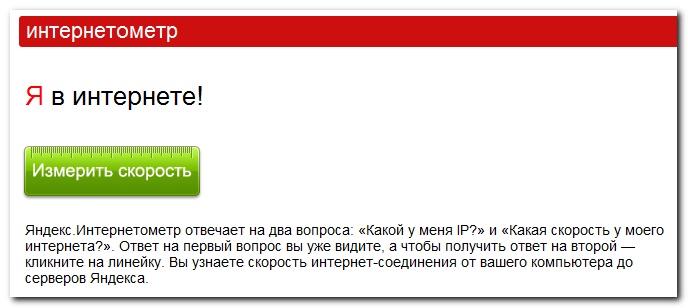
2) Специальный WIFI роутер с поддержкой USB модемов. USB модем подключается к WIFI роутеру и далее роутер подключается к регистратору сетевым LAN кабелем.
kic.kubtelecom.ru — Главная
В настоящее время телефонное общение, прочно вошедшее в повседневный быт, является как правило доминирующим в деловой, общественной и других сферах жизни. Благодаря телефону повышается оперативность решения огромного количества вопросов, отпадает необходимость посылать письма, телеграммы или ехать в другое учреждение, на предприятие или фирму. Телефонная связь обеспечивает двусторонний непрерывный обмен информацией на любом расстоянии. По телефону проводятся переговоры, отдаются распоряжения, излагаются просьбы, даются консультации, наводятся справки. Телефонная связь — один из наиболее массовых и оперативных видов связи.
При эффективном использовании телефон становится важнейшим компонентом создания как имиджа фирмы, так и человека. Именно от приема или первого звонка, который будет оказан потенциальному партнеру или собеседнику на другом конце провода, от того, как сложится предварительный разговор, во многом зависит, не станет ли он последним. От телефонных переговоров в конечном счете зависит репутация как в мире бизнеса, так и среди широких кругов потребителей, а также размах ее деловых и личностных операций.
Именно от приема или первого звонка, который будет оказан потенциальному партнеру или собеседнику на другом конце провода, от того, как сложится предварительный разговор, во многом зависит, не станет ли он последним. От телефонных переговоров в конечном счете зависит репутация как в мире бизнеса, так и среди широких кругов потребителей, а также размах ее деловых и личностных операций.
На сегодняшний день трудно представить себя без телефона, который является неотъемлемым элементом не только успешного ведения дел, но и источником новой информации.
За последнее десятилетие 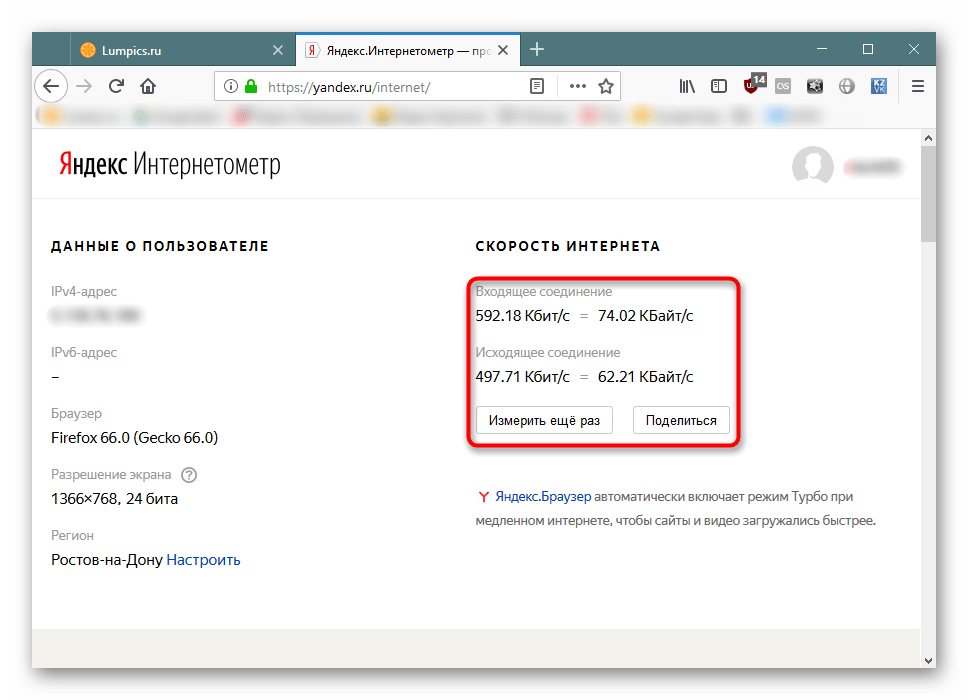
Исходя из этого, можно сказать, что телефония и доступ в Интернет – это просто необходимый атрибут как любого успешного и современного предприятия, так и конечного домашнего пользователя.
АО КУБИНТЕРСВЯЗЬ предоставляет услуги телефонии и доступа к Интернет в Краснодаре.
Проверить скорость интернета Ростелеком: на компьютере, телефоне
Действительная скорость интернет — соединения Ростелеком нередко отличается от прописанной в договоре. Причиной этого могут служить проблемы, как со стороны пользователя, так и со стороны провайдера. В первом случае, пользователю необходимо проверить устройство на отсутствие вирусного программного обеспечения, убедиться в исправности оборудования или обратиться в сервисный центр. Во втором случае, потребуется проверить скорость интернета Ростелеком, и с полученными данными посетить офис провайдера или позвонить на горячую линию. Если после разбирательства, сотрудник компании подтвердит неправомерное уменьшение соединения, проблема будет устранена.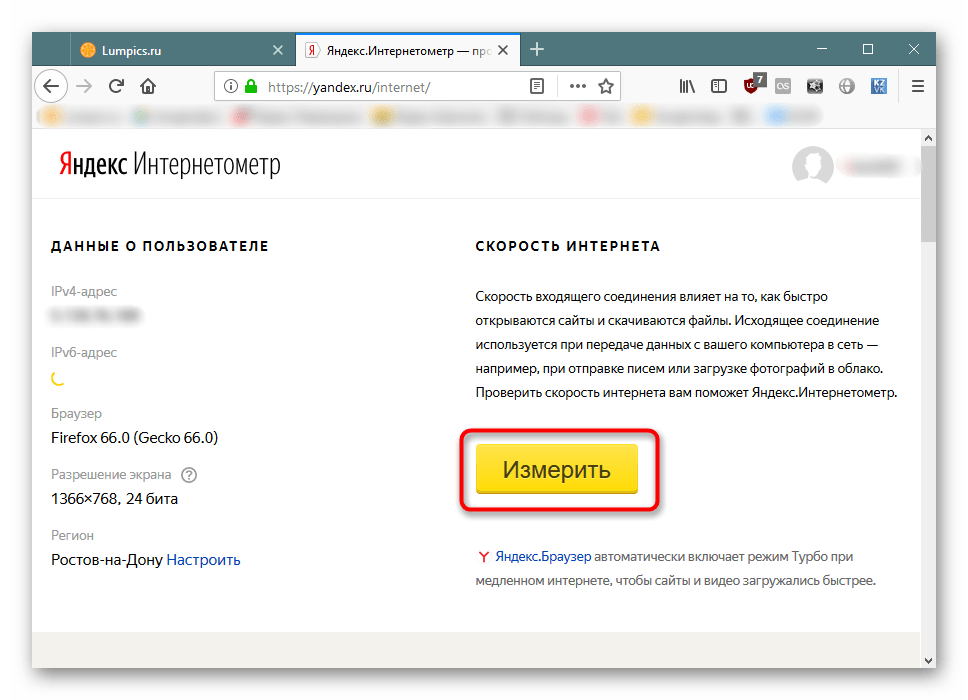
Как проверить интернет Ростелекома на компьютере
Разработано множество сайтов, которые позволяют провести тестирование интернета. Все они работают абсолютно бесплатно.
Процесс проверки представляет собой обмен данными между устройством и специальным сервисом. По результатам которого, пользователю предоставляются данные о фактическом времени соединения ПК с сетью.
При проведении проверки скорости интернета Ростелеком следует придерживаться трёх простых правил:
- Присоединить устройство к роутеру Ростелеком через специальный кабель, отключить все беспроводные соединения.
- Выключить на компьютере программы, которые работают через интернет (например, приложения для скачивания файлов, онлайн-радио или ТВ).
- Закрыть в браузере все вкладки, кроме той, на которой проводится тест.
Рекомендуется проводить замер скорости два раза, чтобы подтвердить достоверность полученной информации.
Через сервис Ростелеком
Провайдер предоставляет своим клиентам возможность осуществить тест скорости Ростелеком на официальном сайте.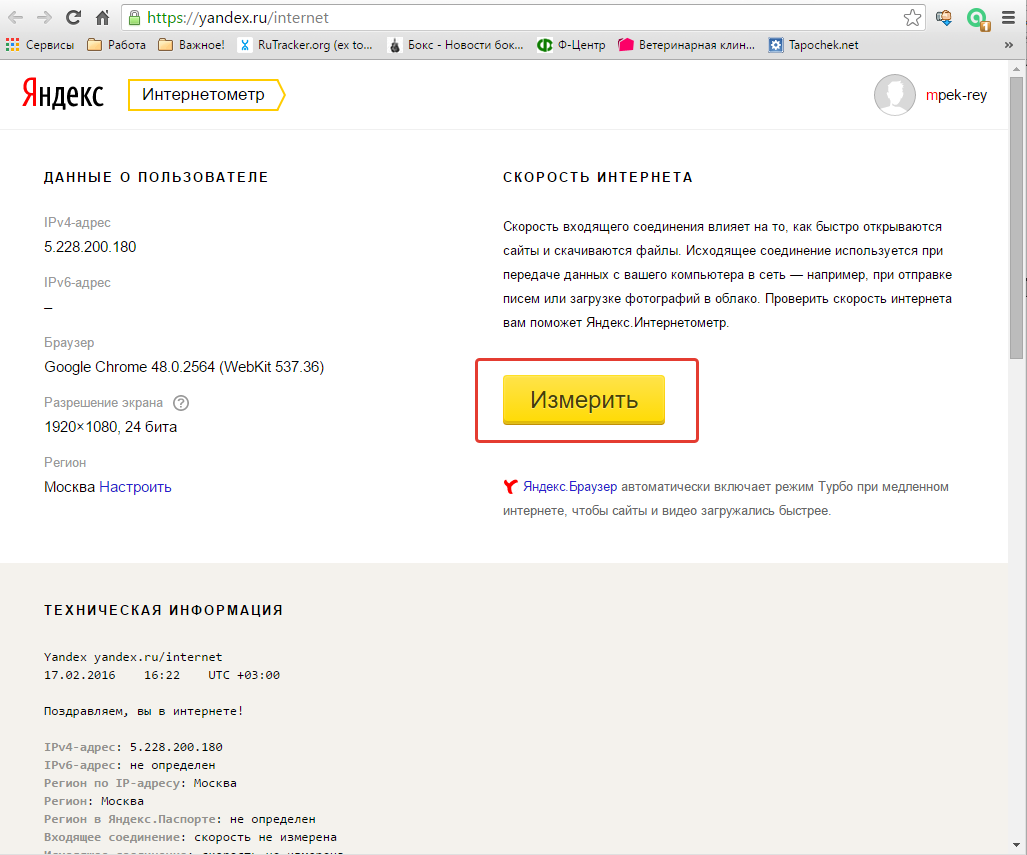 Для этого потребуется:
Для этого потребуется:
- Перейти по ссылке speed_internet.
- Кликнуть по кнопке «Начать тестирование».
Хотя данный ресурс является официальным инструментом для измерения скорости интернета, многие пользователи отмечают, что полученные результаты намного завышены. Это можно объяснить тем, что провайдер намеренно вводит в заблуждение абонентов, чтобы избежать жалоб и претензий.
Speedtest.net
Спидтест – самый популярный сервис для определения скорости интернет – соединения он имеет широкий функционал. Кроме этого, пользователи могут зайти на ресурс и сохранить историю проверки в Личном кабинете.
Чтобы проверить время интернета Ростелеком через Speedtest, необходимо:
- Открыть сервис по ссылке speedtest.net.
- Нажать на кнопку «Вперед».
Далее остаётся подождать пока инструмент проведет необходимые расчёты. Информация о полученных результатах отобразится на этой же странице. Чтобы сохранить выданные данные, следует выбрать раздел «Вход» и кликнуть по кнопке «Создать аккаунт».
Yandex.ru
Компания Яндекс не осталась в стороне от популярных запросов пользователей, и также выпустила свой инструмент для замеров. Он отличается от аналогичных, своей простотой и минимализмом. И также показывает все необходимые для изучения параметры. В числе которых информация об IP – адресе.
Чтобы узнать скорость соединения при помощи Яндекс.Интернетометра следует выполнить следующие действия:
- Открыть официальную страницу по ссылке yandex.ru/internet.
- Кликнуть по кнопке «Измерить».
Проведение проверки занимает не более минуты. После чего, на экране отображаются полученные данные.
2ip.ru
Ещё один популярный сервис для измерения времени работы соединения Ростелеком. Кроме стандартных значений, пользователь может:
- провести проверку анонимности;
- узнать время реакции компьютера;
- проверить актуальность установленного браузера и многое другое.
 Ссылка на тестирование — 2ip.ru/speed.
Ссылка на тестирование — 2ip.ru/speed.Проверка на смартфоне
Измерить соединение можно не только через персональный компьютер, но и телефон. Для этого потребуется установить на мобильный одну из специальных программ. Все они доступны для бесплатной загрузки на официальных источниках (Google Play Market, App Store).
Программы для проверки скорости интернета на смартфоне:
- Speed Test;
- Speedtest.net;
- Метеор.
Чтобы запустить проверку, потребуется установить приложение и включить «разрешения».
Значение данных
Сервисы для проверки скорости предоставляют пользователю три основных показателя:
Входящая скорость
Это значение зависит от выбранного тарифного плана Ростелеком. Оно показывает с какой максимальной скоростью на устройство пользователя поступают данные из интернета.
Исходящая
Показывает время отдачи данных.
Пинг
Означает время, за которое передаются сетевые пакеты.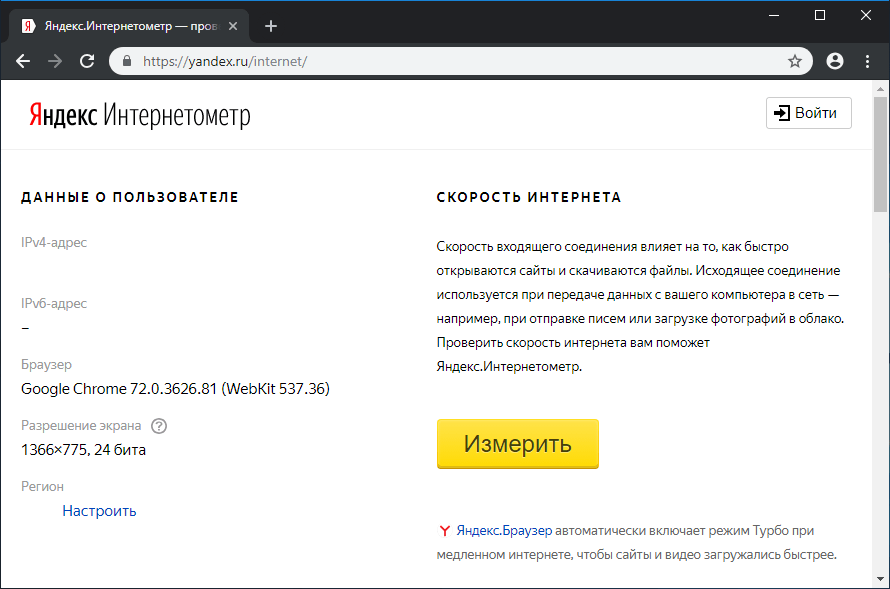
Единицей измерения скорости является мегабит в секунду или сокращённо – Мб/с.
Таким образом, проведя анализ, пользователь сможет узнать совпадают ли фактические показатели с заявленными. И в случае большего расхождения, пожаловаться сотрудникам Ростелеком.
АО «Росин.тел» — Проверка скорости соединения
Город подключения:г. Новомосковск, ул. Калинина, 24-б
Понедельник–пятница — с 9:00 до 18:00 (без обеда)
Суббота — с 10:00 до 17:00 (без обеда)
Воскресенье — выходной
г. Богородицк, ул. Коммунаров, д.
 111
111 Понедельник–пятница — с 9:00 до 18:00 (без обеда)
Суббота — с 10:00 до 17:00 (без обеда)
Воскресенье — выходной
г. Тула, проспект Ленина, 57, офис 414
Понедельник–пятница — с 9:00 до 17:30 (без обеда)
Суббота — выходной
Воскресенье — выходной
г. Венев, микрорайон Южный, д. 68
ТЦ «Магнит», второй этаж
Понедельник-пятница — с 09:00 до 18:00
обед с 13:00 до 14:00
Платежный терминал — 0% комиссия.
г. Венёв, мкр. Южный, д. 20. Магазин «Меркурий»,
часы работы с 14:00 до 22:00 (будни),
с 12:00 до 22:00 (выходные).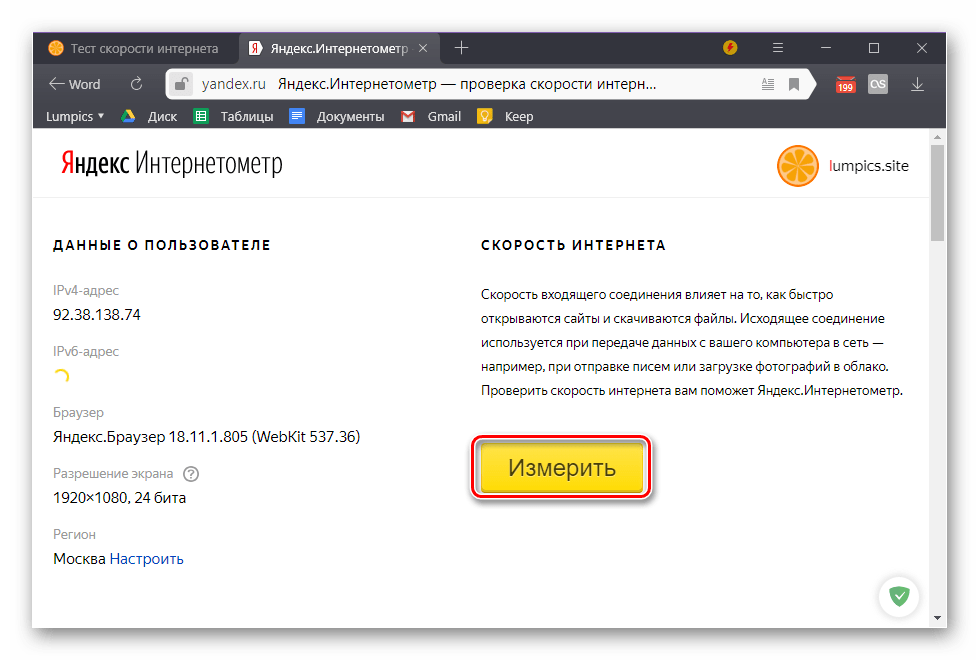
г. Киреевск, ул. Горняков, д. 30-а
Понедельник-пятница — с 09:00 до 18:00
обед с 13:00 до 14:00
г. Болохово, ул. Первомайская, д. 15
Понедельник-пятница — с 09:00 до 18:00
обед с 13:00 до 14:00
г. Узловая, ул. Гагарина, д. 33
Понедельник-суббота — с 11:00 до 19:00 (без обеда)
Воскресенье — выходной
Как правильно проверить скорость работы подключения?
Этот вопрос возникает достаточно часто.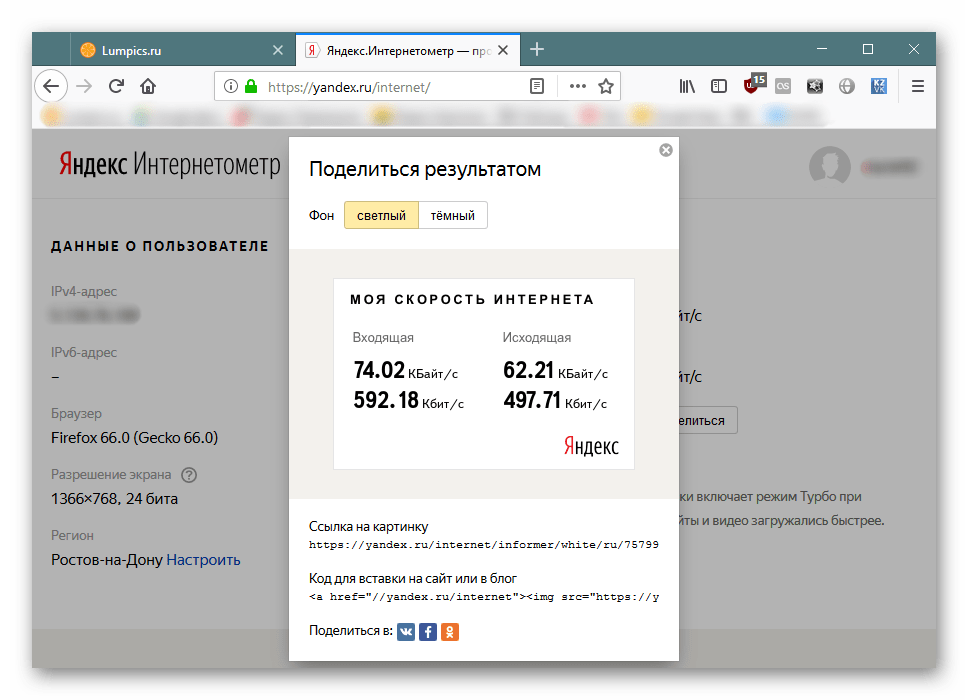 Есть несколько нюансов, которые могут повлиять на точность измерения пропускной способности вашего подключения к сети Интернет.
Есть несколько нюансов, которые могут повлиять на точность измерения пропускной способности вашего подключения к сети Интернет.
- Первый нюанс — устройство, на котором проводится тестирование пропускной способности, подключено не напрямую к линии, а через дополнительные устройства: свичи, роутеры, WI-FI роутеры. Каждое такое устройство, а также дополнительные кабельные соединения могут повлиять на тестирование. В случае же подключения устройства через беспроводную сеть факторов, влияющих на нее, столько (подробнее разбирали в этой статье), что при запуске тестирования мы, в первую очередь, проверим пропускную способность беспроводного соединения, а не работу внешней линии.
- Второй нюанс — установленное и работающее на устройстве программное обеспечение. Особенно менеджеры загрузок и торрент-клиенты, пропускающие через ваше соединение «чужой» трафик, даже когда непосредственных «закачек» не ведется. Также в фоновом режиме может происходить обновление программного обеспечения или операционной системы.

- Третий нюанс — загруженность соединения со стороны сервера, до которого проводится тестирование. Также нужно учитывать загруженность сервера и «длину» маршрута, по которому будет проходить траффик.
Для максимально точного тестирования его нужно проводить на устройстве, подключенном непосредственно к внешней линии. Во время теста должны быть остановлены все загрузки из сети, закрыты страницы в браузере, не участвующие в тестировании, остановлены все менеджеры загрузок и торрент-клиенты, не участвующие в тестировании. Рекомендуется на время тестирования приостановить работу антивирусного программного обеспечения и брандмауэров.
С помощью чего проводить тестирование?
Есть несколько самых распространенных способов.
- Воспользоваться сервисами онлайн-тестирования, например: www.speedtest.net, yandex.ru/internet и 2ip.ru/speed.
Плюсы этого способа — для начала тестирования нужно только открыть страницу сервиса, выбрать сервер, до которого будет проводиться тестирование и нажать «Начать тестирование» («Begin test»).
Минусы — неточность измерения. Зависимость измерений от нагруженности выбранного сервера и пропускной способности линии с его стороны. - Поставить на загрузку файл со стороннего сайта при помощи браузера или менеджера загрузок.
Минусы — зависимость от скорости, с которой сервер может «отдавать» файл. На тарифах с высокой скоростью необходимо ставить на загрузку параллельно несколько файлов, чтобы максимально загрузить канал.
Тестовый файл №1 с mail.ru (3870 Мб).
Тестовый файл №2 с drweb.ru (200 Мб).
Тестовый файл №3 с drweb.ru (50 Мб). - Поставить на загрузку файл при помощи торрент-клиента.
Плюсы — единственный способ, при котором нет зависимости от пропускной способности стороннего сервера, так как загрузка файла происходит сразу из нескольких независимых источников (сидов и пиров).
Минусы — необходимость найти на торрент-трекерах раздачу с большим количеством раздающих (сидов и пиров). На тарифных планах с большой скоростью необходимо ставить на параллельную загрузку несколько файлов.
Тестирование скорости с локального сайта
Иногда, например, в случаях использования тарифных планов с оплатой превалирующего трафика, пользователям не совсем выгодно скачивать файлы с внешних ресурсов. В таком случае, мы рекомендуем проверить состояние Вашего подключения путем скачивания файлов из локальной (бесплатной) зоны.
- Если вы выбрали первый способ — выбирайте сервер для тестирования, расположенный в Москве и Подмосковье. В этом случае маршрут до стороннего сервера будет минимальным. Проведите несколько замеров на разных серверах.
- Если выбрали второй способ — поставьте на одновременное скачивание 2, 3 файла с крупных облачных хранилищ.
- Для третьего способа нужно найти 2, 3 файла с большим количеством раздающих и поставить их на одновременную загрузку.
Важно помнить, что при загрузке файлов через браузер, менеджер загрузок или торрент-клиент скорость скачивания будет отображаться в мегабайтах, тогда как скорость тарифного плана указанна в мегабитах.Чтобы перевести мегабайты в мегабиты нужно число мегабайт умножить на 8.
Вернуться к списку вопросов
Как проверить скорость интернета на компьютере
Проверить скорость интернета на компьютере достаточно просто. Существует большое количество сайтов для определения скорости вашего интернет соединения. Определить точную скорость интернета может не получиться, по причине того, что, работающие в фоновом режиме программы, которые связанны с интернетом, могут забирать какую-то долю мегабит интернета себе.
Так же убедитесь в том, что ваш компьютер не заражен вирусами, троянами и не имеет загруженности от разного рода мусора. Проверяйте именно с подключенным к компьютеру сетевым кабелем, не через wi-fi. Для более точного результата, рекомендую войти в безопасный режим и начать проверку там. Т.к в этом режиме, загружаются только необходимые для работы системные утилиты, которые не питаются вашим интернетом. В данной статье будет рассмотрено несколько популярных способов, которые измерят вашу скорость.
Как проверить скорость интернета на компьютере.
И так, одним из популярнейших сайтов для определения скорости интернета на компьютере, является http://www.speedtest.net/ru/. Переходим на него и на главной странице нажимаем на кнопку начать проверку.
После завершения данного процесса, появляется информация, где определено три критерия проверки. Это ping — время реакции получения ответа от сервера при отправке пакета, он измеряется в миллисекундах и соответственно чем он меньше, тем лучше. Желательно чтобы ping не поднимался выше 35-40мс. Скорость получения — отвечает за скорость открытия сайтов и загрузки каких-либо данных и скорость передачи — отвечающая за передачу пакетов информации. Смотря на эти цифры, вы можете проверить, обманывает ли вас ваш провайдер интернета или нет. Но как я уже говорил убедитесь в хорошей работоспособности вашего компьютера.
Следующий способ с помощью яндекс интернетометра, который так же покажет все данные. Переходим на сайт https://yandex.ru/internet и жмем на кнопочку измерить.
Переходим на сайт https://yandex.ru/internet и жмем на кнопочку измерить.
Так же показывает скорость входящих и исходящих соединений.
Еще один из самых популярных сайтов для измерения является сайт https://2ip.ru. Заходим и нажимаем на пункт скорость интернет соединения.
Далее жмем на кнопку тестировать.
Еще один из вариантов проверки скорости интернета, нам предоставляем сам провайдер интернета ростелеком на своем сайте. Переходим по ссылке speedtest.south.rt.ru. И нажимаем начать тестирование.
Через мгновение наблюдаем результат.
Оставляйте своё мнение о данной статье, ну и конечно же задавайте свои вопросы, если у вас что-то вдруг пошло не так.
Спасибо за внимание!
Статьи рекомендуемые к прочтению:
Как измерить скорость интернета на компьютере и телефоне
Приобретая услуги провайдера, пользователь рассчитывает, что скорость его интернет-соединения на компьютере будет соответствовать той, которая заявлена в заключенном при подключении договоре. Но на практике так получается далеко не всегда. Скорость зависит от различных факторов – состояния клиентского устройства, загруженности сети и т.д. Также следует учитывать, что в договоре всегда указывается не фактическая, а максимальная скорость интернет-соединения.
Но на практике так получается далеко не всегда. Скорость зависит от различных факторов – состояния клиентского устройства, загруженности сети и т.д. Также следует учитывать, что в договоре всегда указывается не фактическая, а максимальная скорость интернет-соединения.
Если странички интернета на вашем устройстве открываются чересчур медленно, а файлы и онлайн-видео загружаются с большими задержками и рывками, следует проверить скорость интернета. Сделать это можно разными способами. Рассмотрим наиболее популярные из них.
При помощи Speedtest онлайн
Удобнее всего проверяться скорость интернета при помощи специального онлайн-сервиса спидтест. С его помощью вы сможете сделать необходимые измерения точно, быстро и абсолютно бесплатно. Это один из популярнейших на сегодняшний день онлайн-сервисов, услугами которого ежедневно пользуется множество людей.
Главная страница сервиса SpeedtestSpeedtest – удобный, простой измерительный сервис, позволяющий пользователям настраивать такие параметры, как язык, сервер, единицы измерения и пр.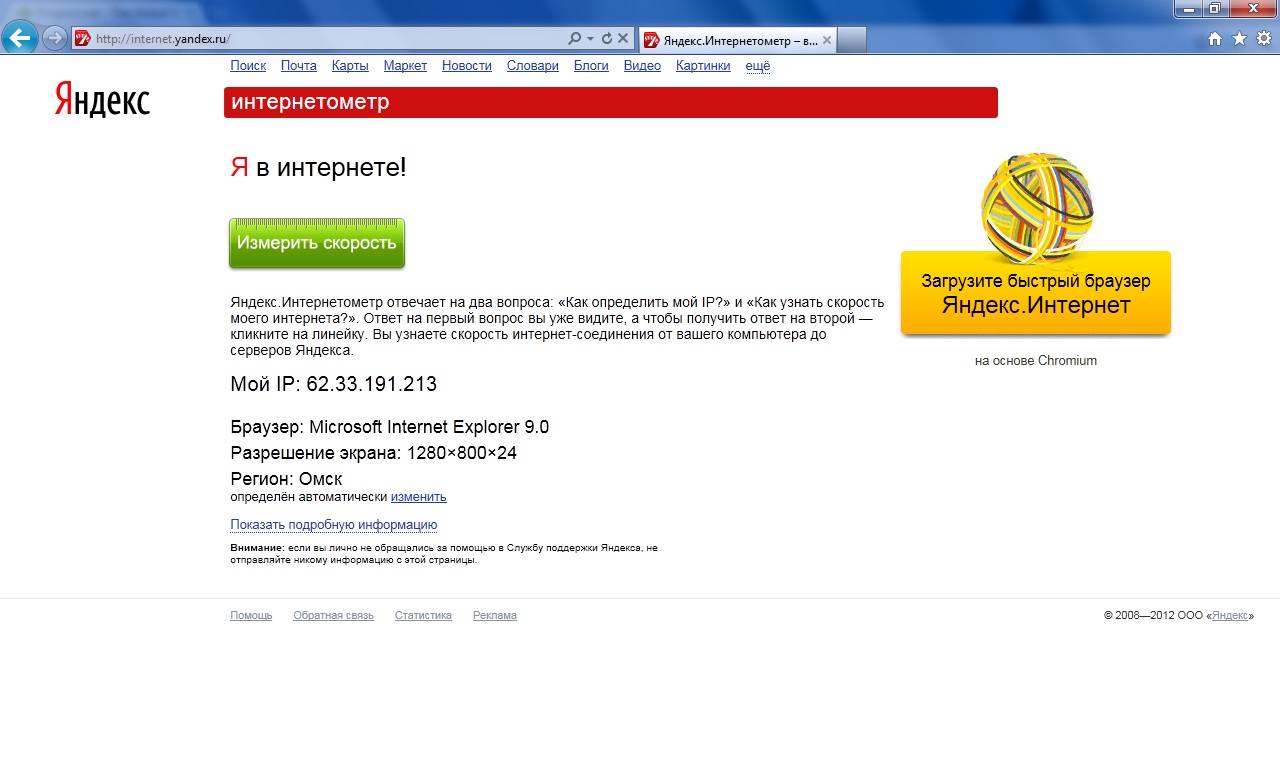 Зарегистрированные пользователи имеют возможность сохранять в память портала полученные результаты и впоследствии сравнивать их между собой. Сегодня Спидтест онлайн является одним из популярнейших в интернете измерителей скорости. Разработчиком данного онлайн-сервиса является компания «Ookla». Портал существует с 2006 года. За время его работы в общей сложности было сделано более двадцати миллиардов тестов.
Зарегистрированные пользователи имеют возможность сохранять в память портала полученные результаты и впоследствии сравнивать их между собой. Сегодня Спидтест онлайн является одним из популярнейших в интернете измерителей скорости. Разработчиком данного онлайн-сервиса является компания «Ookla». Портал существует с 2006 года. За время его работы в общей сложности было сделано более двадцати миллиардов тестов.
Чтобы воспользоваться данным сервисом, необходимо зайти на его русскоязычную версию, которую можно найти по адресу speedtest.net/ru. Перейдя на данную страничку, вы сможете увидеть картинку зеленого цвета с условным изображением континентов. На ней будет отображено ваше текущее местоположение. Также на этой странице вы увидите название своего интернет-провайдера и IP-адрес.
Нажмите на какое-нибудь место расположенной внизу страницы карты и выберите любой пункт на находящемся в верхней части увеличенном фрагменте карты. Наведя на него курсор, вы увидите перед собою список серверов. Выберите любой сервис из этого списка, и вы сможете проверить на нем скорость своего интернета.
Выберите любой сервис из этого списка, и вы сможете проверить на нем скорость своего интернета.
В верхней части экрана располагается большая клавиша зеленого цвета с надписью «Начать проверку». Нажмите на нее для выполнения интересующих вас измерений. Не забудьте перед началом измерений отключить все программы, использующие интернет – это позволит вам получить максимально точные результаты.
После того, как вы активируете клавишу «Начать проверку», сервис моментально начнет тестировать текущую скорость вашего Интернет-соединение. Измерения будут продолжиться пару минут. После этого вы увидите перед собою информационное окно с результатами выполненной проверки.
Вы сможете увидеть перед собой следующие данные:
- ping – время, за которое сетевой пакет данных добирается до сервиса от вашего компьютерного устройства и затем возвращается обратно;
- скорость загрузки;
- скорость передачи.
На страничке имеется кнопка «Поделиться результатом» — можно отправить полученные данные в Фейсбук, Твиттер либо просто скопировать ссылку, которая ведет на страницу с результатом. При желании можно сделать еще и тест качества своего интернет-соединения, используя другой сервис этой же компании под названием Pingtest.
При желании можно сделать еще и тест качества своего интернет-соединения, используя другой сервис этой же компании под названием Pingtest.
В случае, если сервис Спидтест покажет, что ваш вайфай или проводной интернет работает со скоростью намного ниже заявленной, можете смело обращаться с претензиями к своему провайдеру, требуя от него повышения скорости вашего соединения.
Используем интернетометр Яндекс
Еще один удобный и простой способ измерения скорости интернета – это использование интернетометра Яндекс. Это один из наиболее точных онлайн сервисов, предназначающихся для проверки скорости передачи данных. Войдя на страничку yandex.ru/internet, вы сможете увидеть свой IP-адрес, месторасположение, версию протокола, используемого для связи, браузер, установленную на компьютере операционную систему и многие другие актуальные сведения.
Данный интернет-сервис предельно прост в использовании, никаких специальных навыков для измерения скорости интернета он не требует. Перед началом тестирования с помощью этого сервиса закройте все программы, использующие интернет, и остановите все загрузки. После этого можете приступать к измерениям. Для получения объективной и максимально точной картины рекомендуем вам несколько раз за сутки измерить Яндексом бесплатно скорость своего интернета и вывести среднее значение.
Перед началом тестирования с помощью этого сервиса закройте все программы, использующие интернет, и остановите все загрузки. После этого можете приступать к измерениям. Для получения объективной и максимально точной картины рекомендуем вам несколько раз за сутки измерить Яндексом бесплатно скорость своего интернета и вывести среднее значение.
Вы получите два параметра – скорость входящего и исходящего соединений. Важен каждый из них. Скорость входящего соединения влияет на быстроту скачивания файлов и открытия страниц в браузере. От скорости исходящего соединения зависит время отправки по электронной почте объемной информации, продолжительности закачки файлов на облачные ресурсы, качество видео и аудио трансляций и т.д.
Учтите, что некоторые провайдеры, зная о существовании в интернете ресурсов, позволяющих определять скорость соединения, хитрят и делают их приоритетными в своих настройках. Из-за этого они показывают сильно завышенную скорость, которой нет при соединении с остальными интернет-источниками.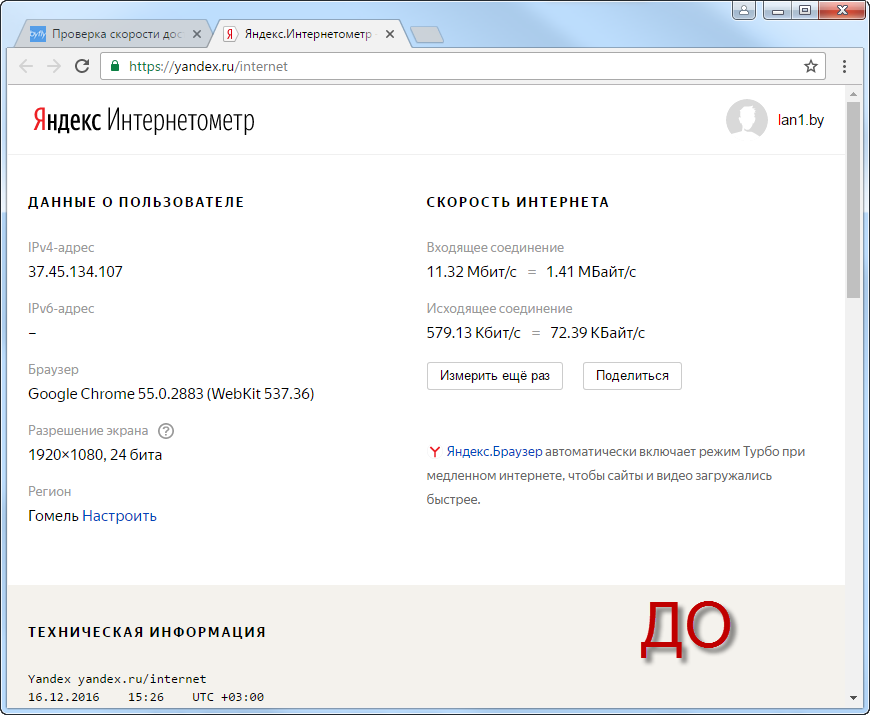 Поэтому для получения корректного результата желательно проверять скорость не на одном измерительном портале, а сразу на нескольких.
Поэтому для получения корректного результата желательно проверять скорость не на одном измерительном портале, а сразу на нескольких.
Измерить скорость интернета на телефоне
Многие современные люди пользуются мобильным интернетом на своих смартфонах, планшетах и других портативных устройствах. Операторы связи стремятся предоставить клиентам самый стабильный и удобный доступ в интернет через телефон, но на деле это получается не всегда. Нередко скорость услуги доступа бывает намного меньше заявленной. Зависит это от множества факторов:
- выбранного провайдера и тарифного плана;
- качества покрытия;
- нагрузки на сеть;
- скорости передвижения пользователя;
- наличия помех и пр.
Проверить скорость мобильного интернета можно разными способами. Большинство моделей современных смартфонов снабжено функцией проверки скорости в онлайн-режиме. Чтобы активировать эту функцию, следует войти в «Системные настройки», затем перейти в «Настройки уведомлений», отыскать раздел «Строка состояния», после чего активировать функцию отображения текущей скорости сети.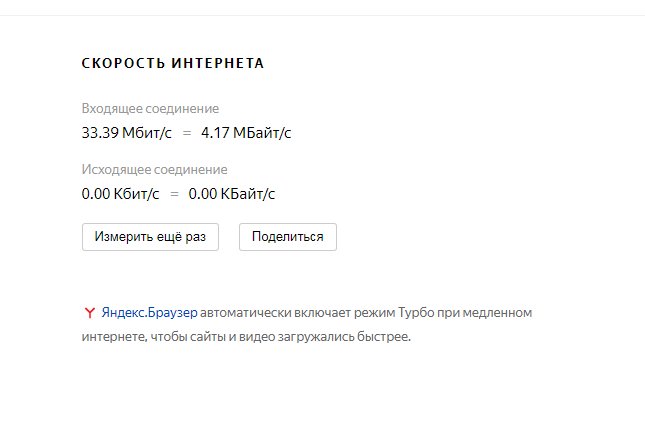 Сделав это, вы увидите в тул-баре своего смартфона, расположенном в верхней части экрана, текущую скорость вашего интернет-подключения.
Сделав это, вы увидите в тул-баре своего смартфона, расположенном в верхней части экрана, текущую скорость вашего интернет-подключения.
Скорость мобильного интернета от мтс и прочих операторов можно измерить и другими способами. Например, это можно сделать на портале 2ip.ru. Введя адрес этого сайта в браузер, вы попадете на страницу, на которой должны будете выбрать параметр «Скорость интернет-соединения». Нажав на ней клавишу «Тестировать», вы сможете увидеть интересующий вас результат.
Для проверки скорости своего мобильного интернета от билайн и других операторов можете использовать также сервисы Speedtest.net и пр.
Некоторые владельцы смартфонов предпочитают использовать для измерения скорости своего интернета специальные мобильные приложения. Скачать такое приложение можно в Плей Маркете. Например, такое приложение имеется у вышеупомянутого сервиса Спидтест. Согласно статистическим данным Play Market, эту программу уже успели скачать и установить более пятидесяти миллионов пользователей.
Программа имеет очень простой, понятный интерфейс, поэтому ее использование не вызывает никаких затруднений. Аналогичный функционал предоставляет приложение Simpe Speed Test. Обе эти программы для смартфонов поддерживают русский язык.
Еще одно популярное мобильное приложение, позволяющее измерять скорость интернета от теле2 и других операторов, это программа Internet Speed Test. Эта программа обладает большим количеством настроек и имеет красочный, тщательно продуманный интерфейс. Это дает возможность выставлять гибкие настройки проводимых тестов и выводить итоговую информацию в том формате, который наиболее удобен для пользователя. Результатами тестирования пользователи могут делиться со своими друзьями через мобильный телефон в социальных сетях.
Эти мобильные приложения предоставляют информацию относительно скорости интернете, IP-адреса пользователя, истории проведенных проверок и т.д. В настройках пользователь может вручную указать тот сервер, который он желает использовать для выполнения измерений.
Сегодня существуют платные и бесплатные версии мобильных приложений, позволяющих измерять скорость интернета. Каждый пользователь решает сам, какую версию ему предпочесть. Недостаток бесплатных версий заключается в наличии рекламы. Весят эти мобильные приложения до тридцати мегабайт, поэтому много места в памяти смартфона либо планшета они не занимают.
Интернет яндекс ру измерить скорость
Проверьте скорость вашего интернет-соединения, нажмите кнопку Пуск.
На нашей странице testskorosti.ru Вы можете провести тестирование скорости соединения с Интернетом и сравнить результаты с типичными результатами других поставщиков Интернета. Speed test представляет собой приложение для тестирования скорости и качества соединения с Интернетом. Приложение проверяет 3 основных параметра:
1.Download Speed Test – скорость приёма данных из Интернета на Ваш компьютер
2.Upload Speed Test – скорость передачи данных с Вашего компьютера в Интернет.
3.Ping (latency) – время в миллисекундах, необходимое для передачи в Интернет и приёма обратно малого пакета данных.
Здравствуйте, уважаемые читатели блога KtoNaNovenkogo.ru. Есть масса онлайн-сервисов позволяющих это сделать, и о них речь пойдет ниже. Но зачастую всего этого не нужно — требуется лишь быстро протестировать свой интернет канал и понять, насколько он соответствует тому тарифному плану, за который вы платите денежку провайдеру.
Мне не так давно буржуйский сервис «nPerf Speed Test» предложил установить на сайт их скрипт. Работает он очень наглядно и отлично справляется со своей задачей — проверкой качества вашего соединения с глобальной сетью. Просто нажмите на кнопку «Начать тестирование» чуть ниже (это не скриншот, а вполне себе рабочий спидометр).
Сначала измеряется скорость загрузки данных с сети (как правило, этот тест является самым важным для большинства пользователей), затем идет замер скорости отдачи, ну и в конце вычисляется пинг, т. е. задержки с ответом при обращении с вашего компьютера к какому-либо серверу в интернете.
е. задержки с ответом при обращении с вашего компьютера к какому-либо серверу в интернете.
Да, собственно, что говорить. Пробуйте сами. Чуть выше приведено окно этого онлайн-измерителя и вам нужно лишь нажать на кнопу.
Прямо здесь измерить скорость интернета на компьютере
Несмотря на то, что приведенный выше скоростемер предельно прост в обращении и, что важно, полностью переведен на русский язык, стоит сказать про несколько нюансов связанных с его использованием. На проверку уходит обычно одна-две минуты (в зависимости от скорости вашего соединения), после чего в том же окне вы сможете лицезреть результаты тестирования:
Основные показатели вы увидите в правой колонке:
- Скорость загрузки — важнейшая характеристика для тех, кто часто качает с интернета что-то «тяжелое».
- Выгрузка — тестирование обратного канала, по которому вы будете заливать файлы в сеть. Важно для тех, кто много чего-то выкладывает в интернет, например, видеоролики на ютуб загружает, фото заливает (на Радикал, Picasa, Яндекс.
 Фотки) или что-то еще тяжелое, либо в большом количестве. Так же это важно при активной работе с облачными сервисами. Хотя в последнем случае важны оба значения скорости.
Фотки) или что-то еще тяжелое, либо в большом количестве. Так же это важно при активной работе с облачными сервисами. Хотя в последнем случае важны оба значения скорости. - Задержка — это по сути старый добрый пинг, который очень важен для тех, кто играет по сети. Он будет определять скорость отклика, т.е. время реакции на ваши действия (тестируется качество интернет-канала). Если задержка велика, то играть будет сложно или вообще невозможно.
У меня интернет-провайдер МГТС (Gpon) и тариф с заявленной шириной канала в 100 Мбит. Как видно из графиков замера скорости, ни в одну сторону такой цифры не получилось. В принципе, это нормально, ибо у меня передача сигнала от роутера к компьютеру идет по электрической сети, в которой, видимо, есть наводки. К тому же работает еще несколько потребителей интернета в квартире кроме меня и заставить их остановиться не в моих силах.
Вернемся, однако, к нашему инструменту измерений. Справа в его окне вы увидите название вашего провайдера и IP-адрес вашего компьютера. Под кнопкой «Начать тестирование» имеется гаечный ключ, нажав на который можно выбрать единицы измерения скорости:
Под кнопкой «Начать тестирование» имеется гаечный ключ, нажав на который можно выбрать единицы измерения скорости:
По умолчанию используются мегабиты в секунду, но можно выбрать и мегабайты, а так же килобайты или килобиты. Сколько бит в байте, а килобайт в мегабайте, можно посмотреть по ссылке. А вообще, скорость в мегабайтах будет примерно в восемь-девять раз меньше, чем в мегабитах. В теории должно быть в 8 раз, но есть служебные пакеты, которые отъедают часть скорости канала.
Пробежимся немного по возможностям измерителя и отличиям от конкурентов (о конкурентах речь пойдет ниже):
- Как и другие подобные онлайн-измерители он работает на Flash, но при этом не требует каких-то дополнительных плагинов — работает во всех браузерах включая и мобильные
- Данный тест скорости разработан на HTML5 и умеет измерять каналы шириной более Гбит/с, что недоступно многим другим онлайн-сервисам
- Проверить можно любой тип соединения включая WiMAX, WiFi и локальные сети
Да, еще данный спид-тест позволяет выбрать место, откуда будут загружаться и куда отправляться данные, по скорости передачи которых вы и будете судить о качестве своего интернет-канала. По умолчанию, для тестирования выбирается сервер (что это такое?) наиболее близкий к вашему текущему местоположению (его несложно определить по IP адресу вашего компьютера).
По умолчанию, для тестирования выбирается сервер (что это такое?) наиболее близкий к вашему текущему местоположению (его несложно определить по IP адресу вашего компьютера).
Но программа может ошибиться, либо вам самим по каким-либо причинам понадобится замерить качество соединения вашего компьютера с сервером из другой страны. Сделать это несложно, просто кликнув по соответствующей строке внизу окна (см. скриншот выше).
Как проверить скорость интернета на телефоне
В принципе, можно точно так же. Открыть эту страницу на мобильном телефоне, после чего нажать в ее начале на кнопку «Начать тестирование и дождаться результата». Скрипт измерителя довольно корректно отрабатывает на мобильных девайсах и выдает характеристики прямого и обратного интернет-каналов, а так же скорость отклика (пинг).
Если этот способ кажется вам несколько неудобным, то можете попробовать поставить на свой мобильный телефон приложение «Speed Test» от nPerf.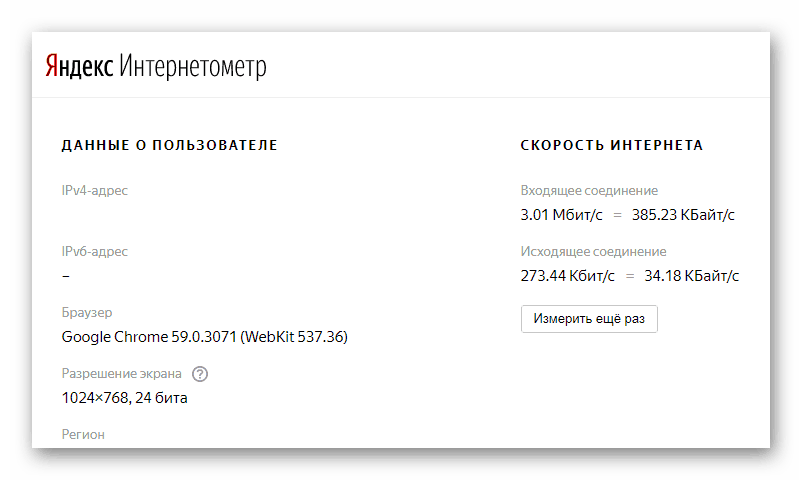 Оно довольно популярно (полмиллиона установок) и во многом повторяет то, что вы уже видели:
Оно довольно популярно (полмиллиона установок) и во многом повторяет то, что вы уже видели:
Но после тестирования скорости прямого и обратного канала, а так же измерения пинга, приложение Speed Test еще замеряет время загрузки популярных соцсетей (веб-серфинг) и определяет насколько ваше интернет соединение подходит для просмотра потокового видео (стриминг) различного качества (от низкого до HD). По результатам тестирования формируется сводная таблица и выдается общая оценка (в попугаях).
Где еще можно замерить скорость интернета?
Ниже я хочу привести примеры бесплатных онлайн сервисов, которые позволяют измерить скорость вашего интернет соединения, узнать мой или ваш IP адрес, с которого вы выходите в сеть, определить ваше местоположение, проверить сайт или файл на вирус, узнать, отрыт ли нужный порт у вас на компьютере и многое другое.
Самыми известными из них являются Спидтест (speedtest.net), Я.Интернетометр (internet.yandex. ru), а так же универсальный онлайн сервис 2IP (2ip.ru), который кроме измерения скорости соединения и определения IP адреса умеет делать много разных вещей, вплоть до анонимного (anonim) серфинга по интернету. Давайте рассмотрим их все по порядку.
ru), а так же универсальный онлайн сервис 2IP (2ip.ru), который кроме измерения скорости соединения и определения IP адреса умеет делать много разных вещей, вплоть до анонимного (anonim) серфинга по интернету. Давайте рассмотрим их все по порядку.
Спидтест (speedtest.net)
Самый популярный онлайн сервис по тестированию скорости интернета носит гордое название Спидтест (от слова speed — скорость).
В результате его использования вы узнаете входящие и исходящие скорости своего инет соединения. Однако возможности полноценного инструмента вы сможете ощутить, лишь посетив сайт разработчиков. Находится он по адресу SpeedTest.net (спидтест точка нет), а не .ru, ибо в последнем случае вы попадете на непотребный ресурс.
Я познакомился со спидтестом сразу, как только подключил свой первый безлимитный тариф, ибо хотелось проверить, не обманывает ли меня мой новый провайдер по поводу скорости предоставляемого канала. Это уже потом меня заинтересовали более расширенные возможности 2ip и других подобных ему, о которых речь пойдет в продолжении этой публикации.
Для активации теста скорости достаточно будет нажать на кнопку «Начать». Хотя вы можете предварительно выбрать местоположения сервера, с которого будет осуществляться проверка (кнопка «Поменять сервер»):
Правда, мне их старый дизайн намного больше нравился. Раньше измерение скорости интернета в спидтесте происходило очень наглядно (отображалась перекачка данных между выбранным городом и вашим компьютером) и ожидание результата не вызывало отрицательных эмоций:
Теперь же сплошная скучища (верните старый дизайн SpeedTest!):
Через полминуты будет сформирован окончательный результат измерений, который будет включать пинг, входящую и исходящую скорость интернет соединения. Если вам нужно будет опубликовать полученный результат проверки скорости, например, на форуме, то по окончании спид-теста достаточно будет нажать на кнопку «Поделиться», чтобы получить возможность скопировать код вставки:
Интернетометр от Яндекса
Если результаты проверки скорости в Спидтесте вас не устроят или же покажутся недостоверными (а может просто флеш у вас не запустится), то вам на помощью придет онлайн сервис Яндекса — Интернетометр (раньше он назывался Яндекс Интернет — internet. yandex.ru):
yandex.ru):
Сразу после захода на сайт вы увидите уникальный адрес своего компьютера, с которого вы зашли на Интернетометр, а так же другую сводную информацию о вашем браузере, разрешении экрана и местоположении (определяется на основе IP).
Для того, чтобы определить скорость вашего интернет соединения, достаточно будет нажать на этом сервисе yandex internet кнопку в виде зеленой линейки «Измерить» и подождать минутку до окончания работы теста:
В результате вы узнаете насколько ваш канал соответствует заявленным провайдером характеристикам, а так же сможете получить код для публикации результатов тестов. В общем, сервис Интернетометр от Яндекса прост до безобразия, но свою главную задачу (измерение ширины канала или, другими словами, скорости соединения) выполняет вполне сносно.
Тестируем скорость в 2ip и Укртелеком
С 2ip я знаком достаточно давно, но в то время, когда только начинал им пользоваться, меня мало интересовали все его возможности, которые могли бы пригодиться и вебмастерам. А может быть раньше этих возможностей там и не было.
А может быть раньше этих возможностей там и не было.
При заходе на главную страницу 2 ip вы сразу же получите возможность узнать свой IP адрес и воспользоваться целым рядом других мини-сервисов:
Ну,и кроме всего прочего вы можеет измерить скорость своего инета в 2IP. Перед началом тестирования отключите все закачки, закройте вкладки в ваших браузерах с онлайн видео, после чего можете заполнить поля с заявленной интернет провайдером шириной канала на скачивание и отдачу, а можете просто забить на это и нажать на кнопку «Тестировать»:
На проверку входящей и исходящей скорости вашего интернет-соединения потребуется некоторое время, после чего вы сможете оценить результаты тестирования, а заодно и получить код для вставки виджета с результатами замеров, например, в сообщение на форуме или еще где-то:
Проверить скорость интернет соединения можно не только в описанных выше сервисах, но и в ряде других. Например, Спидтест Укртелеком — очень лаконичный, надо сказать, онлайн сервис.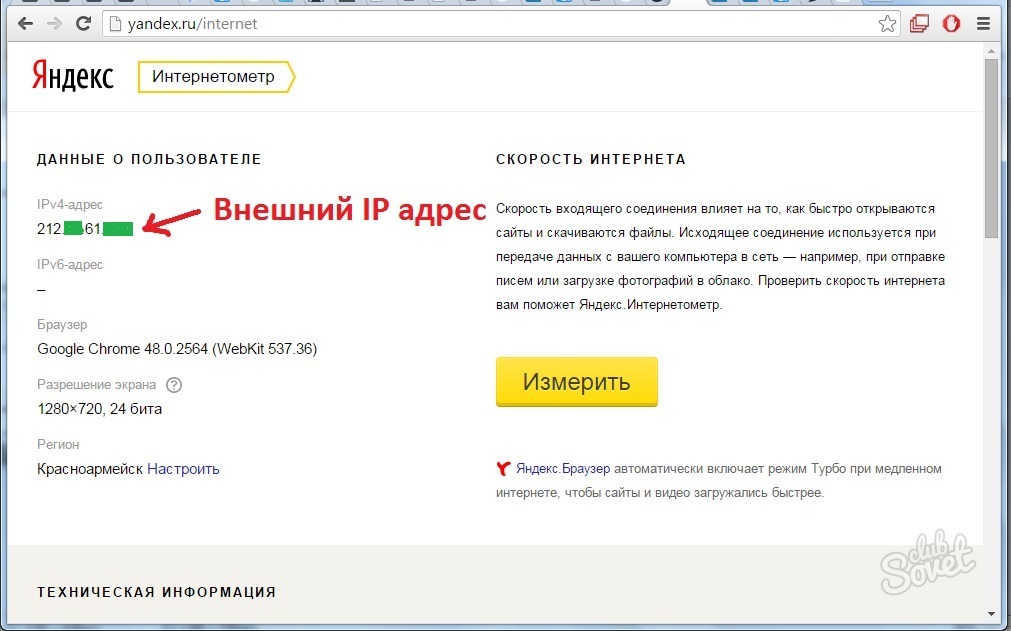 Ничего лишнего — только цифры скорости и пинга:
Ничего лишнего — только цифры скорости и пинга:
Наш сервис позволяет быстро и просто измерить скорость интернет-соединения.
Для получения наиболее точного результата мы рекомендуем временно отключить все программы, которые могут использовать интернет. Также рекомендуется повторить тест несколько раз, потому как результат зависит от условий интернет-соединения на данный момент времени.
Выберите на карте ниже подходящую площадку для измерения скорости интернет, нажмите на кнопку «тестировать» и подождите результата. Тестирование может занять некоторое время, наберитесь терпения.
Запуская проверку скорости вы подтверждаете своё согласие с соглашением.
Бесплатная проверка скорости сети через Яндекс. Интернет-метр. Подготовка к поверке
Скорость интернета как в доме, так и в офисе — важный показатель. От этого фактора напрямую зависит набор информации для передачи информации, например, проведение конференций по Skype или загрузка видео- и аудиоматериалов для личного или коммерческого использования.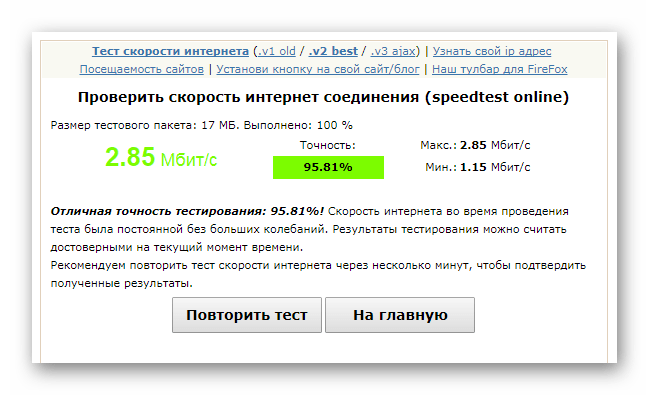
Для того, чтобы самостоятельно определить возможности вашего выхода во внешнюю сеть, была разработана услуга «Скорость Интернета».На данный момент существует несколько десятков видов. Давайте рассмотрим самые популярные и точные.
Интернет-метр от Яндекс.
Интернет-счетчик Страница Яндекса: http://yandex.ru/internet
Один из самых популярных и довольно точных сервисов для проверки реальной скорости передачи данных Интернет-счетчика Яндекса. Он позволяет вам определить свой IP-адрес, версию протокола, используемого для связи, местоположение, установленную операционную систему, браузер и многие другие дополнительные параметры.Довольно проста в использовании и не требует особых навыков. По завершении тестирования система выдает информацию о провайдере, скорости передачи данных на момент тестирования, позволяет настроить время.
Перед проверкой скорости Интернета настоятельно рекомендуется на время тестирования остановить все загрузки и программы, которые могут их выполнять, а также тестирование несколько раз и в разное время суток.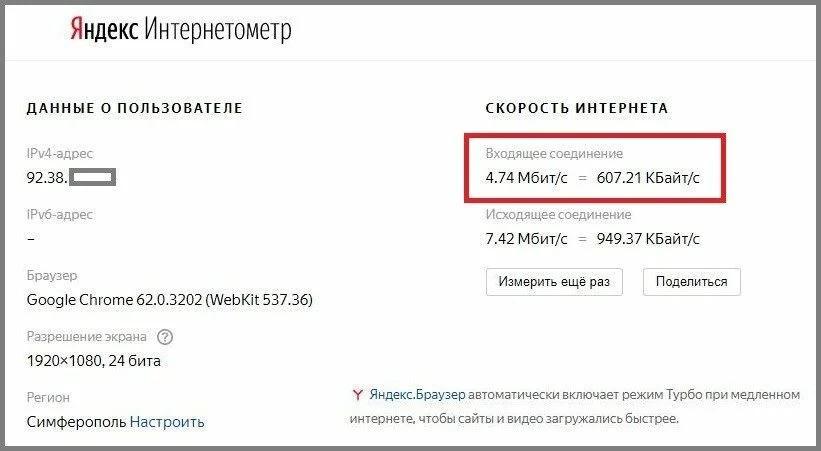 Это позволит получить полную картину и убрать среднюю скорость интернета.
Это позволит получить полную картину и убрать среднюю скорость интернета.
Альтернатива интернет-счетчику или как проверить скорость интернета
Еще один популярный и довольно точный сервис для проверки скорости соединения — Speedtest, дающий ответ на вопрос «Как проверить скорость интернета». Это альтернатива интернет-счетчику Yaneken, позволяющая определить ваш IP-адрес, указать место его расположения на карте мира, указать информацию о городе и стране, в которой вы находитесь, а также предоставить общую информацию о компании, которая предоставляет вам услуги с внешняя сеть.В отличие от других сервисов, есть возможность проверить скорость соединения с разными серверами на карте мира, что позволяет определить качество связи с одной точкой или точкой.
Вы можете использовать Интернет-метр (SpeedTest), посетив сайт сайта. Кроме того, ka и в случае других сервисов настоятельно рекомендуется проводить несколько проверок скорости в разное время дня. Пусть меня не пугает, что днем результат теста будет лучше, чем вечером. Это зависит не только от пропускной способности Вашей линии, но и от загрузки самих серверов. Поэтому определить точную скорость передачи данных практически невозможно, да и вывод показателя среднего тарифа на основе нескольких полученных данных выполняется вполне отлично.
Это зависит не только от пропускной способности Вашей линии, но и от загрузки самих серверов. Поэтому определить точную скорость передачи данных практически невозможно, да и вывод показателя среднего тарифа на основе нескольких полученных данных выполняется вполне отлично.
Часто, заплатив не самый дешевый из пакетов интернет-услуг, мы вдруг обнаруживаем, что скорость загрузки страниц и воспроизведения динамического контента намного ниже наших ожиданий.Может проблема в нашем компьютере? Смотрим характеристики сетевой карты и не находим причин для такого вывода. По договору мы должны получить один, но на самом деле у нас совсем другой.
Дело в том, что в договоре с провайдером не средняя, а максимально возможная скорость соединения с сетью. Этот момент не сразу бросается в глаза потребителям, поэтому остается пожаловаться на себя. Первое, что нужно сделать в такой ситуации — измерить скорость интернета с помощью сервиса Яндекс.Да, Яндекс.ру предоставляет такую услугу. Интернет-метр этой поисковой системы позволяет наиболее точно измерить скорость соединения.
Интернет-метр этой поисковой системы позволяет наиболее точно измерить скорость соединения.
Что это нам даст? Можно ли узнать, что скорость в нашей сети существенно меньше заявленной, чтобы предъявить претензию провайдеру? Некоторые фирмы идут навстречу потребителю, но это скорее исключение из правил. В большинстве случаев провайдер не отвечает на претензии подобного рода, но обращаться в суд из-за такой мелочи будет в виду только тот самый писк.Что нам даст измерение скорости интернета на Яндекс.ру?
Во-первых, моральное удовлетворение — мы сможем спорить и злонамеренно спорить о кутинговых захватах жадных провайдеров. Во-вторых, это даст нам повод задуматься о переходе на услугу другой компании.
Измеренный трафик
Для измерения скорости соединения с Интернетом с помощью сервиса Яндекс.ру необходимо перейти на https: // яндекс.ru / internet / page. Посмотрим примерно на такую картину:
Запускаем Интернет-метр Яндекс. Ру нажатием Большой Желтой кнопки «Измерить». Придется подождать, будет проверено входящее и исходящее соединение, и в результате на экране появится мини-отчет по показателям связи с сетью:
Ру нажатием Большой Желтой кнопки «Измерить». Придется подождать, будет проверено входящее и исходящее соединение, и в результате на экране появится мини-отчет по показателям связи с сетью:
Ниже и на стороне Яндекса будет выводиться масса чужой дополнительной информации: ваш IP-адрес, тип браузера, регион, в котором вы находитесь, и другая техническая информация.Этого должно хватить на нужды любого пользователя. Если сомневаетесь в полученных результатах, то попробуйте протестировать трафик другими инструментами. Они в изобилии доступны в Интернете. К тому же можно использовать не веб-интерфейсы, а с полнофункциональными программами, установленными на компьютере и выдающейся массой. полезная информация о работе вашего сетевого оборудования.
В этой статье мы рассмотрим сервисы, с помощью которых мы будем измерять скорость интернета, а также проанализируем ряд вопросов.Как узнать скорость интернета, провести тестирование сети и определить ее работоспособность?
Единицы измерения скорости
Скорость подключения к Интернету измеряется в килограммах / мегах бит.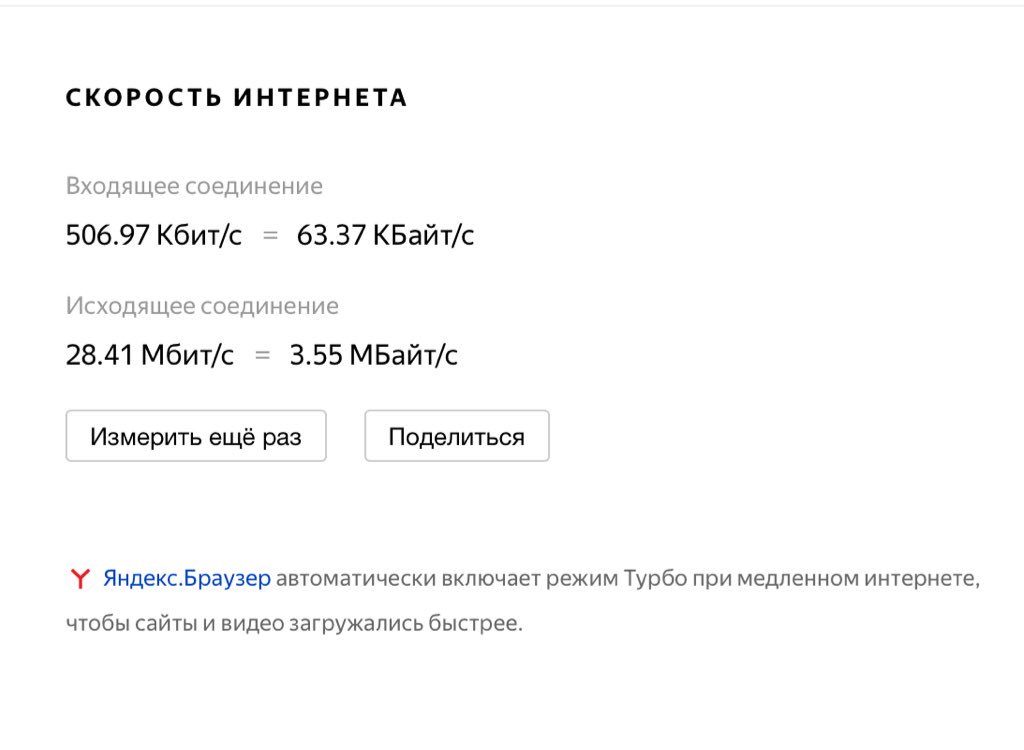 . Например, скорость, заявленная моим провайдером, составляет 100 Мбит / с.
. Например, скорость, заявленная моим провайдером, составляет 100 Мбит / с.
Скорость загрузки измеряется в килограммах / мегах байта . Опять же на моем примере с заявленной провайдером скорости 100 Мбит / с. Скорость загрузки будет порядка 10-12 МБ / с.
Эту скорость интернет-соединения хорошо видно, например, в торрент-клиенте.Для этого найдите популярный торрент-файл с большим количеством сторон и посмотрите скорость приема при скачивании. Кстати, что такое торрент и как им пользоваться, вы можете прочитать.
Как проверить скорость интернета?
Самый простой способ проверить скорость интернета — воспользоваться специальными онлайн-сервисами. На сегодняшний день существует множество подобных сервисов, которые измеряют скорость вашего интернета за секунды.
Скорость интернет-соединения измеряется по информации, переданной с вашего компьютера до обслуживания и обратно.Далее за единицу времени вычисляется среднее значение. Согласно заявлению большинства онлайн-сервисов погрешность результата составляет не более 10%.
Для получения наиболее достоверной информации перед тестированием рекомендуется выполнить следующие шаги:
- Закройте все программы и вкладки в браузере, кроме той, на которой находится сервис проверки скорости интернета;
- Если качаете что-то через браузер, торрент клиент, то дождитесь окончания загрузки или поставьте на паузу;
- Во время тестирования не следует обновлять Windows или другие программы.
Для тестирования выбрал 3 сервиса:
- Speedtest;
- Яндекс. Интернет-метр;
Кстати, для проверки скорости рекомендуется использовать браузер, так как альтернативные браузеры не всегда корректно отображаются в тесте Ping на сервер, хотя я проводил тестирование в Chrome, разница составила одну миллисекунду. В этой статье я проведу тестирование в. Мой провайдер — ONLime.
Ping (Пинг) — это время, которое затрачивается на прохождение информационного пакета с определенного сервера на ваш компьютер и обратно.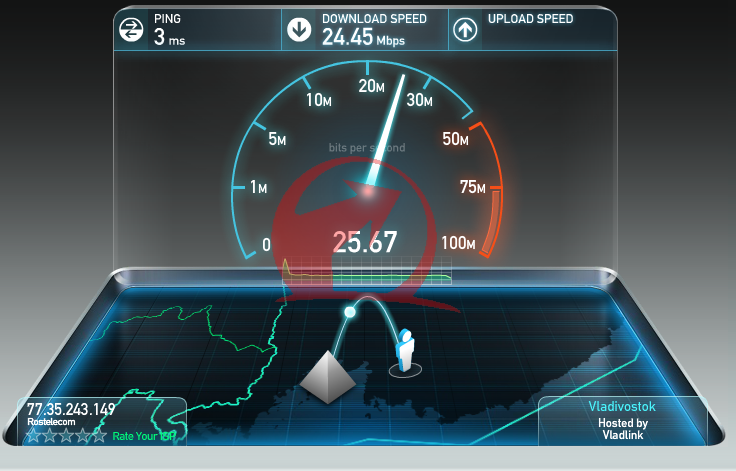 Другими словами, чем на этот раз меньше, тем лучше.
Другими словами, чем на этот раз меньше, тем лучше.
SpeedTest
Как мы видим на моем примере, тест показал скорость точно такую, как заявлено провайдером, а пинг всего составил 1 миллисекунду.
Яндекс. Интернет-метр
Яндекс. Интернет-метр и нажмите кнопку «Измерить». Сервис отображает не только скорость, но и данные пользователя: IP-адрес, версию браузера, разрешение экрана и регион.
Как видите, скорость приближающегося соединения была 78.47 Мбит / с, а исходящая — 89,35 Мбит / с. Напомню, заявленная моим провайдером скорость выхода в Интернет — до 100 Мбит / с.
2IP.
Для тестирования перейдите по ссылке 2IP и нажмите кнопку «Тест». Этот сервис, как и предыдущий, отображает дополнительную информацию: позволяет узнать ваш IP-адрес и многое другое.
В моем случае входящая скорость составила 95,32 Мбит / с, а исходящая — 78,20 Мбит / с. Показатели существенно отличаются от сервиса Яндекс.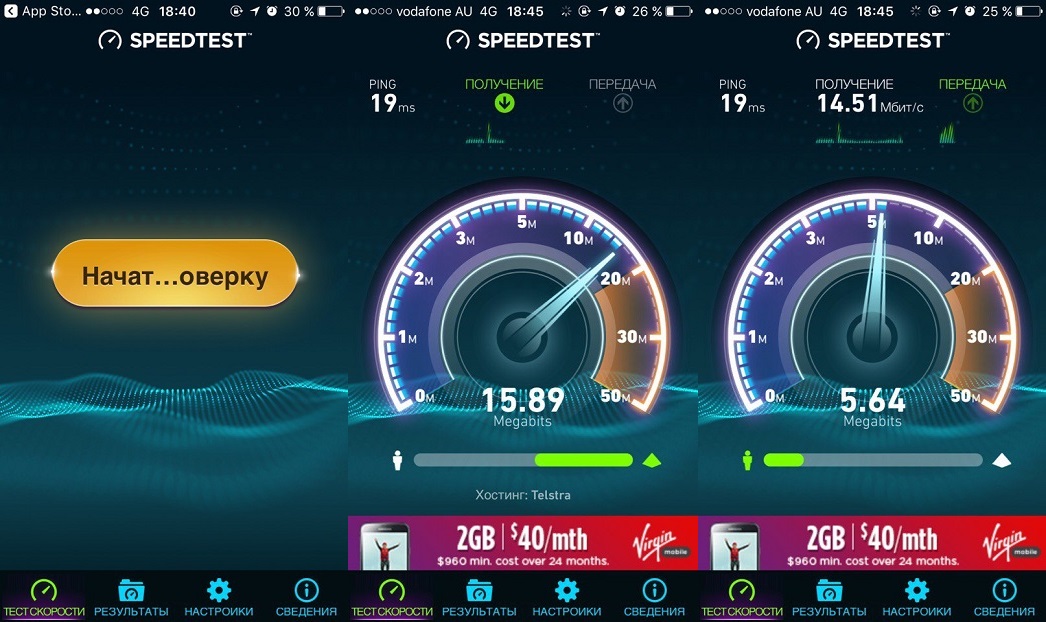 Интернетометр »и максимально приближен к заявленной скорости провайдера 100 Мбит / с.
Интернетометр »и максимально приближен к заявленной скорости провайдера 100 Мбит / с.
Выход
В моем примере средняя скорость интернет-соединения совпадает с заявленной скоростью провайдера — до 100 Мбит / с. Наиболее точно, на мой взгляд, скорость определяли сервисы Speedtest и 2IP, так как Яндекс. Интернетометр значительно снизил входящую скорость. Пробовал потестить в разных браузерах, Яндекс идет входящая скорость.
Если вам известны какие-либо другие сервисы для проверки скорости интернета, вы можете оставить их в комментариях.
Когда страницы медленно загружаются в сети или нет соединения вообще, пользователи почти всегда винят в этом провайдеров. Однако на скорость сети влияет множество факторов. Часто загруженный файлами торрент отбирает все мегабайты, вирус блокирует доступ к сайтам, а вечером (с 18.00 до 23.00) скорость падает из-за нагрузки на сервер и каналы связи. Поэтому, чтобы установить причину прекращения скорости интернета и исключить вероятность повреждения вирусом, стоит измерить скорость получения и передачи данных.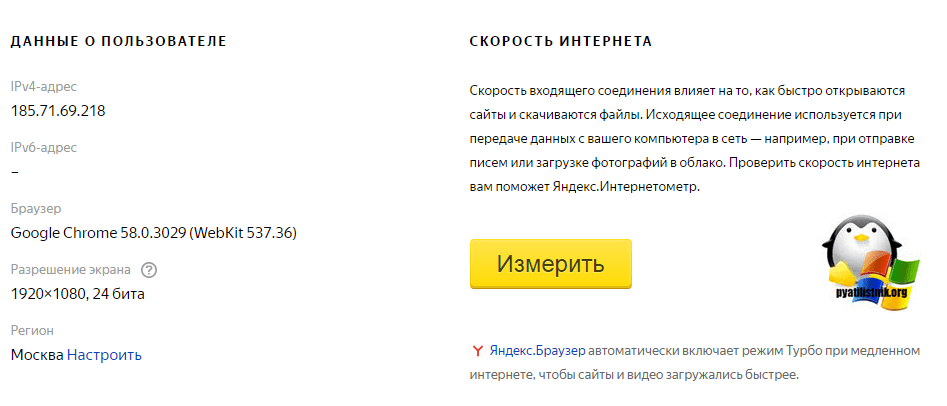 Для этого вы можете использовать бесплатный Яндекс. Сервис интернет-счетчиков, который проверяет скорость в режиме онлайн.
Для этого вы можете использовать бесплатный Яндекс. Сервис интернет-счетчиков, который проверяет скорость в режиме онлайн.
Как пользоваться Яндекс. Интернет-метр?
Чтобы проверить скорость интернета бесплатно и онлайн без установки каких-либо приложений, необходимо выполнить следующие действия:
- Перейти по ссылке на страницу интернет-ресурса.
- Сразу появится информация о пользовательских данных: IP-адрес, местоположение, используемый браузер, операционная система Windows (версия).
- Также будет кнопка «Измерить».Щелкните его, чтобы проверить скорость сети.
- На несколько секунд появится результат. Это выглядит следующим образом: входящие и исходящие данные.
Таким образом, вы можете быстро и бесплатно проверить скорость интернета. Чтобы узнать, насколько точно Яндекс. Insetometer определяет скорость сети, вы можете запустить тест на сайте SpeedTest.net и сравнить результаты.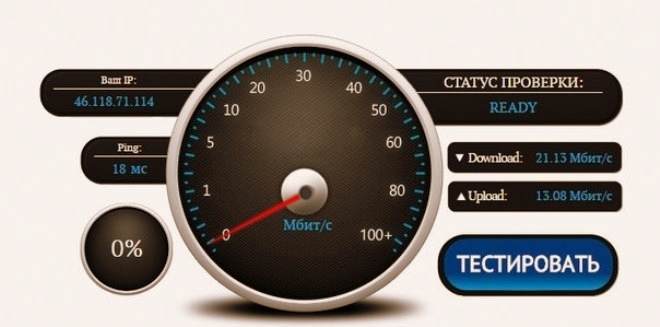
Как видите, результаты не сильно отличаются, поэтому Яндекс.Интенет-метру можно доверять.
Скорость интернета как в доме, так и в офисе — важный показатель. От этого фактора напрямую зависит набор информации для передачи информации, например, проведение конференций по Skype или загрузка видео- и аудиоматериалов для личного или коммерческого использования.
Для того, чтобы самостоятельно определить возможности вашего выхода во внешнюю сеть, была разработана услуга «Скорость Интернета».На данный момент существует несколько десятков видов. Давайте рассмотрим самые популярные и точные.
Интернет-метр от Яндекс.
Интернет-счетчик Страница Яндекса: http://yandex.ru/internet
Один из самых популярных и довольно точных сервисов для проверки реальной скорости передачи данных Интернет-счетчика Яндекса. Он позволяет вам определить свой IP-адрес, версию протокола, используемого для связи, местоположение, установленную операционную систему, браузер и многие другие дополнительные параметры.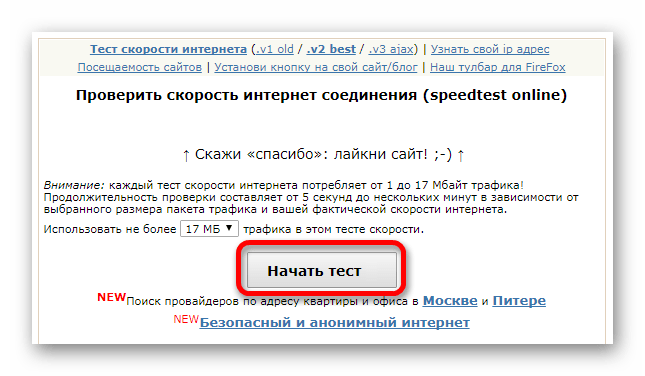 Довольно проста в использовании и не требует особых навыков. По завершении тестирования система выдает информацию о провайдере, скорости передачи данных на момент тестирования, позволяет настроить время.
Довольно проста в использовании и не требует особых навыков. По завершении тестирования система выдает информацию о провайдере, скорости передачи данных на момент тестирования, позволяет настроить время.
Перед тем, как проверить скорость Интернета, настоятельно рекомендуется на время тестирования остановить все загрузки и программы, которые могут их выполнять, а также тестирование несколько раз и в разное время дня. Это позволит получить полную картину и убрать среднюю скорость интернета.
Альтернатива интернет-счетчику или как проверить скорость интернета
Еще один популярный и довольно точный сервис для проверки скорости соединения — Speedtest, дающий ответ на вопрос «Как проверить скорость интернета». Это альтернатива интернет-счетчику Yaneken, позволяющая определить ваш IP-адрес, указать его местоположение на карте мира, указать информацию о городе и стране, в которой вы находитесь, и предоставить общую информацию о компании, которая предоставляет вам услуги связи с внешняя сеть.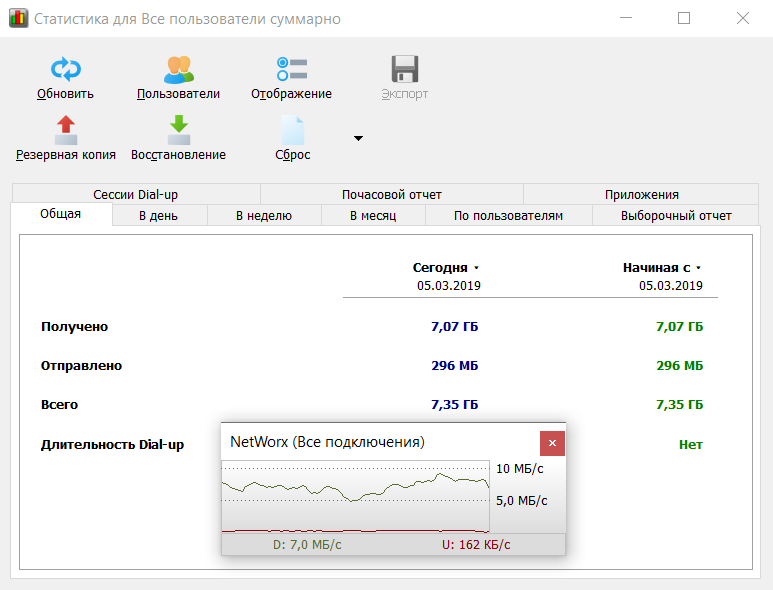 В отличие от других сервисов, есть возможность проверить скорость соединения с разными серверами на карте мира, что позволяет определить качество связи с одной точкой или точкой.
В отличие от других сервисов, есть возможность проверить скорость соединения с разными серверами на карте мира, что позволяет определить качество связи с одной точкой или точкой.
Вы можете использовать Интернет-метр (SpeedTest), посетив сайт сайта. Кроме того, ka и в случае других сервисов настоятельно рекомендуется проводить несколько проверок скорости в разное время дня. Пусть меня не пугает, что днем результат теста будет лучше, чем вечером.Это зависит не только от пропускной способности вашей линии, но и от загрузки самих серверов. Поэтому определить точную скорость передачи данных практически невозможно, да и вывод показателя среднего тарифа на основе нескольких полученных данных выполняется вполне отлично.
Покупая у поставщика услуг, мы надеемся, что скорость интернет-соединения будет такой, как указано в договоре. Ну или почти так. Однако на практике он исключительно редко соответствует цифрам на бумаге, поскольку влияет на массу факторов — от загрузки сети до состояния клиентского устройства — компьютера, смартфона, планшета или Smart TV. Кроме того, в договоре провайдера указывается максимальная, а не фактическая скорость подключения. Однако если последнее и намного ниже первого, качество услуги может быть поставлено под сомнение.
Кроме того, в договоре провайдера указывается максимальная, а не фактическая скорость подключения. Однако если последнее и намного ниже первого, качество услуги может быть поставлено под сомнение.
Чтобы следить за работой провайдера и просто быть в курсе реальной скорости интернета, нужно знать, как ее определять. Для этого существует большое количество специального программного обеспечения и бесплатных веб-сервисов, с которыми мы познакомимся сегодня. Но начнем с того, какие особенности есть у операционной системы Windows в этом отношении.А также узнайте, как получить максимально надежный результат.
Встроенные функции Windows
Текущая скорость интернет-соединения проще и быстрее увидеть в диспетчере задач на вкладке «Производительность». Если сеть загружена незначительно, график в окне «пропускная способность» будет низким; Если сильно — окно будет заполнено им почти полностью, а скорость, указанная в правом верхнем углу, будет приближаться к той, которая указана в контракте с провайдером. Так должно быть нормально.Если при сильной загрузке сети скорость остается низкой, значит, где-то возникло препятствие. Только вот где — у тебя или у него?
Так должно быть нормально.Если при сильной загрузке сети скорость остается низкой, значит, где-то возникло препятствие. Только вот где — у тебя или у него?
Чтобы узнать максимально достижимую (теоретически) скорость интернета при определенном типе подключения, откройте папку «Сетевые подключения» и выберите в контекстном меню раздел «Статус».
Необходимая информация содержится на вкладке «Общие».
Реальная скорость обычно в 2-3 раза ниже максимальной.Кстати, при передаче данных по Wi-Fi и по кабелю может в разы отличаться.
Предположим, вы установили, что Интернет на вашем компьютере должен работать быстрее. Следующая задача — выяснить, кто лидирует в снижении скорости — ваши устройства или провайдер.
Как проверить скорость интернет-соединения вручную
Для получения максимально достоверного результата проверка скорости интернета необходима на компьютере, к которому подключен сетевой кабель провайдера.Если нет возможности вставить кабель непосредственно в компьютер, например, в случае поддержки только беспроводных подключений или привязки подключения к MAC-адресу роутера, отключите от Интернета все остальные устройства из Интернета.
- Подготовьте файл размером 1 ГБ и выберите любой облачный веб-сервис, в который вы его загрузите, например, Яндекс Диск или Google Диск. Важно, чтобы сервис не ограничивал скорость скачивания и скачивания контента.
- Закройте все программы, использующие сеть и Интернет, чтобы развернуть канал.
- Отключите VPN-клиентов и прокси-серверы, если они не являются обязательным каналом для установления доступа к глобальной сети.
- Подошло время и началась загрузка файла на облачный сервер. Отметьте время окончания загрузки.
- Под контролем времени загрузите файл обратно на ПК.
Зная размер файла в мегабайтах и количество секунд, потраченных на его передачу, можно легко рассчитать скорость Интернета в Мбит / с.Если он близок к контракту, указанному в контракте, значит, провайдер выполнит перед вами обязательства, а причина замедления кроется в ваших устройствах. Если нет, значит, наоборот.
Те из вас, кто не хочет проводить вычисления, могут проверить скорость Интернет-методов, которые будут рассмотрены ниже. Для точности советуем проверять несколько раз в течение часа.
Для точности советуем проверять несколько раз в течение часа.
Веб-сервисы
Проверить скорость интернета с помощью услуги 2IP проще простого: нажать кнопку «Тест» и подождать 1-2 минуты.
Помимо индикаторов пинга, а также входящей и исходящей скорости, 2IP позволяет узнать:
- Показатели средней скорости интернета в вашем городе.
- Средние показатели скорости среди абонентов вашего провайдера.
- Лучшие тесты по всем провайдерам на текущий день.
- Общее количество измерений среди всех провайдеров.
Этакий бенчмарк. В таблице ниже представлена таблица десяти последних измерений.
Кстати, на момент проверки ни один из крупнейших лидеров рынка провайдерских услуг в РФ, Беларуси, Украине и Казахстане — Ростелеком, Byfly, Укртелеком, Казахтелеком, МТС, Билайн, Акадо, Yota, Дом. ru, Ситилинк и ТТК, не Рекордсмен. Первые места заняли небольшие и не слишком известные компании.
И далее. Если вам есть что рассказать об услугах вашего интернет-провайдера другим пользователям, вы можете оставить отзыв о нем на сайте.
Если вам есть что рассказать об услугах вашего интернет-провайдера другим пользователям, вы можете оставить отзыв о нем на сайте.
— Еще один простой бесплатный сервис для этого. Чтобы начать проверку, достаточно нажать кнопку «Старт». Результат отобразится на экране через пару минут.
Кстати, если вы зарегистрируетесь на Speedtest (это тоже бесплатно), вы можете сохранять результаты проверок в своем аккаунте и делиться ссылками на них с другими пользователями.
В дополнение к веб-сервису, доступному онлайн через браузер с любого устройства, Speedtest существует в виде приложения для стационарных (Windows, Mac OS X) и мобильных (iOS, Android, Windows Mobile, Amazon) платформ.
Яндекс. Интернет-метр
СЕРВИС Яндекс.Интекстометр определяет скорость входящих и исходящих соединений без пинга. Однако в дополнение к этому он показывает подробную информацию о вашем интернет-соединении, операционной системе и браузере, в котором вы запустили проверку. Жалко, что бенчмарков и возможностей для поддержания результатов тестов здесь не предусмотрено.
Жалко, что бенчмарков и возможностей для поддержания результатов тестов здесь не предусмотрено.
Чтобы начать сканирование, нажмите кнопку «Измерить». Результат, как и у конкурентов, появляется на экране через 1-2 минуты.
Очень напоминает одноименный набор функций в домене «RU» и отличается от него только стилем оформления. Помимо кнопки скорости интернета, на этом ресурсе есть рейтинг украинских провайдеров и последние проверки.
Пользователей с русским IP сайт 2IP.ua открывает на русском языке, жители Украины — на украинском.
Чтобы начать проверку, нажмите «Тест». Результат будет отображаться одновременно с остальными.
Банки.ру.
Банки.ru использует 2 теста, предоставленные телекоммуникационной компанией Wellink. Один из них — это традиционная проверка времени отклика (пинг), входящей и исходящей скорости интернета, второй — проверка качества просмотра видео онлайн. После тестирования сервис отображает краткое описание вашего подключения: как быстро откроется новая серия фильма, сколько времени уйдет на скачивание альбома и загрузку фотографий в социальную сеть, какое качество видео оптимально для вашего подключения, изображение будет зависать при просмотре видео через браузер.
Использование сервиса на banki.ru ничем не отличается от остальных.
Бесплатные программы для проверки скорости интернета на ПК и мобильных устройствах
Если вы пользуетесь вышеперечисленными сервисами несколько раз подряд, то обратите внимание, что показатели пропускной способности интернета всегда будут разными. Это нормально, но не совсем информативно, особенно когда соединение работает с перебоями. Приложения, в отличие от веб-сервисов, позволяют непрерывно отслеживать сетевой трафик.И это их главное преимущество.
Nettraffic для Windows.
Утилита, выпускаемая в инсталляционной и портативной версиях, представляет собой маленькое окошко, постоянно висящее в углу экрана, где в реальном времени отображается скорость соединения.
Помимо текущих данных, собирает статистику трафика за временные интервалы, указанные пользователем. Может одновременно контролировать несколько сетевых интерфейсов.
TMeter для Windows.

— более продвинутое средство управления интернет-трафиком, чем предыдущая утилита, но при этом очень простое для понимания и использования. Помимо высокоскоростных параметров, собирает статистику по IP-адресам посещаемых ресурсов, портам, протоколам и т. Д.
Tmeter имеет встроенный межсетевой экран и распределитель трафика (шейпер трафика) между устройствами в локальной сети. Эти функции становятся доступными, если программа запущена на компьютере, который используется в качестве шлюза для подключения к Интернету других устройств.
Утилита предназначена для отслеживания всего потока информации, проходящего через сетевой адаптер, включая скорость передачи данных. Изначально английский, но для него выпущен русификатор (доступен на странице загрузки), который достаточно скопировать в папку с исполняемым файлом или в архив программы.
NetworkTrafficView работает без установки и не требует специальных настроек. Данные о подключении отображаются в виде таблицы в главном уникальном окне утилиты.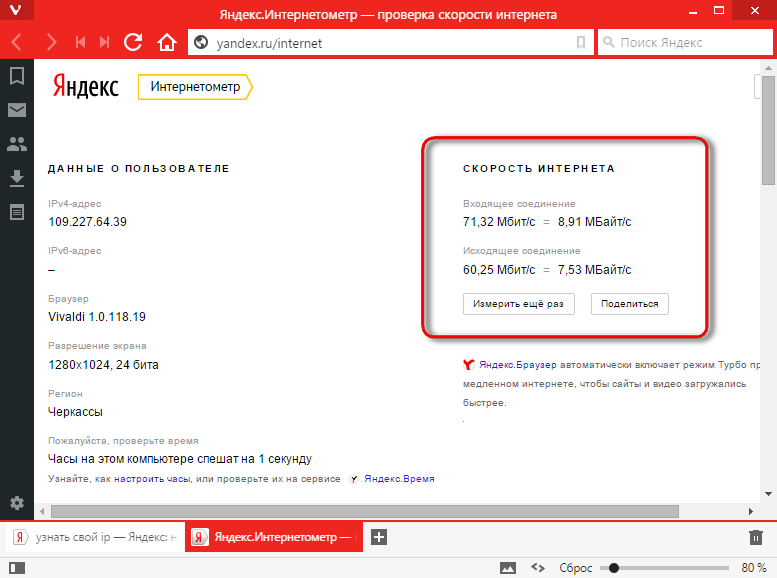
Тест скорости интернета для Android
Мобильное приложение «Тест скорости интернета» не только стильно оформлено, но и достаточно функционально. Помимо сбора основных скоростных характеристик сетей Wi-Fi и 2 / 3G, он отображает время задержки пакетов, позволяет выбрать тестовый сервер (его доступность и удаленность влияют на показатели), накапливает статистику и публикует результаты проверок на социальные сети.
Еще приложение удобно, что поддерживаются даже очень старые версии Android.
Meteor — Тест скорости для Android
Meteor — SpeedTest — одно из немногих мобильных приложений, которому была присвоена наивысшая оценка пользователей — 4,8 балла. Он не только показывает реальную скорость интернет-соединения, но и определяет, насколько быстро популярные сетевые программы будут работать при текущем качестве связи. Среди таких программ — клиенты социальных сетей, браузеры, почта Gmail, YouTube, Skype, Whatsapp, Wase Navigator, Google Maps Maps, Сервис такси Uber. и т.д. Всего 16 различных приложений.
и т.д. Всего 16 различных приложений.
Другим преимуществом «Метеора» является то, что он поддерживает все типы сетевых подключений, в том числе 4G, и не содержит рекламы.
Часто, заплатив не самый дешевый из пакетов интернет-услуг, мы вдруг обнаруживаем, что скорость загрузки страниц и воспроизведения динамического контента намного ниже наших ожиданий. Может проблема в нашем компьютере? Смотрим характеристики сетевой карты и не находим причин для такого вывода.По договору мы должны получить один, но на самом деле у нас совсем другой.
Дело в том, что в договоре с провайдером не средняя, а максимально возможная скорость соединения с сетью. Этот момент не сразу бросается в глаза потребителям, поэтому остается пожаловаться на себя. Первое, что нужно сделать в такой ситуации — измерить скорость интернета с помощью сервиса Яндекс. Да, Яндекс.ру предоставляет такую услугу. Интернет-метр этой поисковой системы позволяет наиболее точно измерить скорость соединения.
Что это нам даст? Можно ли узнать, что скорость в нашей сети существенно меньше заявленной, чтобы предъявить претензию провайдеру? Некоторые фирмы идут навстречу потребителю, но это скорее исключение из правил. В большинстве случаев провайдер не отвечает на претензии подобного рода, но обращаться в суд из-за такой мелочи будет в виду только тот самый писк. Что нам даст измерение скорости интернета на Яндекс.ру?
Во-первых, моральное удовлетворение — мы сможем спорить и злонамеренно спорить о кутинговых захватах жадных провайдеров.Во-вторых, это даст нам повод задуматься о переходе на услугу другой компании.
Измеренный трафик
Для измерения скорости соединения с Интернетом с помощью сервиса Яндекс.ру необходимо перейти на страницу https://yandex.ru/internet/. Посмотрим примерно на такую картину:
Запускаем Интернет-метр Яндекс.Ру нажатием Большой Желтой кнопки «Измерить». Придется подождать, будет проверено входящее и исходящее соединение, и в результате на экране появится мини-отчет по показателям связи с сетью:
Ниже и сбоку от Яндекса будет масса других, дополнительная информация: ваш IP-адрес, тип браузера, регион, в котором вы находитесь, и другая техническая информация. Этого должно хватить на нужды любого пользователя. Если сомневаетесь в полученных результатах, то попробуйте протестировать трафик другими инструментами. Они в изобилии доступны в Интернете. Кроме того, вы можете использовать не веб-интерфейсы, а полноценные программы, установленные на компьютере, и выдающуюся полезную информацию о работе вашего сетевого оборудования.
Этого должно хватить на нужды любого пользователя. Если сомневаетесь в полученных результатах, то попробуйте протестировать трафик другими инструментами. Они в изобилии доступны в Интернете. Кроме того, вы можете использовать не веб-интерфейсы, а полноценные программы, установленные на компьютере, и выдающуюся полезную информацию о работе вашего сетевого оборудования.
Для быстрой и простой диагностики интернет-соединения вы можете использовать онлайн-сервисы или специальное программное обеспечение, позволяющее пользователю определять скорость передачи данных.Онлайн-сервисы не требуют установки на компьютер программ и работают в окне любого браузера. Проверка выполняется быстро и чаще всего занимает не более 5 минут.
При проверке скорости данные скачиваются, и если приложение работает на компьютере, который будет параллельно отправлять и получать информацию, результат будет неточным. Произойдет разделение каналов, и пользователь будет измерять только доступную в данный момент браузеру скорость, которая будет ниже реальной.
Информация измеряется в битах. Есть производные: килобит, мегабит. Не забывайте, что 1 кбит / с — это 1024 бит. Чтобы узнать, сколько времени необходимо для загрузки данных с определенной скоростью, вам нужно перевести килобиты в килобайты. Один байт равен 8 битам. Следовательно, если скорость составляет 512 кбит / с, данные будут загружаться со скоростью 64 килобайта в секунду. Отсюда можно узнать время, за которое засорился файл.
Совет : Для получения наиболее точного результата рекомендуется заполнять все заявки через Интернет-канал.
Метод 1. Измерение скорости с помощью онлайн-сервисов
SpeedTest
Начнем с популярного сервиса SpeedTest. Доступен на разных языках, в том числе на русском. Измерения выполняются очень точно. Также определяет значение Ping, текущий IP-адрес; Отдельно измеряет скорость приема и отправки данных. Для работы сайта вам потребуется установить Adobe Flash Player последней версии.
Счетчик интернета Яндекс
Проверка скорости соединения интернет-счетчиком Яндекса. Сервис определяет IP-адрес, используемый браузером, и его версию, разрешение монитора, регион, в котором находится пользовательский провайдер. После нажатия на кнопку «Измерить» сервис отобразит результат в битах в секунду и байтах в секунду. Очень удобно, не нужно самостоятельно переводить измерения. При необходимости вы можете скопировать всю полученную информацию в HTML-код и опубликовать на странице блога или сайте.
Сервис определяет IP-адрес, используемый браузером, и его версию, разрешение монитора, регион, в котором находится пользовательский провайдер. После нажатия на кнопку «Измерить» сервис отобразит результат в битах в секунду и байтах в секунду. Очень удобно, не нужно самостоятельно переводить измерения. При необходимости вы можете скопировать всю полученную информацию в HTML-код и опубликовать на странице блога или сайте.
2IP.
Очень функциональный сервис 2IP.RU. На первой странице пользователь может ознакомиться с результатами последних замеров других посетителей сайта. Сервис сразу определяет провайдера, услугами которого, по его мнению, пользуется клиент. Если значение неверное, его можно изменить. После нажатия кнопки «Тест» производится измерение.
Метод 2. Измерение скорости с помощью программ
Есть много приложений, которые измеряют и показывают скорость соединения пользователя. Многие из них очень функциональны, и измерение интернет-канала — небольшая дополнительная опция.
Например, при загрузке файлов с помощью торрент-трекеров с помощью программы UTorrent пользователь может видеть скорость в реальном времени по мере изменения скорости. Но эти показания зависят не только от возможностей интернет-канала, но и от возможности торрент-трекера для быстрого распространения файлов. Поэтому результат может быть неточным. Существуют программы для оптимизации интернет-соединений, которые также позволяют измерять скорость.
Вы можете скачать любую понравившуюся утилиту.
Как проверить скорость интернета на вашем телефоне ▷ ➡️ IK4 ▷ ➡️
Как проверить скорость интернета на вашем телефоне
Если вам нужно узнать скорость интернета через Wi-Fi или мобильное соединение на вашем Android телефон или iPhone, это относительно легко сделать, и методы почти такие же, как на вашем компьютере или ноутбуке.
В этой инструкции описаны простые методы проверки скорости интернет-соединения на смартфоне (подходит и для планшета тоже) разными способами: онлайн и с помощью бесплатных приложений.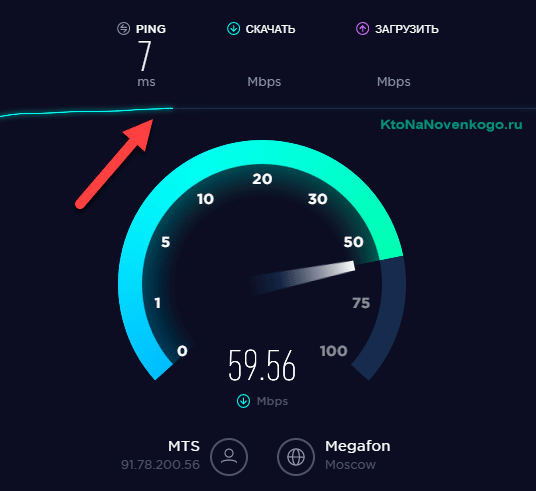
3 важных примечания:
- Если вы каким-то образом используете VPN, прокси и другие подобные инструменты на своем телефоне, информация о скорости Интернет-соединения, которую вы получаете, может быть занижена.
- Различные сервисы тестирования скорости могут показывать разные результаты. Это связано с сервером, используемым для теста, и его путем к этому серверу. Вы получите параметры максимальной скорости, выбрав (некоторые сервисы это позволяют) сервер вашего провайдера и в вашем городе, но этот результат может быть выше, чем «реальная» скорость при работе.
- Если вы проверяете подключение к Интернету через Wi-Fi, в результате вы можете получить скорость между телефоном и маршрутизатором, а не фактическую скорость, предоставляемую вашим интернет-провайдером.
Как узнать скорость интернета на вашем телефоне онлайн
Почти все службы проверки скорости интернета, которые вы используете на своем компьютере (см. Как узнать скорость интернета), также работают с мобильными устройствами Android и iOS.
Хотя раньше я рекомендовал для этой цели Ookla speedtest, сегодня, на мой взгляд, лучшим методом является Яндекс.Интернетометр. Шаги будут следующими:
- Введите https://yandex.ru/internet/ со своего мобильного телефона, используя соответствующий тип подключения (Wi-Fi, 4G / LTE, 3G).
- В «Скорость интернета» под информацией о подключении нажмите кнопку «Измерить».
- Дождитесь результата о скорости входящего и исходящего интернет-соединения.
Конечно, есть и другие сервисы для проверки скорости вашего интернет-соединения онлайн, даже на вашем телефоне, некоторые из самых популярных:
Приложения для проверки скорости интернет-соединения на Android и iPhone
Их очень много бесплатных приложений для проверки скорости интернета, доступных в Play Market и Apple App Store.Возможно, наиболее популярным из них является Speedtest.net, доступный как для Android, так и для iPhone:
- Загрузите приложение Speedtest.
 net из официального магазина приложений.
net из официального магазина приложений. - Запустите приложение и дайте ему необходимые разрешения (но оно будет работать и без них).
- В приложении вы можете выбрать, какой сервер использовать для тестирования, и нажать кнопку «Пуск». Имейте в виду, что если вы выберете сервер, ближайший к вашему интернет-провайдеру, результат может быть выше фактических данных при доступе к сайтам и загрузке файлов.
- Пожалуйста, дождитесь данных о скорости соединения: «Download» покажет скорость ввода, «Download» покажет скорость вывода.
При необходимости вы можете повторить тест скорости интернета с другими серверами в других городах, чтобы получить более точное представление о фактической средней скорости соединения.
Если это тоже интересно:
Ускоренный Яндекс Браузер реально. Как проверить скорость интернета (Speedtest, интернет-метр от Яндекса) Скачать Интернет Яндекс новый
Яндекс.Браузер — быстрый браузер от Яндекса для Windows. Веб-браузер основан на бесплатном браузере Chromium, проекте с открытым исходным кодом, разработанном Google. За основу браузера был взят движок WebKit от Яндекса (впервые он был реализован в первой бета-версии которой — Safari 0.8 для Mac OS был анонсирован в 2003 году Стивом Джобсом на конференции Macworld).
Веб-браузер основан на бесплатном браузере Chromium, проекте с открытым исходным кодом, разработанном Google. За основу браузера был взят движок WebKit от Яндекса (впервые он был реализован в первой бета-версии которой — Safari 0.8 для Mac OS был анонсирован в 2003 году Стивом Джобсом на конференции Macworld).
Позже, с появлением Google Chrome в 2008 году и позже, по мере того, как он становился все более популярным, популярность Webkit росла, и появлялось все больше и больше продуктов на основе Chromium, прародителя Chrome, а также такие веб-браузеры, как: и другие подобные продукты, а 1 октября 2012 года российская ИТ-компания Яндекс официально представила свой браузер на основе Chromium с движком WebKit.
В новом браузере Яндекса реализована технология Turbo, реализованная в результате сотрудничества с разработчиками Opera Software. Данная технология характерна для большинства продуктов Opera, в том числе мобильных, «турбо» снижает (сжимает) количество потребляемого интернет-трафика, позволяя снизить затраты на интернет при использовании ограниченных тарифов.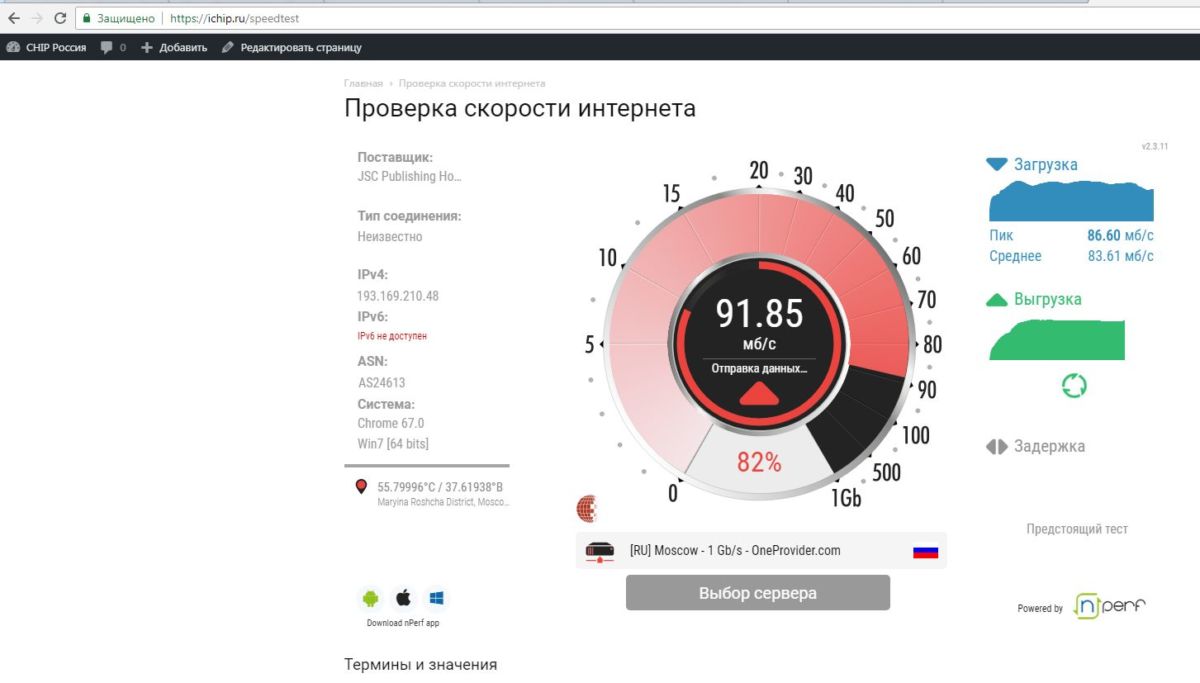 В браузер Яндекс встроена антивирусная защита, разработанная «Лабораторией Касперского», которая проверяет файлы, загружаемые пользователями, на наличие вирусов и другого вредоносного кода.Кроме того, в веб-браузере от Яндекса есть встроенный просмотрщик PDF и Adobe Flash Player, есть переводчик.
В браузер Яндекс встроена антивирусная защита, разработанная «Лабораторией Касперского», которая проверяет файлы, загружаемые пользователями, на наличие вирусов и другого вредоносного кода.Кроме того, в веб-браузере от Яндекса есть встроенный просмотрщик PDF и Adobe Flash Player, есть переводчик.
Несмотря на то, что новый веб-браузер тесно интегрирован с сервисами Яндекса, такими как: поиск, почта и т.д., что само по себе логично и логично (было бы как минимум странно, если бы было наоборот), в настройках веб-браузера вы можете выбрать любую другую доступную поисковую службу: Google, Mail.ru, Rambler и т. д. Яндекс.Браузер также позволяет создавать и работать с браузером через учетные записи, что очень удобно для хранения закладок, настроек и т. д.Для более детального знакомства с браузером вы можете скачать и установить последнюю версию Яндекс.Браузера. На данный момент для загрузки доступны только две версии Яндекс.Браузера: для Windows и, как ожидается, в будущем появится версия для Linux.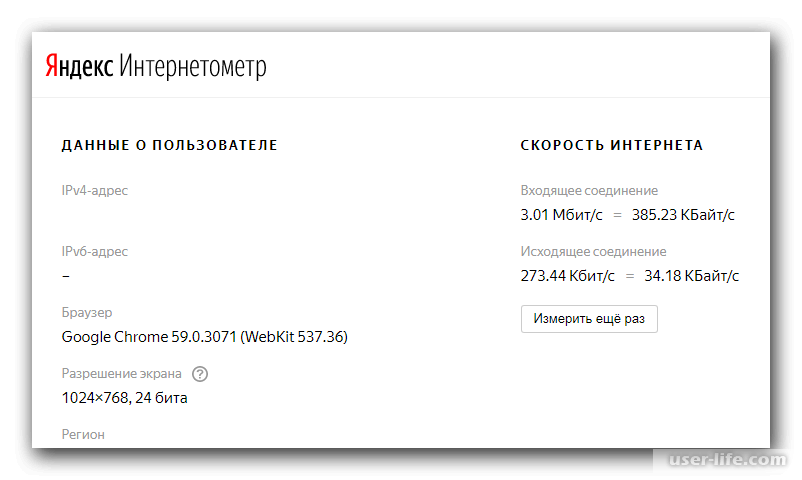
Перед загрузкой Яндекс.Браузера ознакомьтесь с условиями Лицензионного соглашения на использование программ Яндекс.Браузера.
Обновление: поддержка Windows XP и Vista в новых версиях, вы можете скачать последнюю версию Яндекс.Браузера для XP (17.4.1.919) по соответствующей ссылке ниже.
Яндекс.Браузер — быстрый браузер для Windows от Яндекс. Веб-браузер основан на проекте с открытым исходным кодом — Chromium.
Версия: Яндекс Браузер 20.3.0.1223
Размер: 115 МБ
Операционная система: Windows 10, 8.1, 8, 7
Русский язык
Статус программы: Бесплатная
Разработчик: Яндекс
Что нового в версии: Список изменений
Яндекс.Браузер — это бесплатный и современный браузер для компьютера с функцией Турбо-загрузки «тяжелых» веб-страниц с максимально возможной скоростью.
Скачать Яндекс.Браузер для Windows 7, 8 и 10
Приложение создано на всем известном «движке» Blink, который был разработан и впервые реализован в Chrome от Google. Успех программы среди русскоязычной аудитории был достигнут благодаря минималистичному и приятному дизайну, а также встроенным и полезным виджетам различных сервисов Яндекса собственной разработки.
Успех программы среди русскоязычной аудитории был достигнут благодаря минималистичному и приятному дизайну, а также встроенным и полезным виджетам различных сервисов Яндекса собственной разработки.
Отличительные черты:
- интегрированный модуль для просмотра и редактирования PDF, DOC, XLS, TXT и других документов; Встроенный антивирус
- от «Лаборатории Касперского», способный проверять скачанный контент и отдельно скачиваемые файлы;
- панель имеет быстрый доступ к погоде, почте, просмотр пробок, вход в облачное хранилище (диск), а также «умный» поиск;
- встроенное расширение Adguard с бессрочной лицензией (входит в Настройки — Дополнения, раздел Блокировка рекламы).
Скачать Яндекс браузер с официального сайта бесплатно на русском языке для ОС Windows 7, 8 и 10 любого битрейта можно по ссылкам ниже. Установка стандартная и стандартная.
Мобильный браузер корпорации Яндекс стал популярным и занял лидирующие позиции в Рунете. Обеспечивает пользователям мобильных устройств Android мгновенное открытие даже сильно загруженных веб-страниц сайтов на смартфонах и планшетах в режиме Turbo 2.0. Бесплатный браузер Яндекс.Браузер для удобства пользователей легко и незаметно адаптирует страницу сайта под размер экрана телефона.
Обеспечивает пользователям мобильных устройств Android мгновенное открытие даже сильно загруженных веб-страниц сайтов на смартфонах и планшетах в режиме Turbo 2.0. Бесплатный браузер Яндекс.Браузер для удобства пользователей легко и незаметно адаптирует страницу сайта под размер экрана телефона.
Особое внимание уделяется безопасности мобильных устройств, и технология Protect будет предупреждать пользователя в случае опасного сайта, а также блокировать передачу личных данных по открытой сети Wi-Fi.
У бесплатного мобильного браузера есть дополнительная синхронизация с другими пользовательскими устройствами с возможностью восстановления данных даже после переустановки через файл APK или Маркет.Все встроенные и дополнительные официальные расширения можно скачать без регистрации на русском языке.
Скачать Яндекс браузер на iPhone и iPad
Последняя версия приложения в системе iOS делает открытие и просмотр сайтов максимально комфортным, загружая даже большие страницы намного быстрее. Пользователям iPad и iPhone предлагается функция «умной линии» для ввода запросов с помощью клавиатуры или голоса, мощная система рекомендаций и средство защиты от любых вредоносных данных.Современный и простой интерфейс делает бесплатный Яндекс.Браузер быстрым и удобным.
Пользователям iPad и iPhone предлагается функция «умной линии» для ввода запросов с помощью клавиатуры или голоса, мощная система рекомендаций и средство защиты от любых вредоносных данных.Современный и простой интерфейс делает бесплатный Яндекс.Браузер быстрым и удобным.
Разработчики ввели в программу так называемые конфигурации для одновременного использования на нескольких мобильных устройствах. Яндекс.браузер часто обновляется, поэтому важно следить и всегда устанавливать самую новую версию.
О турбо-режимеПри медленном интернете этот режим включается. Позволяет максимально ускорить загрузку страниц сайта, а также сэкономить на трафике. | О безопасностиТехнология активной защитыProtect уникальна в Яндекс.Браузере. Быстро проверяет загруженные файлы на наличие вирусов, защищает пароли и шифрует передачу данных в незащищенных общедоступных сетях. |
Об умной струне Линия поможет пользователю узнать курс рубля, сообщить о пробках в городе и многое другое. | О синхронизацииСинхронизация позволяет пользователю открывать и настраивать вкладки на нескольких устройствах одновременно, сохранять пароли, избранные места, данные и иметь доступ к ним из одной учетной записи. |
Вы можете установить Яндекс Браузер на свой компьютер бесплатно, последнюю официальную версию можно по ссылке ниже. Рекомендуется установить по умолчанию на системный диск C для стабильной работы приложения.
Приветствую вас, уважаемые читатели «Работа-Во».ru блог! Сегодня, чтобы проверить скорость Интернета, совсем не обязательно быть продвинутым ценителем высоких технологий. Достаточно воспользоваться онлайн-сервисом, где вы можете определить скорость интернет-соединения простым нажатием кнопки. Таких сервисов, на которых интернет-соединение проверяется онлайн, существует достаточное количество.
Простой пользователь, как правило, не придает большого значения скорости интернет-соединения. По большому счету, самое главное, чтобы необходимые файлы (фильмы, музыка, документы и т.) загружаются и скачиваются как можно быстрее. Но если начинают происходить задержки или сбои в подключении к Интернету, любой из нас начинает нервничать.
Отсутствие скорости интернета на данный момент особенно сказывается на нервах. самостоятельное создание сайта или блога (это я про себя и «мое высокоскоростное» подключение к Интернету).
Конечно, скорость передачи данных в Интернете зависит от многих факторов. И все эти нюансы оговариваются с интернет-провайдером, с которым заключен договор на предоставление им услуг доступа к сети.Но провайдеры часто не выполняют свои обязательства, и реальная скорость передачи данных оказывается намного ниже оговоренной в контракте. И большинство пользователей просто не знают, как проверить интернет-соединение, а точнее его скорость.
Для начала, чтобы протестировать скорость интернета, по возможности отключите все сетевые программы (в том числе антивирус). Проверьте статус сетевого подключения.
Посмотрите сетевую активность.
Мой компьютер — сеть — Показать сетевые соединения — выберите Состояние рабочее сетевое соединение.
Если в окне State идет активная передача данных (цифровые значения меняются быстро), проверьте, все ли программы отключены. Если да, то у вас может быть вирус. Затем сначала обработайте свой компьютер какой-нибудь антивирусной программой (, вы также можете использовать бесплатную антивирусную программу ).
После этих шагов скорость Интернета можно будет измерить на онлайн-сервисах, перечисленных ниже.
Проверка скорости интернета в Яндекс Интернет.
Пожалуй, самый «спартанский» онлайн-сервис, где можно измерить скорость Интернета, — это Яндекс Интернет.
Но, несмотря на свою простоту, Яндекс делает тест скорости очень оригинально и качественно. Достаточно зайти в его сервис, чтобы проверить скорость интернета — Яндекс сразу определит ваш IP-адрес, браузер, расширение экрана вашего компьютера и из какого вы региона.
Достаточно зайти в его сервис, чтобы проверить скорость интернета — Яндекс сразу определит ваш IP-адрес, браузер, расширение экрана вашего компьютера и из какого вы региона.
Далее, чтобы измерить скорость интернета в Яндексе, нажмите на кнопку «линейка» и после завершения проверки интернет-соединения можно просмотреть подробную информацию.Где будет указана скорость выгрузки и скорость скачивания. И в качестве сувенира, когда проверка скорости интернета закончится, вы можете взять с собой HTML-код баннера, чтобы вставить его в свой блог или веб-сайт.
Как определить скорость подключения интернет-сервиса Speedtest.net
Это один из самых популярных онлайн-сервисов, на котором многим будет просто приятно измерить скорость интернета. Продвигаемая в Рунете услуга имеет привлекательный дизайн, и проверить скорость интернета на этом ресурсе одно удовольствие.После измерения и тестирования скорости подключения к Интернету speedtest представляет отчет в виде баннера, в котором указываются данные о скорости загрузки из сети и данные передачи, поступающие с компьютера пользователя.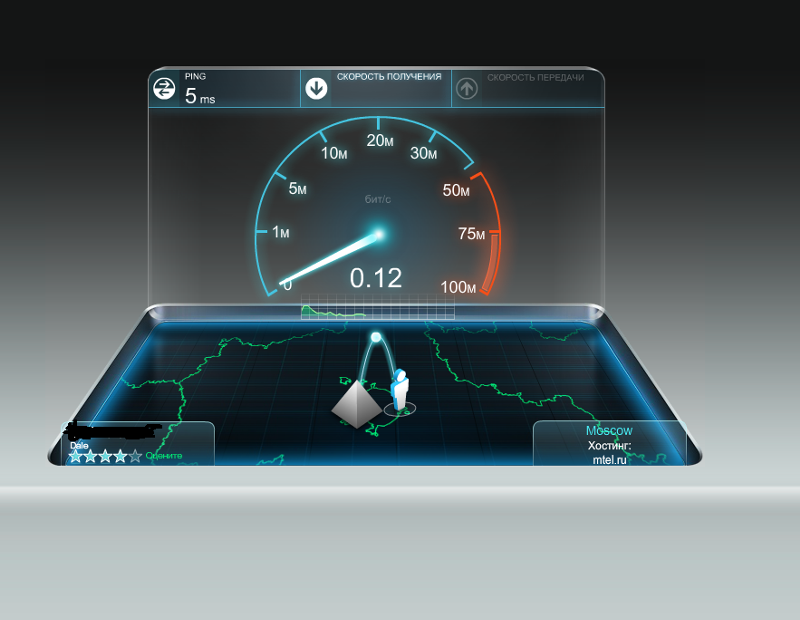
Как и в Yandesk, этот баннер можно разместить на своем сайте или в блоге. Кроме того, на онлайн-сервисе вы можете взять скрипт миниатюрного модуля Speedtest Mini и установить его на свой сайт или блог. Тогда любой желающий сможет измерить скорость Интернета прямо на вашем сайте.И, пожалуй, самый привлекательный продукт Speedtest Mobile. Это приложение предназначено для мобильных устройств под управлением Android и iOS.
Тест скорости интернета онлайн-сервис Speed.io
Также скорость интернета можно измерить на сервисе, созданном немецкими разработчиками — Speed.io … Отличный сервис для измерения скорости вашего интернета даже просто из любопытства. Не знаю почему, но лично мне этот ресурс очень нравится. Возможно, из-за его интерфейса, в котором отсутствует педаль газа для увеличения интернета и скорости рулевого управления.
Хотя тем, кому этих сервисов не хватает, могут проверить скорость интернета на других ресурсах, которые я рассмотрел в отдельной заметке. Или посетите сайт, созданный с использованием современных технологий стандарта HTML5 и измерьте скорость интернета с более высокой точностью.
Или посетите сайт, созданный с использованием современных технологий стандарта HTML5 и измерьте скорость интернета с более высокой точностью.
Желаю всем своим читателям удачи и большой скорости в Интернете. До новых встреч на страницах блога Rabota-Vo.ru.
Яндекс-браузер 2020 для компьютера — бесплатный и очень популярный среди интернет-пользователей браузер от Яндекс.Яндекс.Браузер был одним из популярных браузеров 2019 года, он создавался на движке Chromium. Основное отличие Яндекс.Браузера для Windows от других браузеров — это возможность интеграции с сервисами от Яндекса, а именно: быстрый доступ к почте, Яндекс Диск для компьютера, поиск в Интернете, бесплатные Яндекс Карты 2020 и многие другие различные сервисы из поиска Яндекса. двигатель.
Вы всегда можете бесплатно скачать Яндекс Браузер 2020 на компьютер под Windows с нашего сайта по прямой ссылке с официального сайта.Установив на свой компьютер Яндекс.Браузер на русском языке, вы получите множество функций для удобного серфинга в Интернете. Также хотим отметить, что последняя версия Яндекс.Браузера для Windows 7, 8, 10 имеет встроенную антивирусную защиту от «Лаборатории Касперского».
Также хотим отметить, что последняя версия Яндекс.Браузера для Windows 7, 8, 10 имеет встроенную антивирусную защиту от «Лаборатории Касперского».
Ключевые особенности последней версии Яндекс.Браузера 2020:
- Удобный поиск благодаря умной адресной строке.
- Популярные виджеты и встроенные сервисы от Яндекс.
- Встроенная безопасная навигация благодаря антивирусной защите.
- Возможность просмотра файлов PDF.
- Встроенный Flash Player для игр и видео — Adobe Flash Player.
- Встроенный переводчик страниц, отдельных слов.
- Возможность переноса настроек и закладок из других браузеров.
Если вам не хватает стандартных функций Яндекс Браузера 2020 для Компьютера, вы всегда можете расширить функциональность Браузера, установив бесплатные расширения для Яндекс Браузера, которые вы можете скачать по прямой официальной ссылке на высокой скорости чуть ниже.На нашем сайте вы всегда можете бесплатно скачать и обновить Яндекс. Браузер до последней версии без регистрации и смс. Если у вас есть мобильное устройство, вы также можете скачать у нас Яндекс.Браузер для Android и iOS.
Браузер до последней версии без регистрации и смс. Если у вас есть мобильное устройство, вы также можете скачать у нас Яндекс.Браузер для Android и iOS.
Часто пользователи не знают ответа на вопрос — как очистить кеш в Яндекс Браузере? Ответ очень простой, для этого нужно одновременно зажать на клавиатуре три клавиши, это Ctrl + Shift + Del и в появившемся окне выбрать соответствующий пункт очистки.
Яндекс.Браузер — относительно молодая программа, которая быстро вошла в десятку лучших программ для просмотра интернет-ресурсов. После установки демонстрирует высокую скорость приема и передачи данных, умеренное потребление системных ресурсов. Но все же многие пользователи задаются вопросом, как ускорить работу браузера и сделать его еще более удобным для просмотра сайтов?
Оптимизация яндекс браузера
Правильная оптимизация браузера может ускорить работу программы. При этом ни для кого не секрет, что многие расширения потребляют программные и сетевые ресурсы. В результате браузер тормозит. Чтобы избавиться от этого «недоработки», рекомендуем отключить неиспользуемые надстройки.
В результате браузер тормозит. Чтобы избавиться от этого «недоработки», рекомендуем отключить неиспользуемые надстройки.
Для этого введите в адресной строке browser: // plugins /. Выберите ненужные расширения и нажмите «Отключить».
После того, как активируем некоторые скрытые функции. В адресной строке введите browser: // flags / # max-tile-for-Interest-area.
В пункте «Максимальное качество изображения в просматриваемом элементе …» выставляем 512. Это изменение необходимо для увеличения скорости загрузки страницы.Дело в том, что эта функция позволяет программе использовать огромный объем оперативной памяти для загрузки страницы. Умеряя потребности этой опции, оптимизируем браузер.
После внесения этого и последующих изменений перезапустите браузер.
В столбце «Количество потоков растровых изображений» установите значение «4». Благодаря этому изменению количество потоков увеличится, а скорость загрузки изображений увеличится.
Вы также можете ускорить загрузку с помощью функции холста.Выберите «Экспериментальная поддержка холста» и нажмите «Включить».
Многим не нравится, когда надолго закрываются ненужные вкладки. Ускорить этот процесс можно с помощью специальной функции. Найдите «Разрешить быстрое закрытие вкладок / окон» и нажмите «Включить».
Если у вас старый ПК или ноутбук, вы можете использовать ресурсы видеокарты для быстрой загрузки страниц. Вам необходимо включить функцию «Переопределение списка программ-рейдов».
Эти функции делают программу максимально быстрой.Однако, если вы также хотите модернизировать интерфейс браузера, вам следует ввести browser: // flags / # enable-custo и выбрать «Включить новый интерфейс браузера».
По окончании действия перезапустите программу.
Обзор методов. Цифры, которые не лгут
Интернет-метр Яндекс — полезный онлайн-сервис, позволяющий пользователю самостоятельно измерить скорость Интернета, определить свой IP-адрес, а также ряд важнейших характеристик веб-соединения.
Иногда, подключившись к определенному провайдеру и попробовав интернет, возникают определенные сомнения. Они касаются соответствия заявленной в контракте скорости загрузки или передачи данных и ее реальной стоимости.
Как правило, в описании тарифного плана указываются показатели скорости. Это своего рода умышленный рекламный ход для провайдера подобных услуг.
Для установления факта мошенничества необходимо проверить соединение, и в этом поможет специальный интернет-счетчик.
Яндекс Интернет-метр — как измерить скорость
Подготовка к тестированию.Прежде чем приступить к точному тестированию, необходимо выполнить ряд мероприятий:
- закрыть все ранее запущенные программы и оставить только браузер с одной активной вкладкой самого сервиса;
- дождаться завершения всех загрузок в браузере или принудительно их остановить;
- убедитесь, что на момент проверки не запущено никаких обновлений;
- отключить брандмауэр Windows.
На стартовой странице Интернетометра, который является единственным, сразу отображается:
- уникальный адрес компьютера, с которого выполнялся вход в службу;
- географический регион проживания пользователя;
- сводная информация о веб-браузере;
- расширение возможностей экрана компьютера.
Опция «Показать подробную информацию» позволяет просматривать характеристики операционной системы, данные о самом клиенте, наличие JavaScript и Flash, яндекс cookie и другую информацию о системе.
В правом верхнем углу страницы сервиса размещается реклама Интернет-браузера Яндекс.
Другие особенности интернет-счетчика
Запуск Интернетометра Яндекса сопровождается работой программы «Колдун». Именно он предоставляет данные об IP-адресе пользователя.
Указывает не только сам адрес на вводимые запросы по определению IP, но и позволяет просматривать более подробную информацию о типе и других характеристиках соединения между выбранным провайдером и Яндексом.
Служба Internetometer также используется для определения показателей производительности используемого соединения. Для этого есть специальная кнопка. Вам просто нужно нажать на него и подождать несколько секунд, после чего Интернетометр автоматически проверит скорость загрузки и передачи данных в сеть.
Время ожидания зависит от качества соединения. Чрезмерно медленный интернет может привести к зависанию сервиса или появлению на экране компьютера ошибки о невозможности завершения тестирования.
Процесс измерения скоростных характеристик веб-соединения сопровождается обращением к специальным серверам, расположенным в Москве. Яндекс выполняет многократную загрузку и передачу тестового файла, а затем вычисляет среднее значение его скорости.
Скорость интернета переменная и может меняться несколько тысяч раз в день. Для получения более достоверной информации рекомендуется выполнить несколько тестов и выбрать среднее значение из результатов.
Согласно отзывам многих пользователей, на скорость Интернета также влияют программы на компьютере, которые работают с ресурсами Интернета.Самые дорогие из них — это утилиты, предназначенные для скачивания больших объемов данных. Среди них торренты, Download Master и другие.
Кроме того, результаты проверки могут отличаться из-за перегрузки сервера. В этом случае стопроцентной точности измерения скорости никто не гарантирует. Однако интернет-метр Яндекс по-прежнему работает более-менее прилично, без сбоев и сильного искажения реальных показателей определяемого значения.
Считаете ли вы, что Интернет недостаточно быстрый, а поставщик услуг ведет нечестную игру? Для собственного заверения и при необходимости последующего восстановления справедливости воспользуйтесь инструментами проверки скорости интернет-соединения.
Как правильно работают сервисы и как ими пользоваться — читайте дальше.
Скорость интернет-соединения проверяется с помощью специальных онлайн-сервисов. Вам представлен обзор популярных вариантов с указанием преимуществ и недостатков каждого из них.
2ip.Ru
Помимо прочего сервис 2ip.ru позволяет проверить параметры подключения. Последнее изменение дизайна сделало работу с сайтом еще проще, удобнее и приятнее.
Зайдя на сайт сервиса, пользователю сразу предоставляется компьютер.Дополнительно на главной странице есть ссылки для проведения тестов, одна из которых — интересующее вас тестирование.
Полезный совет! Перед началом тестирования закройте другие вкладки браузера, остановите загрузку, выключите программы, работающие через Интернет.
Сервис предлагает ввести информацию о заявленных провайдером показателях скорости загрузки и выгрузки в соответствующие окна. Заполните или оставьте поле пустым, если хотите. Начните тестирование, нажав соответствующую кнопку.
Проверка занимает определенное время. Дождитесь завершения процесса, а затем посмотрите результаты тестирования. Дополнительно сайт выдаст вам код для публикации результатов проверки на сторонних ресурсах, например, на форуме провайдера.
Как показывает практика, провайдеры предоставляют асимметричный канал, по которому пакеты загружаются быстрее, чем передаются — это обычная практика.
Имейте в виду, что единичное измерение вряд ли будет надежным.Для получения объективных результатов откройте раздел измерений средней скорости. Здесь укажите частоту и желаемый интервал проверки.
По прошествии определенного времени на указанный вами адрес электронной почты будет отправлен подробный отчет о выполненных измерениях.
Для правильного прохождения теста не выключайте компьютер во время тестирования, воздержитесь от загрузки файлов, просмотра онлайн-видео и включения онлайн-игр.
Таким образом, преимуществами услуги 2IP являются следующие моменты:
- оперативность и простота проверки;
- возможность запускать несколько проверок за определенное время для получения достоверных результатов;
- наличие дополнительных сервисов и функций.
Speedtest.Net
Еще один «старичок» индустрии. Для запуска теста перейдите по указанному адресу www.speedtest.net и нажмите «Начать тест».
При желании можно заранее указать местоположение сервера для проверки с помощью предложенной карты.
Важно! Тест по умолчанию выполняется в вашей сетевой зоне до ближайшего провайдера, входящего в эту сеть. Если провайдер обеспечивает высокую скорость в своей сетевой зоне, то выберите другой город или даже страну для проверки на внешних ресурсах.
В сервисе есть интересная анимация: пользователю демонстрируются процессы передачи пакетов между компьютером и выбранным городом, что не дает ему заскучать в ожидании результатов.
Через 30-40 секунд готовится итоговый отчет, включающий, помимо показателей входящей и исходящей скорости, информацию о местонахождении пользователя и пинге.
Преимущества услуги:
- быстрая проверка;
- достоверность результатов;
- хорошая анимация.
Недостаток: проверка может не запуститься, если флеш-память отсутствует / отключена.
Яндекс.Интернетометр
«Отец» современного Рунета — компания Яндекс — предоставляет услугу по проверке соединения под названием Интернет-метр. Открывается по ссылке.
Преимущества сервиса Яндекс:
- удобство использования;
- быстрая работа;
- Достоверность результатов.
Из недостатков отмечено отсутствие дополнительных «фишек», но этот момент субъективен, т.к.сервис отлично справляется со своей задачей — проверкой параметров подключения.
ByFly Скорость интернет-соединения
ByFly — популярный интернет-провайдер, работающий на благо жителей Республики Беларусь. Компания предоставляет комплекс услуг для полноценного и комфортного взаимодействия с всемирной сетью и при этом имеет собственный сервис проверки скорости соединения. «Свой» его можно назвать с натяжкой — перейдя по адресу test2.byfly.by, пользователь получает доступ к урезанной версии ранее рассмотренного сервиса speedtest.net.
Среди доступных функций — только проверка скорости интернет-соединения и ссылка для перехода на полную версию основного сервиса.
Проверка скорости соединения между ПК через Интернет
Необходимость проверки скорости соединения с другими компьютерами возникает по разным причинам. Например, пользователи планируют сыграть в онлайн-игру и хотят заранее знать, на какую скорость они могут рассчитывать.
Важно! Проверить скорость интернет-соединения с ПК можно, только зная IP-адрес последнего.
Для проведения такой проверки не нужно использовать какие-либо сторонние сервисы — все делается стандартными средствами операционной системы Windows. Прежде всего, нажмите одновременно клавиши Win (с логотипом Windows) и R. Откроется системное окно. В нем нужно ввести команду ping 0.0.0.0, где 0.0.0.0 — IP-адрес проверяемого компьютера.
По результатам проверки система выдаст информацию о минимальном, среднем и максимальном значениях длительности приема и передачи пакетов в мс. Дополнительно будет предоставлена информация о количестве потерянных посылок.
Загрузите программу PCATTCP, распакуйте ее в папку C: \ Users \ «username here» на обоих компьютерах, между которыми вы хотите проверить скорость (работает для локальных сетей и для проверки через Интернет).
На 1-м ПК в командной строке напишите « pcattcp — r » — получение данных со второго ПК.
Запускаем командную строку, на 2-м ПК пишем « pcattcp — t 0.0.0.0 » (без кавычек, где — 0.0.0.0 — IP первого ПК). Этот компьютер пришлет и получать данные.
Подождите, пока тест закончится, и результаты будут отображаться на обоих компьютерах.
Важно! Отключите брандмауэр на время теста или добавьте программу PCATTCP в исключения.
Вы прочитали информация о наиболее популярных сервисах измерения скорости интернет-соединения.Каждый из доступных вариантов имеет как преимущества, так и ряд недостатков. Выбирайте конкретный вариант исходя из ваших потребностей и запросов.
Хотите получить максимально надежный результат? Воспользуйтесь функцией измерения средней скорости от сервиса 2IP.
Хотите как можно быстрее проверить скорость без лишних «приукрашиваний» и «фишек»? Воспользуйтесь сервисом от Яндекс.
Хотите получить такие же достоверные результаты тестирования, как в двух предыдущих случаях, наблюдая в процессе красивую анимацию? Перейдите на сайт SpeedTest.
При покупке услуг провайдера мы надеемся, что скорость интернет-соединения будет точно такой, как указано в договоре. Ну или почти так. Однако на практике он редко совпадает с цифрами на бумаге, потому что на него влияет множество факторов — от перегрузки сети до состояния клиентского устройства — компьютера, смартфона, планшета или Smart TV. Кроме того, в договоре провайдер указывает максимальную, а не реальную скорость соединения. Однако, если последнее постоянно и намного ниже первого, качество услуги может быть поставлено под сомнение.
Чтобы контролировать работу провайдера и просто быть в курсе реальной скорости интернета, нужно знать, как ее определять. К счастью, для этого существует большое количество специального программного обеспечения и бесплатных веб-сервисов, с которыми мы познакомимся сегодня. Но начнем с того, какими возможностями в этом плане обладает операционная система Windows. Мы также узнаем, как получить максимально надежный результат.
Встроенные возможности Windows
Самый простой и быстрый способ узнать текущую скорость вашего интернет-соединения — в диспетчере задач на вкладке «Производительность».Если сеть плохо загружена, график в окне «Пропускная способность» будет низким; если он сильный, окно заполнится им почти полностью, а скорость, указанная в правом верхнем углу, будет приближаться к указанной в договоре с провайдером. Это должно быть нормально. Если при сильной загрузке сети скорость остается низкой, значит где-то есть препятствие. Только где — у вас или у него?
Чтобы узнать максимально достижимую (теоретически) скорость Интернета для определенного типа подключения, откройте папку «Сетевые подключения» и выберите раздел «Статус» в контекстном меню вашей сети.
Необходимая информация содержится во вкладке «Общие».
Реальная скорость обычно в 2-3 раза ниже максимальной. Кстати, при передаче данных по Wi-Fi и по кабелю он может существенно отличаться.
Допустим, вы установили, что Интернет на вашем компьютере должен быть быстрее. Следующая задача — выяснить, кто виноват в замедлении — ваши устройства или ваш интернет-провайдер.
Как проверить скорость интернета вручную
Для получения максимально достоверного результата необходимо проверить скорость интернета на компьютере, к которому подключен сетевой кабель провайдера.Если невозможно вставить кабель непосредственно в компьютер, например, если он поддерживает только беспроводные соединения или связывает соединение с MAC-адресом маршрутизатора, отключите все другие устройства от Интернета на время теста.
- Подготовьте файл размером 1 ГБ и выберите любой облачный веб-сервис, в который вы его загрузите, например, Яндекс Диск или Google Диск. Важно, чтобы сервис не ограничивал скорость загрузки и выгрузки контента.
- Закройте все программы, использующие сеть и интернет, чтобы максимально разгрузить канал.
- Отключите клиентов VPN и прокси-серверы, если они не требуются для установления доступа к WAN.
- Подсчитайте время и начните загружать файл на облачный сервер. Обратите внимание на время окончания загрузки.
- Загрузите файл обратно на свой компьютер с контролем времени.
Зная размер файла в мегабайтах и количество секунд, которое потребовалось для его передачи, вы можете легко рассчитать скорость Интернета в Мбит / с.Если он близок к указанному в контракте, то провайдер выполнит свои обязательства перед вами, а причина замедления в ваших устройствах. Если нет, то все наоборот.
Для тех из вас, кто не хочет заниматься вычислениями, вы можете проверить скорость своего Интернета, используя методы, описанные ниже. Для надежности советуем выполнить проверку несколько раз в течение часа.
Веб-сервисы
Проверить скорость интернета с помощью сервиса 2ip проще простого: нажать кнопку «Тест» и подождать 1-2 минуты.
Помимо скорости пинга, а также входящей и исходящей скорости, 2ip позволяет узнать:
- Средние показатели скорости интернета в вашем городе.
- Средние показатели скорости среди абонентов вашего провайдера.
- Лучшие тесты для всех провайдеров на текущий день.
- Общее количество измерений среди всех провайдеров.
Этакий бенчмарк. Ниже на странице представлена таблица последних десяти измерений.
Кстати, на дату аудита ни один из крупнейших лидеров рынка провайдерских услуг в РФ, Беларуси, Украине и Казахстане — Ростелеком, ByFly, Укртелеком, Казахтелеком, МТС, Билайн, Акадо, Йота, Дом.ру, Ситилинк и ТТК рекордсменами так и не стали. Первые места заняли небольшие и малоизвестные компании.
И далее. Если вам есть что рассказать другим пользователям об услугах вашего интернет-провайдера, вы можете оставить отзыв об этом на сайте.
Еще один простой бесплатный сервис аналогичного назначения. Чтобы начать проверку, достаточно нажать кнопку «Старт». Результат отобразится на экране через пару минут.
Кстати, если вы зарегистрируетесь в Speedtest (это тоже бесплатно), вы можете сохранить результаты тестов в своей учетной записи и поделиться ссылками на них с другими пользователями.
В дополнение к веб-сервису, доступному онлайн через браузер с любого устройства, SpeedTest существует как приложение для стационарных (Windows, Mac OS X) и мобильных (iOS, Android, Windows Mobile, Amazon) платформ.
Яндекс.Интернетометр
Сервис Яндекс.Интернетометр определяет скорость входящих и исходящих соединений без пинга. Однако в дополнение к этому он показывает подробную информацию о вашем интернет-соединении, операционной системе и браузере, в котором вы выполняли проверку. Жалко, что бенчмарки и возможность сохранять результаты тестов здесь не предусмотрены.
Нажмите кнопку «Измерить», чтобы начать проверку. Результат, как и у конкурентов, появляется на экране через 1-2 минуты.
Он очень напоминает набор функций одноименного сервиса в домене «ru» и отличается от него только стилем оформления. Помимо кнопки для проверки скорости интернета, на этом ресурсе есть рейтинг украинских провайдеров и показатели последних 20 проверок.
Для пользователей с российским IP сайт 2ip.ua открывается на русском языке, для жителей Украины — на украинском.
Чтобы начать тестирование, нажмите кнопку «Тест».Результат будет отображаться через то же время, что и другие.
Банки.ру
Banki.ru использует 2 теста, предоставленные телекоммуникационной компанией Wellink. Один из них — это традиционная проверка времени отклика (пинга), входящей и исходящей скорости интернета, второй — проверка качества просмотра видео онлайн. По результатам тестирования сервис отображает краткое описание вашего подключения: как быстро откроется новый эпизод фильма, сколько времени потребуется, чтобы скачать альбом и загрузить фото в социальную сеть, какое качество видео оптимально для вашего подключения, будет ли зависать картинка при просмотре видео через браузер.
Использование сервиса на Банки.ру ничем не отличается от остальных.
Бесплатное программное обеспечение для тестирования скорости Интернета на ПК и мобильных устройствах
Если вы воспользуетесь вышеуказанными услугами несколько раз подряд, вы заметите, что показатели пропускной способности интернета всегда будут разными. Это нормально, но не совсем информативно, особенно когда общение прерывается. Приложения, в отличие от веб-сервисов, позволяют непрерывно отслеживать сетевой трафик.И это их главное преимущество.
NetTraffic для Windows
Утилита, выпущенная в инсталляционной и портативной версиях, представляет собой постоянно висящее в углу экрана маленькое окошко, где в реальном времени отображается скорость соединения.
Помимо текущих данных, он собирает статистику трафика за указанные пользователем временные интервалы. Может одновременно контролировать несколько сетевых интерфейсов.
TMeter для Windows
— более продвинутый инструмент для мониторинга интернет-трафика, чем предыдущая утилита, но при этом очень простой в понимании и использовании.Помимо параметров скорости, он собирает статистику об IP-адресах посещаемых ресурсов, портах, протоколах и т. Д.
Tmeter имеет встроенный межсетевой экран и распределитель трафика (формирователь трафика) между устройствами LAN. Эти функции становятся доступными, если программа работает на компьютере, который используется в качестве шлюза для подключения других устройств к Интернету.
Утилита предназначена для отслеживания всего потока информации, проходящего через сетевой адаптер, включая скорость передачи данных.Изначально он на английском языке, но для него выпущен кряк (доступен на странице загрузки), который нужно просто скопировать в папку с исполняемым файлом или архивом программы.
NetworkTrafficView работает без установки и не требует специальных настроек. Данные о подключении отображаются в таблице в главном и единственном окне утилиты.
Тест скорости интернета для Android
Мобильное приложение Internet Speed Test не только стильно оформлено, но и очень функционально.Помимо сбора основных скоростных характеристик сетей Wi-Fi и 2 / 3G, он отображает время задержки отправки пакетов, позволяет выбрать тестовый сервер (его доступность и удаленность влияют на производительность), накапливает статистику и публикует результаты проверок в социальных сетях.
Еще одно удобное приложение в том, что оно поддерживает даже очень старые версии Android.
Meteor — тест скорости для Android
Meteor — Speed Test — одно из немногих мобильных приложений, получившее наивысшую оценку пользователей — 4.8 баллов. Он не только показывает реальную скорость интернет-соединения, но и определяет, насколько быстро популярные сетевые программы будут работать при текущем качестве соединения. К таким программам относятся клиенты социальных сетей, браузеры, Gmail, YouTube, Skype, WhatsApp, навигатор Wase, Google Maps, служба такси Uber и т. Д. Всего существует 16 различных приложений.
Другим преимуществом Meteor является то, что он поддерживает все виды сетевых подключений, включая 4G, и не содержит рекламы.
интернет-провайдеров хвастаются максимальной скоростью передачи данных, но какова реальная ситуация? Скорость зависит от многих факторов: времени и дня недели, загруженности канала связи, технического состояния серверов, состояния линий связи и даже погоды. Покупая определенный пакет услуг, вы хотите быть уверены, что деньги выплачены не зря, а скорость интернета соответствует заявленной.
Проверим с помощью специальных сервисов в сети, потому что это наиболее удобный, доступный и точный способ определения скорости интернета.Скорость измеряется от компьютера до сервера, на котором запущена служба. Соответственно, показатели у разных сервисов будут отличаться.
Измерено:
- входящая скорость, т.е. та, с которой мы скачиваем из интернета
- исходящая — скорость доставки информации, т.е. когда данные передаются с нашего компьютера, например, когда вы отправляете электронное письмо или файл, или когда открывается торрент.
Как правило, эти два показателя различаются, у меня — до трех раз, в зависимости от того, что тестировать.Исходящая скорость обычно ниже, потому что она используется реже.
Скорость передачи измеряется в килобитах или мегабитах. Один байт содержит 8 бит плюс пара служебных битов. Это означает, что с результатом 80 Мбит / с фактическая скорость составляет 8 МБ в секунду. Каждый тест скорости потребляет около 10-30 мегабайт трафика!
Ookla SpeedTest
Лучший на сегодня сервис, заточенный под тестирование пропускной способности интернет-соединения. Точно определяет максимально возможную скорость вашего компьютера на данный момент.
Для запуска теста нажмите большую кнопку «СТАРТ». Сервис определит оптимальный сервер и начнет передачу данных. Во время тестирования отображается текущая скорость. Обычно он растет по мере продвижения процесса.
Обратите внимание, какие показатели определяются:
Очень приблизительные хорошие значения для проводного Интернета:
- «Скачать» — входящая скорость: 30-70 Мбит / с
- «Download» — скорость исходящего потока: 10–30 Мбит / с
- «PING»: 3-30 мс
Для мобильного 3G / 4G интернета:
- входящий: 5-10 Мбит / с
- исходящее: 1-2 Мбит / с
- PING: 15-50 мс
PING — важный индикатор, это время, необходимое для установления соединения.Чем ближе сервер, тем меньше значение и лучше.
SpeedTest имеет серверы по всему миру, поэтому сначала определяется ваше местоположение и ближайший сервер, а затем передаются тестовые данные. Измеренная скорость является максимально возможной для вашего компьютера в данный момент времени. Это достигается за счет того, что сервер для обмена данными находится в вашем городе или регионе, и чем ближе сервер к компьютеру, тем выше скорость. Но вы можете выбрать любой сервер!
Таким образом, получается, что мы получим скорость, недостижимую для большинства сайтов в Интернете, потому что их серверы расположены дальше.Благодаря этой «уловке» я добился лучших результатов. Полученные цифры можно сравнить с заявленными провайдером, но реальная скорость в Интернете все же ниже.
Спидтест имеет приложений для смартфонов:
После тестирования предоставляется постоянная ссылка на результаты и картинка, которой вы можете похвастаться в соцсетях 🙂
Проверив скорость несколько раз подряд, вы заметите, что каждый раз она разная. Это зависит от загрузки провайдера и сервера.Поэтому рекомендую несколько раз запустить тест и посчитать среднюю скорость, это будет правильнее.
После регистрации становится доступна история всех проверок и возможность их сравнения, что тоже немаловажно. Вы можете время от времени запускать тест, а затем просматривать историю за год в графическом представлении. Сразу станет понятно, где развивается ваш провайдер (или, наоборот, окажется, что пора его менять).
Приложение SpeedTest для Windows 10
С помощью приложения вы можете узнать, каково качество вашего интернет-соединения.
Качество связи отличается от скорости. Например, файл может загружаться с головокружительной скоростью, и внезапно загрузка прерывается, и вам приходится начинать заново. После окончания теста в приложении нужно нажать на результаты:
Для определения качества связи используются следующие показатели:
- Ripple (jitter) — пульсация фазы, чем меньше, тем лучше.До 5 мс.
- Потеря пакетов — сколько процентов данных было потеряно и их пришлось отправить повторно. Должно быть 0%
Интернет-метр от Яндекса
В отличие от Speedtest, сервис Яндекса измеряет скорость передачи данных между вашим ноутбуком и его серверами, только свою. Получается, что здесь скорость должна быть ниже, чем в тесте скорости, но для работы в рунете она ближе к реальности.
Нажать кнопку «Измерить» и немного подождать, пока Яндекс тестирует.Время будет зависеть от самой скорости, и если она будет слишком низкой, либо будут прерывания связи, то тест может зависнуть или закончиться с ошибкой.
Яндекс тестирует следующим образом: несколько раз скачивает и выгружает тестовый файл, а затем вычисляет среднее значение. Сильные провалы обрезаются для большей точности. Тем не менее после каждой повторной проверки я получал разные результаты с погрешностью в 10-20%, что в принципе вполне нормально, так как скорость — показатель не постоянный и все время скачет.Это было днем, а потом я тестировал рано утром и результат подскочил с разницей до 50%.
Интернет-метр Яндекса также показывает IP-адрес и подробную техническую информацию о браузере.
Сервис 2ip.ru
Давно пользуюсь этим замечательным сервисом. Сервис 2ip.ru также покажет, предоставит полную информацию по этому адресу, проверит любые ваши файлы на вирусы, расскажет много интересного о любом сайте в Интернете (IP, движок сайта, наличие вирусов, расстояние до сайта , его доступность и т. д.).
2ip определяет вашего провайдера, оптимальный сервер и проверяет скорость между вами и этим сервером, как и SpeedTest.Net, но у 2ip меньше серверов, поэтому PING будет выше. Но есть статистика по средней скорости в вашем городе и у вашего провайдера. С каждым повторным тестом моя скорость менялась незначительно — в пределах 10%.
Другой сервис, работающий на HTML5, без Flash или Java, однако, как и предыдущие сервисы.
OpenSpeedTest поможет вам измерить пропускную способность между западными серверами.Вы заметите, что пинги стали еще больше.
Работает стабильно, усредняет полученные значения, достаточно предсказуемые и повторяемые результаты.
Услуга не представляет особого интереса для тестирования скоростного интернета, но может быть интересна тем, кто пользуется модемом или другим не самым быстрым интернетом. Результаты показывают средние результаты для различных сетевых интерфейсов (модем, коаксиальный кабель, Ethernet, Wi-Fi) и вашего для сравнения.
Есть процентная точность измерений. Он рассчитывается исходя из того, была ли скорость стабильной во время передачи данных или сильно подскочила. Чем стабильнее, тем выше точность.
Отдельно хочется отметить методику тестирования с использованием. Для этого берем торрент с большим количеством сидов и смотрим реальную скорость приема данных.
Всем, перед тестированием желательно:
- Закройте все программы, кроме браузера (особенно те, которые могут что-то скачивать) и оставьте только одну вкладку службы тестирования скорости активной
- Дождитесь окончания или остановите все загрузки в браузере!
- Проверьте, использует ли сеть какая-либо программа.Для этого откройте «Диспетчер задач» с помощью кнопок «Ctrl + Shift + Esc», перейдите на вкладку «Производительность» и нажмите на сетевой адаптер. Если их несколько, то с данными будет только один:
Посмотрите, сколько данных было отправлено и передано за последнюю минуту. Если никакая программа не использует сеть, то должны быть единицы-десятки, максимум сто кбит / с. В противном случае перезагрузитесь и проверьте еще раз.
Подводя итоги
Напоследок хочу сказать, что ни один сервис не смог определить максимально возможные показатели моего интернет-соединения.Я говорю это потому, что при скачивании с торрентов у меня скорость достигает 10 МБ / с. Это происходит путем одновременной загрузки из разных источников, разбросанных по всему миру (так работают торренты). И сервисы работают только с одним сервером, пусть и мощным. Поэтому в качестве тестера могу порекомендовать программу uTorrent, но она работает на активных дистрибутивах, где сидеров десятки.
Не забывайте, что низкая скорость может быть из-за или из-за слабого адаптера Wi-Fi. В комментариях напишите свои результаты и не забудьте выложить статью в соцсети.
Видеообзор:
3.5KСервисов для измерения скорости интернета существует множество, и все они выглядят одинаково. Разобраться в них довольно сложно, но мы проделали эту работу. Если вы хотите убедиться, что получаете максимальную скорость, попробуйте один из следующих сайтов.
Ваш Netflix не работает
Fast.com
Fast.com хорош для проверки пропускной способности Netflix, если вы получаете изображения плохого качества. Но это все. Если вы ищете сервис, чтобы доказать интернет-провайдеру, что он не обеспечивает скорость, за которую вы платите, — Fast.com не сможет предоставить достаточно информации для точной проверки.Но этот ресурс самый простой из всех сервисов тестирования скорости. Зайдите на сайт, и он автоматически проверит вашу скорость загрузки. Если вы хотите узнать скорость передачи, вам следует перейти на другой сайт. Но если вам нужно быстро проверить скорость вашего интернет-соединения, Fast.com поможет вам в этом.
Вы хотите то, что все используют
SpeedTest.net
Speed Test является стандартом для всех служб измерения скорости интернет-соединения.Он посоветует вам обратиться к своему интернет-провайдеру, когда вы позвоните, чтобы сообщить о проблеме.SpeedTest — один из лучших. Он предлагает широкий выбор точек диагностики стрипов по всему миру, постоянно повышая точность. Эта служба автоматически вычисляет ближайшую к вам диагностическую точку на основе вашего IP-адреса. Это также дает вам возможность выбрать любую другую точку по вашему выбору.
Если вы создадите учетную запись и зайдете на сайт, он будет отслеживать все ваши чеки.SpeedTest проводит более 50 миллионов тестов в месяц, поэтому можете быть уверены, что он заслуживает доверия.
Но есть и минусы. Он по-прежнему использует Flash, который работает не во всех браузерах и не является хорошим решением для мобильных устройств. Кроме того, если вы подключаетесь к Интернету через модем, его богатый графический дизайн может бросаться в глаза. Однако эти проблемы незначительны и не помешают работе SpeedTest.
Проведите самый надежный тест скорости независимо от того, какой браузер или устройство вы используете.
SpeedOf.У меня
скорость интернета измерить Яндексом может, а вот SpeedOf.Me лучше. Он использует HTML 5. Благодаря этому он будет работать на всех устройствах. Вы даже можете попробовать это на своем iPad. Пока другие сайты подключают вас к ближайшему диагностическому серверу, SpeedOf.Me ищет самый быстрый доступный сервер в данный момент.Кроме того, SpeedOf.Me проверяет ваше соединение, загружая и передавая образцы файлов из вашего браузера. Это позволяет SpeedOf.Me создавать более точную картину передачи данных.Он запускает несколько проверок, отправляя образцы, размер которых постепенно увеличивается, пока загрузка файла не займет более восьми секунд. Это позволяет SpeedOf.Me тестировать широкий диапазон скоростей соединения от медленных 10 Кбит / с до 128 Мбит / с.
УSpeedOf.Me всего два недостатка. Во-первых, этот сайт выглядит некрасиво. А также не позволяет создавать учетную запись пользователя. Поэтому вам придется сохранять скриншоты или делать заметки.
Сервис, который покажет, как ваша скорость сравнивается со скоростью других пользователей в вашем городе или регионе
TestMy.net
Прежде чем измерить скорость интернета на своем компьютере, обратите внимание на эту услугу. Что, если вы хотите знать, насколько ваша скорость соответствует скорости соединения других пользователей в вашем районе? TestMy.net все вам расскажет. TestMy.net, основанный на HTML5, будет работать на любом мобильном устройстве или ПК. Но главное его преимущество — сбор данных.TestMy.net объединяет результаты всех выполняемых тестов в огромную базу данных. Вы можете просмотреть данные по интернет-провайдерам, городам и территориям с максимальной скоростью, а также узнать, какие тесты недавно проводились в определенных областях.
Служба также позволяет запускать передачу данных, тест загрузки или комбинированный тест, в зависимости от того, какую информацию вы хотите получить.
Тест веб-камеры
О WebcamTests.com
Этот сайт предоставляет бесплатный инструмент для онлайн-тестирования вашей веб-камеры и проверки ее работы. Другими словами, вы можете протестировать его прямо из браузера без необходимости установки стороннего программного обеспечения. Несмотря на такой простой способ, вы можете начать тестирование своей веб-камеры «одним щелчком мыши» на разных устройствах, включая ноутбуки, смартфоны, телевизоры, планшеты и другие.Независимо от устройства и операционной системы, в результате тестирования вы не только узнаете, работает ли ваша веб-камера, но и узнаете много полезной информации о ней (например, название веб-камеры, разрешение, частоту кадров, количество цвета, качество изображения и многие другие характеристики). Кроме того, если инструмент тестирования обнаружит какие-либо проблемы с вашей веб-камерой, вы получите несколько советов о том, как их исправить. После завершения тестирования веб-камеры, помимо прочего, вы можете делать фотографии с помощью веб-камеры и загружать их.Также вы можете просмотреть его в полноэкранном режиме и оценить свою веб-камеру.
Зачем нужно тестировать камеру?
- Вы приобрели или подключили новую веб-камеру и хотите проверить, правильно ли она работает (программа просмотра веб-камеры будет отображать изображение в реальном времени).
- Вы сомневаетесь в параметрах недавно купленной веб-камеры и хотите протестировать свою веб-камеру и ее возможности (потому что не все продавцы честны).
- У вас есть несколько камер, и вы хотите сравнить их, чтобы определить, какая из них лучше (чем лучше камера, тем выше «Рейтинг качества»).
- Хотите узнать, есть ли у вашей камеры встроенный микрофон или встроенный динамик (имейте в виду, эта функция немного глючит).
- Хотите знать, сколько кадров в секунду (FPS) отображает ваша веб-камера (низкий FPS вызывает задержку видео).
- Хотите знать, сколько цветов содержит фотография, сделанная с помощью веб-камеры (чем больше цветов, тем выше качество изображения).
- Хотите узнать разрешение вашей веб-камеры (высококачественные веб-камеры имеют высокое разрешение и могут обеспечивать видеозвонки в формате HD).
- Проверьте качество своей веб-камеры по сравнению с другими веб-камерами (для этого нужно оставить отзыв о своей веб-камере).
Как проверить свою веб-камеру?
Проверить свою веб-камеру с помощью нашего онлайн-инструмента очень просто: просто подождите, пока веб-камеры обнаружатся, и нажмите кнопку «Проверить мою камеру». Если вы не видите эту кнопку и не получаете никаких уведомлений, скорее всего, в вашем браузере произошла ошибка. Чтобы помочь вам, напишите нам по адресу info @ webcamtests.com
Как тестируется ваша веб-камера?
- Прежде всего, он определяет, поддерживает ли браузер функции для доступа к мультимедийным устройствам. Если это так, он отображает список обнаруженных веб-камер и необходимые элементы управления.
- Когда вы нажимаете кнопку «Проверить мою камеру», браузер запрашивает разрешение на запуск веб-камеры на этом сайте.
- После предоставления доступа камера будет запущена, и вы увидите видео в программе просмотра веб-камеры.
- Теперь пора определить максимальное разрешение веб-камеры (помимо прочего, это позволит вычислить количество мегапикселей и определить поддерживаемый стандарт видео).
- Затем он определит качество изображения (включая количество цветов, яркость, насыщенность).
- После некоторых измерений определяется количество кадров в секунду (FPS).
- Среди последних тестов рассчитана приблизительная пропускная способность видеоконференцсвязи.
- Наконец, отображаются результаты тестирования, подсказки и дополнительные элементы управления (например, создание снимков, включение полноэкранного режима, остановка веб-камеры, обновление данных).
Зачем нужно оставлять отзыв?
После завершения тестирования вы можете оставить отзыв о своей веб-камере.Это не обязательно, но мы рекомендуем вам сделать это, чтобы помочь другим людям приобрести хорошую веб-камеру и обойти плохие. Кроме того, после публикации вашего обзора вы увидите, насколько хороша ваша камера по сравнению с другими.
Каковы системные требования для запуска онлайн-теста веб-камеры?
Чтобы протестировать камеру, все, что вам нужно, — это современный браузер (к сожалению, Internet Explorer к ним не принадлежит), который поддерживает функции для доступа к мультимедийным устройствам. Как вы заметили, этот инструмент тестирования веб-камеры не требует никакого дополнительного программного обеспечения, такого как Adobe Flash, Microsoft Silverlight или надстроек браузера.
Ниже перечислены операционные системы и минимальные версии поддерживаемых браузеров:
- Android
- Firefox 56.0
- Chrome 35.0
- Samsung Browser 2.1
- Opera Mobile 37.0
- Yandex Browser 18.1
- Android WebView 4.0
- Silk 73.7
- Edge 45.0
- Chrome OS
- FirefoxOS
- FreeBSD
- Linux
- Firefox 26.0
- Chrome 37.0
- Chromium 65.0
- Яндекс.Браузер 18.1
- Opera 45
- macOS
- Firefox 48.0
- Chrome 49.0
- Safari 11.1
- Opera 72
- Ubuntu
- Firefox 47.0
- Chromium 37.0
- Windows 10
- Edge 12.0
- Chrome 50.0
- Firefox 36.0
- Яндекс.Браузер 17.1
- Opera 35.0
- Waterfox 56.2
- Iron 68.0
- UC Browser 7.0
- Opera Neon 1.0
- Elements Browser 1.1
- Coc Coc Browser 81.0
- Win32
- Windows 7
- Firefox 30.0
- Chrome 33.0
- Яндекс.Браузер 16,6
- Sogou Explorer 2.0
- Opera 43.0
- UC Browser 6.0
- Edge 87.0
- Iron 74.0
- Coc Browser 49.0
- IceDragon 65.0
- Windows 8
- Chrome 66.0
- Opera 63.0
- Firefox 69.0
- Windows 8.1
- Chrome 61.0
- Firefox 40.0
- Яндекс Браузер 18.1
- Opera 64.0
- Avast SafeZone 1,48
- Edge 87,0
- Waterfox 56,3
- WinPhone10
- Windows Vista
- Firefox 48.0
- Chrome 39.0
- Opera 36.0
- Яндекс.Браузер 17.4
- Windows XP
- Chrome 49.0
- Opera 36.0
- Firefox 51.0
- Xbox OS 10
- iOS
- ipadOS
- macOS
- Safari 11.0
- Chrome 63.0
- Firefox 63.0
- Opera 53
- Edge 81.0
Если ваша операционная система или браузер не указаны здесь, это не означает, что не поддерживается.Просто еще не проверено. Поэтому смело проверяйте себя.
Конфиденциальность
- Все операции, необходимые для тестирования, выполняются в браузере, а все данные хранятся только в памяти устройства пользователя.
- Мы не сохраняем техническую информацию до тех пор, пока пользователь не разместит свой отзыв.
- Если пользователь не публикует обзор, все данные из памяти устройства уничтожаются при закрытии страницы.
- Обзоры являются общедоступными и содержат только техническую информацию об протестированных камерах.
- Мы никоим образом не храним фотографии, сделанные пользователями на свои веб-камеры.
Заявление об отказе от ответственности
Результаты тестирования зависят от различных факторов, поэтому невозможно гарантировать безошибочный алгоритм тестирования. Тем не менее, мы всегда будем улучшать наш инструмент тестирования и исправлять обнаруженные ошибки. Если вы обнаружите какие-либо ошибки или у вас есть предложения, свяжитесь с нами по адресу [email protected]
Яндекс замер Интернета. Сервисы для тестирования реальной скорости интернета, какая лучше
Скорость Интернета — это не только абстрактное понятие для подавляющего большинства пользователей Интернета, но и термин, который не является полностью, скажем так, научным.Интернет — это сеть, сам по себе никуда не торопится, скорость (как и его тест) ему ни к чему. Правильнее было бы назвать это понятие скоростью передачи данных, но это не так важно.
Тест скорости Интернета — зачем он вам
Зачем измерять скорость передачи данных? При нормальной и обычной работе интернет-соединения такой тест, конечно, совершенно бесполезен. Но если скорость загрузки сайтов или файлов явно упадет, работа в сети станет очень медленной, стоит выяснить, проверка явно не помешает.
Конечно, скорость интернета — не единственная причина, которая приводит к медленной работе интернета, но одна из основных. Другими причинами могут быть слишком большой трафик, проблемы с операционной системой, перегрузка оперативной памяти, проблемы с браузером и т. Д.
Номинальная скорость передачи данных определяется договором с интернет-провайдером. В контракте указывается скорость как входящего, так и исходящего соединения. Сразу стоит отметить одну хитрость, которую часто используют провайдеры (не помешает проверить при заключении договора).Если в контракте указано, что скорость входящего соединения будет до 70 Мбит / с, то она может быть меньше, провайдер не будет считаться виновным в этом. Если четко указано, что 70 Мбит / с, то должно быть именно столько, а не меньше. Но такое подключение намного дороже.
Для измерения передачи данных определяется объем данных, передаваемых за единицу времени. Когда такой тест проводится на компьютере, принято считать в битах в секунду, например 80 Мбит / с, что означает 80 мегабит в секунду.Реже байты используются для определения передачи данных, то есть количества байтов в единицу времени, например 9,15 МБ / с. Если вспомнить элементарный курс компьютерной грамотности, окажется, что один байт равен восьми битам.
Как и что Яндекс измеряет
Каждая уважаемая интернет-компания обязательно предоставит возможность измерить скорость Интернета на своих сайтах, а также получить другую информацию о подключении к Интернету, а не только о нем.Яндекс не исключение.
Яндекс имеет специальный сервис под названием Яндекс Интернетометр, который отвечает за измерение производительности Интернета. Он настолько прост в использовании, что не требует особых пояснений. Если не нужно понимать значение некоторых компьютерных терминов, этого будет достаточно.
Сервис Яндекс Интернетометр находится по адресу: https://yandex.com/internet — или, для русской версии, replace.com with.ru (ru). В правой части служебного окна находится кнопка «Измерение», а над ней краткое пояснение того, что именно будет измеряться.Осталось только нажать на кнопку.
После нажатия кнопки «Измерить» появятся два менеджера измерений с меняющимися номерами рядом с ними. Когда процесс закончится, менеджеры исчезнут, останутся только значения.
На странице сервиса вы также можете узнать свой IP-адрес, модель браузера, разрешение экрана, регион местоположения и проверить много другой полезной информации.
интернет-провайдеров хвастаются максимальной скоростью передачи данных, но какова реальная ситуация? Скорость зависит от многих факторов: времени и дня недели, загруженности трафика, технического состояния серверов, состояния линий связи и даже погоды.Покупая определенный пакет услуг, вы хотите быть уверены, что деньги выплачены не зря, а скорость интернета соответствует заявленной.
Проверим с помощью специальных сервисов в сети, потому что это наиболее удобный, доступный и точный способ определения скорости интернета. Скорость измеряется от компьютера до сервера, на котором запущена служба. Соответственно, показатели у разных сервисов будут отличаться.
Измерено:
- входящая скорость, т.е.е. тот, которым скачиваем из интернета
- исходящая — скорость доставки информации, т.е. когда данные передаются с нашего компьютера, например, когда вы отправляете электронное письмо или файл, или когда открывается торрент.
Как правило, эти два показателя различаются, у меня — до трех раз, в зависимости от того, что тестировать. Исходящая скорость обычно ниже, потому что она используется реже.
Скорость передачи измеряется в килобитах или мегабитах. Один байт содержит 8 бит плюс пара служебных битов.Это означает, что с результатом 80 Мбит / с фактическая скорость составляет 8 МБ в секунду. Каждый тест скорости потребляет около 10-30 мегабайт трафика!
Ookla SpeedTest
Лучший на сегодня сервис, заточенный под тестирование пропускной способности интернет-соединения. Точно определяет максимально возможную скорость вашего компьютера на данный момент.
Для запуска теста нажмите большую кнопку «СТАРТ». Сервис определит оптимальный сервер и начнет передачу данных.Во время тестирования отображается текущая скорость. Обычно он растет по мере продвижения процесса.
Обратите внимание, какие показатели определяются:
Очень хорошие значения для проводного Интернета:
- «Скачать» — входящая скорость: 30-70 Мбит / с
- «Download» — скорость исходящего потока: 10–30 Мбит / с
- «PING»: 3-30 мс
Для мобильного 3G / 4G интернета:
- входящий: 5-10 Мбит / с
- исходящее: 1-2 Мбит / с
- PING: 15-50 мс
PING — важный индикатор, это время, необходимое для установления соединения.Чем ближе сервер, тем меньше значение и лучше.
SpeedTest имеет серверы по всему миру, поэтому сначала определяется ваше местоположение и ближайший сервер, а затем передаются тестовые данные. Измеренная скорость является максимально возможной для вашего компьютера в данный момент времени. Это достигается за счет того, что сервер для обмена данными находится в вашем городе или регионе, и чем ближе сервер к компьютеру, тем выше скорость. Но вы можете выбрать любой сервер!
Таким образом, получается, что мы получим скорость, недостижимую для большинства сайтов в Интернете, потому что их серверы расположены дальше.Благодаря этой «уловке» я добился лучших результатов. Полученные цифры можно сравнить с заявленными провайдером, но реальная скорость в Интернете все же ниже.
Спидтест имеет приложений для смартфонов:
После тестирования предоставляется постоянная ссылка на результаты и картинка, которой вы можете похвастаться в соцсетях 🙂
Проверив скорость несколько раз подряд, вы заметите, что каждый раз она разная. Это зависит от загрузки провайдера и сервера.Поэтому рекомендую несколько раз запустить тест и посчитать среднюю скорость, это будет правильнее.
После регистрации становится доступна история всех проверок и возможность их сравнения, что тоже немаловажно. Вы можете время от времени запускать тест, а затем просматривать историю за год в графическом представлении. Сразу станет понятно, где развивается ваш провайдер (или, наоборот, окажется, что пора его менять).
Приложение SpeedTest для Windows 10
С помощью приложения вы можете узнать, каково качество вашего интернет-соединения.
Качество связи отличается от скорости. Например, файл может загружаться с головокружительной скоростью, и внезапно загрузка прерывается, и вам приходится начинать заново. После окончания теста в приложении нужно нажать на результаты:
Для определения качества связи используются следующие показатели:
- Ripple (jitter) — пульсация фазы, чем меньше, тем лучше.До 5 мс.
- Потеря пакетов — сколько процентов данных было потеряно и их пришлось отправить повторно. Должно быть 0%
Интернет-метр от Яндекса
В отличие от Speedtest, сервис Яндекса измеряет скорость передачи данных между вашим ноутбуком и его серверами, только свою. Получается, что здесь скорость должна быть ниже, чем в тесте скорости, но для работы в рунете она ближе к реальности.
Нажать кнопку «Измерить» и немного подождать, пока Яндекс тестирует.Время будет зависеть от самой скорости, и если она будет слишком низкой, либо будут прерывания связи, то тест может зависнуть или закончиться с ошибкой.
Яндекс тестирует следующим образом: несколько раз скачивает и выгружает тестовый файл, а затем вычисляет среднее значение. Сильные провалы обрезаются для большей точности. Тем не менее после каждой повторной проверки я получал разные результаты с погрешностью в 10-20%, что в принципе вполне нормально, так как скорость — показатель не постоянный и все время скачет.Это было днем, а потом я тестировал рано утром и результат подскочил с разницей до 50%.
Интернет-метр Яндекса также показывает IP-адрес и подробную техническую информацию о браузере.
Сервис 2ip.ru
Давно пользуюсь этим замечательным сервисом. Сервис 2ip.ru также покажет вам, предоставит полную информацию по этому адресу, проверит любые ваши файлы на вирусы, расскажет много интересного о любом сайте в Интернете (IP, движок сайта, наличие вирусов, расстояние до сайт, его доступность и т. д.).
2ip определяет вашего провайдера, оптимальный сервер и проверяет скорость между вами и этим сервером, как и SpeedTest.Net, но у 2ip меньше серверов, поэтому PING будет выше. Но есть статистика по средней скорости в вашем городе и у вашего провайдера. С каждым повторным тестом моя скорость менялась незначительно — в пределах 10%.
Еще одна служба, которая работает в HTML5, без Flash или Java, однако, как и предыдущие службы.
OpenSpeedTest поможет вам измерить пропускную способность между западными серверами.Вы заметите, что пинги стали еще больше.
Работает стабильно, усредняет полученные значения, достаточно предсказуемые и повторяемые результаты.
Услуга не представляет особого интереса для тестирования скоростного интернета, но может быть интересна тем, кто пользуется модемом или другим не самым быстрым интернетом. Результаты показывают средние результаты для различных сетевых интерфейсов (модем, коаксиальный кабель, Ethernet, Wi-Fi) и вашего для сравнения.
Есть процентная точность измерений. Он рассчитывается исходя из того, была ли скорость стабильной во время передачи данных или сильно подскочила. Чем стабильнее, тем выше точность.
Отдельно отмечу методику тестирования. Для этого берем торрент с большим количеством сидов и смотрим реальную скорость приема данных.
Всем, перед тестированием желательно:
- Закройте все программы, кроме браузера (особенно те, которые могут что-то скачивать) и оставьте только одну вкладку службы тестирования скорости активной
- Дождитесь окончания или остановите все загрузки в браузере!
- Проверьте, использует ли сеть какая-либо программа.Для этого откройте «Диспетчер задач» с помощью кнопок «Ctrl + Shift + Esc», перейдите на вкладку «Производительность» и нажмите на сетевой адаптер. Если их несколько, то с данными будет только один:
Посмотрите, сколько данных было отправлено и передано за последнюю минуту. Если никакая программа не использует сеть, то должны быть единицы-десятки, максимум сто кбит / с. В противном случае перезагрузитесь и проверьте еще раз.
Подводя итоги
Напоследок хочу сказать, что ни один сервис не смог определить максимально возможные показатели моего интернет-соединения.Я так говорю потому, что при скачивании с торрентов у меня скорость достигает 10 Мбайт / с. Это происходит путем одновременной загрузки из разных источников, разбросанных по всему миру (так работают торренты). И сервисы работают только с одним сервером, пусть и мощным. Поэтому в качестве тестера могу порекомендовать программу uTorrent, но она работает на активных дистрибутивах, где сидеров десятки.
Не забывайте, что низкая скорость может быть из-за или из-за слабого адаптера Wi-Fi. В комментариях напишите свои результаты и не забудьте выложить статью в соцсети.
Видеообзор:
Иногда пользователям необходимо знать текущую скорость их подключения к Интернету. Это может произойти по многим причинам, в основном такая проверка делается при анализе нового тарифа или оператора. Также проверка может потребоваться при неисправностях сети и частых сбоях . После тестирования может оказаться, что скорость не соответствует заявленной, поэтому стоит позвонить провайдеру и уточнить, нет ли сбоев на линии или проблем с оборудованием, также могут быть проблемы с пользовательским роутером , а также с проводом, идущим внутри квартиры, все это тоже стоит проверить при неоправданно низкой скорости.Поможет в проведении теста Яндекс Интернетометра.
Как пользоваться услугой
В этом разделе вы найдете несколько советов по использованию Интернет-метра Яндекса для измерения скорости Интернета.
Подготовка к поверке
Для начала стоит немного подготовиться к тестированию. Если пользователя интересует вариант «как есть» со всеми запущенными приложениями, то ничего поделать нельзя. Если его интересует реальная скорость соединения в текущее время, некоторые действия все же придется предпринять.Для начала стоит закрыть все вкладки в браузере, но лучше перезапустить, открыв единственную вкладку со страницей интермометра. Если нет возможности полностью все закрыть, то стоит хотя бы закрыть вкладки с видео, онлайн-музыкой, браузерными играми, а также приостановить все загрузки.
Далее следует , закрывающие все приложения , которые так или иначе взаимодействуют с глобальной сетью. Это особенно актуально для торрентов, игровых клиентов, загружающих обновления, а также утилит для загрузки драйверов, музыки или видео.Вы можете остановить загрузку обновлений для системы, если они еще не завершены.
Интернет-тест
После завершения подготовки вы можете перейти на страницу https://yandex.ru/internet/. На этой странице основные действия будут происходить в режиме онлайн. В левой части окна пользователь сможет увидеть ваш IP-адрес, версию браузера и предполагаемый регион.
На правой стороне самой интересной будет кнопка «Измерить», на которую стоит нажать.После этого выполняется небольшой процесс сканирования , в ходе которого будут определены все основные параметры. В представленном окне пользователь сможет увидеть в верхней строке скорость, с которой он может получать данные из Интернета, а в нижней строке — скорость, с которой информация может быть отправлена в глобальную сеть.
Сервисные функции
Как видите, сама услуга проста и понятна, в ней легко разобраться и получить нужную информацию.Однако это далеко не все возможности этого сайта. Если перемотать чуть ниже, сразу после подключения данные будут представлены полная информация про браузер, положение, систему и много другой полезной информации, однако давать ее следует только специалистам техподдержки, иначе она может быть небезопасной, о чем и предупреждает сам сервис.
Альтернативные услуги
Если сайт не работал или вы хотите получить результаты из нескольких источников, вы можете воспользоваться альтернативными сервисами.
Сайт https://2ip.ru/ поможет пользователю определить множество данных о своем браузере, в том числе, на главной странице вы можете нажать на скорость соединения.
Также можно воспользоваться популярным сайтом http://www.speedtest.net/ru, пользователю достаточно будет зайти на него и нажать кнопку запуска … Раньше можно было визуально посмотреть на тестирование этапы на карте, отображение запросов и их обработки из разных городов. Теперь во время тестирования нужно смотреть на обычную стрелку и несколько цветных линий.
После окончания проверки вся информация будет представлена пользователю в простой и понятной форме.
Здравствуйте уважаемые читатели блога KtoNaNovenkogo.ru. Сегодня я хочу привести примеры бесплатных онлайн-сервисов, которые позволяют вам измерить скорость вашего интернет-соединения, узнать мой или ваш IP-адрес, с которого вы подключаетесь к сети, определить свое местоположение, проверить веб-сайт или файл на наличие вирусов, узнать, открыт ли нужный порт. на компьютере и многое другое.
Самые известные из них — Speedtest (speedtest.net), Я. Интернетометр (internet.yandex.ru), а также универсальный онлайн-сервис 2IP (2ip.ru), который помимо измерения скорости соединения и определения IP-адреса может делать много разных вещей, вплоть до анонимности (аноним) серфинг в Интернете. Давайте рассмотрим их все по порядку.
Speedtest (speedtest.net) и интернет-метр от Яндекса
Самый популярный онлайн-сервис тестирования скорости интернета носит гордо название Speedtest (от слова скорость — скорость).
В результате его использования вы узнаете входящую и исходящую скорость вашего Интернет-соединения. Однако ощутить возможности полноценного инструмента можно только посетив сайт разработчика. Он находится по адресу SpeedTest.net (точки спидтеста нет), а не.ru, потому что в последнем случае вы окажетесь на нецензурном ресурсе.
С тестом скорости я познакомился, как только подключил свой первый безлимитный тариф, потому что хотел проверить, не изменяет ли мне мой новый провайдер по поводу скорости предоставленного канала.Лишь позже меня заинтересовали более продвинутые возможности 2ip и ему подобных, о которых пойдет речь в продолжении этой публикации.
Для активации теста скорости достаточно нажать на кнопку «Начать проверку». Хотя вы можете заранее выбрать на карте географическое положение сервера, с которого будет производиться проверка. Для изменения масштаба карты слева предусмотрен соответствующий ползунок:
Проверка скорости интернета в speedtest происходит очень четко (отображается передача данных между выбранным городом и вашим компьютером) и ожидание результата не вызывает отрицательных эмоций:
В это время вам будет показана анимация загрузки или выгрузки данных с вашего компьютера, а также график и спидометр с индикатором скорости для загрузки и выгрузки.Через полминуты будет сгенерирован окончательный результат измерения, который будет включать пинг, скорость входящего и исходящего интернет-соединения, а также местоположение на основе IP-адреса моего компьютера (или маршрутизатора).
Это безобразие от Speedtest будет выглядеть примерно так (вам фактически дается URL-адрес скриншота, изображение которого будет храниться на сервере Speedtest, и вам просто нужно вставить это изображение с помощью тега IMG на своем ресурсе или с помощью BB код на форуме):
Если результаты теста скорости в Speedtest вас не устраивают или кажутся ненадежными (а может, вы просто не запускаете флеш), то вам на помощь придет онлайн-сервис Яндекс — интернет-метр (раньше он назывался Яндекс интернет — интернет.yandex.ru):
В строке Мой IP вы увидите уникальный адрес вашего компьютера, с которого вы вошли в Интернетометр, а также другую сводную информацию о вашем браузере, разрешении экрана и местоположении (определяется на основе IP).
Для, , чтобы определить скорость вашего интернет-соединения , достаточно будет нажать на этом сервисе яндекс интернет кнопку в виде зеленой линейки «Измерить скорость» и подождать минуту до окончания теста:
В результате вы узнаете, насколько ваш канал соответствует заявленным провайдером характеристикам, а также сможете получить код для публикации результатов тестирования.В целом сервис Интернетометр от Яндекса прост до безобразия, но свою основную задачу (измерение ширины канала или, другими словами, скорости соединения) выполняет вполне сносно.
2IP — как узнать IP-адрес онлайн, проверить порты и скорость
Мне особенно понравился Engine Detection Test (CMS) интересующий вас ресурс, который доступен на странице системы управления (CMS). Для нескольких интернет-проектов, движки которых я знал заранее, этот тест определил все правильно.
Иногда тоже быстро становится интересно. Для этого можно использовать одноименный тест.
Мне тоже показалась интересной опция, позволяющая определять «Сайты на одном IP». Если ваш ресурс находится на обычном виртуальном хостинге (а не на VPS с выделенным IP), то очень интересно узнать, какие соседи делят с вами один и тот же сервер. Если соседи плохие, то поисковая установка может подойти.
Конечно, есть много сервисов, предлагающих аналогичные возможности, но они, как правило, иностранные.А вот и очень достойное средство бытовой разлива, обладающее всем необходимым функционалом.
Измерьте скорость интернета в Ростелекоме и Укртелекоме
Проверить скорость интернет-соединения можно не только в описанных выше сервисах, но и в ряде других, список которых вы найдете ниже по тексту:
Буду признателен, если воспользуетесь кнопками:
Удачи вам! До скорой встречи на страницах блога KtoNaNovenkogo.ru
Для быстрой и простой диагностики подключения к Интернету вы можете использовать онлайн-сервисы или специальное программное обеспечение, позволяющее пользователю определять скорость передачи данных.Онлайн-сервисы не требуют, чтобы программное обеспечение было установлено на компьютере и работало в любом окне браузера. Проверка выполняется быстро и чаще всего занимает не более 5 минут.
При проверке скорости данные скачиваются, и если на компьютере запущено приложение, которое параллельно будет отправлять и получать информацию, результат будет неточным. Канал будет разделен, и пользователь будет измерять только доступную для браузера в данный момент скорость, которая будет ниже реальной.
Информация измеряется в битах. Есть производные: килобит, мегабит. Не забывайте, что 1 кбит равен 1024 битам. Чтобы узнать, сколько времени потребуется для загрузки данных с определенной скоростью, вам нужно преобразовать килобиты в килобайты. Один байт равен 8 битам. Следовательно, если скорость составляет 512 кбит / с, то данные будут загружаться со скоростью 64 килобайт в секунду. Отсюда вы можете узнать время, необходимое для загрузки файла определенного размера.
Совет : для получения наиболее точного результата рекомендуется завершить работу всех приложений, использующих Интернет-канал.
Метод 1. Измерение скорости с помощью онлайн-сервисов
SpeedTest
Начнем с популярного сервиса SpeedTest, доступного на разных языках, в том числе и на русском. Очень точно выполняет измерения. Также определяет значение Ping, текущий IP-адрес; отдельно измеряет скорость приема и отправки данных. Для работы сайта необходимо установить последнюю версию Adobe Flash Player.
Яндекс Интернетометр
Проверка скорости соединения с помощью Интернетометра Яндекс.Сервис определяет IP-адрес, используемый браузер и его версию, разрешение монитора, регион, в котором находится провайдер пользователя. После нажатия на кнопку «Измерить» сервис отобразит результат в битах в секунду и байтах в секунду. Это очень удобно, вам не нужно переводить измерения самостоятельно. При необходимости вы можете скопировать всю полученную информацию в HTML-коде и опубликовать ее на странице блога или сайте.
2ip
Очень функциональный сервис 2ip.RU. На первой странице пользователь может ознакомиться с результатами последних измерений, проведенных другими посетителями сайта. Сервис сразу идентифицирует провайдера, услугами которого, по его мнению, пользуется клиент. Если значение неверное, его можно изменить. После нажатия кнопки «Тест» производится измерение.
Метод 2. Измерение скорости с помощью программ
Существует множество приложений, которые измеряют и показывают пользователю скорость соединения.Многие из них очень функциональны, и измерение интернет-канала — небольшая дополнительная опция.
Например, при загрузке файлов с торрент-трекеров с помощью программы uTorrent пользователь может в реальном времени видеть, как меняется скорость. Но эти показания зависят не только от возможностей интернет-канала, но и от способности торрент-трекера быстро раздавать файлы. Поэтому результат может быть неточным. Существуют программы для оптимизации интернет-соединения, которые также позволяют измерять скорость.
Вы можете скачать любую понравившуюся утилиту из набора
.Изменить скорость интернета онлайн. Скорость почты
Когда веб-страницы загружаются медленно или соединение отсутствует, пользователи почти всегда винят провайдеров. Однако на скорость сети влияет множество факторов. Часто загруженный файлами торрент забирает все мегабайты, вирус блокирует доступ к сайтам, а вечером (с 18.00 до 23.00) скорость падает из-за нагрузки на серверы и каналы связи.Поэтому, чтобы установить причину падения скорости интернета и исключить вероятность попадания вируса в систему, стоит измерить скорость приема и передачи данных. Для этого вы можете воспользоваться бесплатным сервисом Яндекс.Интернетометр, который проверяет скорость онлайн.
Как пользоваться Яндекс.Интернетометром?
Чтобы проверить скорость вашего интернета бесплатно и онлайн без установки каких-либо приложений, вам необходимо выполнить следующие действия:
- Перейдите по ссылке на страницу интернет-ресурса.
- Сразу появится информация о данных пользователя: IP-адрес, местоположение, используемый браузер, операционная система Windows (версия).
- Здесь тоже будет кнопка «Измерить». Щелкните по нему, чтобы проверить скорость сети.
- Результат появится в течение нескольких секунд. Выглядит это так: входящие и исходящие данные.
Таким образом, вы можете быстро и бесплатно проверить скорость Интернета.Чтобы узнать, насколько точно Яндекс.Интернетометр определяет скорость сети, вы можете запустить тест на сайте speedtest.net и сравнить результаты.
Как видите, результаты не сильно отличаются, а потому сервису Яндекс.Интернетометра можно доверять.
Скорость интернета как дома, так и в офисе — важный показатель. Этот фактор напрямую влияет на многие возможности передачи информации, например, проведение конференций через Skype или загрузку видео- и аудиоматериалов для личного или коммерческого использования.
Для того, чтобы самостоятельно определить возможности вашего доступа во внешнюю сеть, была разработана услуга «Интернет-метр Интернет-скорость». На данный момент их несколько десятков. Давайте рассмотрим самые популярные и точные.
Интернет-метр от Яндекса
Яндекс.Страница Интернетометра: http://yandex.ru/internet
Одним из самых популярных и достаточно точных сервисов для проверки реальной скорости передачи данных является Интернет-метр Яндекс.Он позволяет определить ваш IP-адрес, версию протокола, используемого для связи, местоположение, установленную операционную систему, браузер и многие другие дополнительные параметры. Довольно прост в использовании и не требует особых навыков. По окончании тестирования система предоставляет информацию о провайдере, скорости передачи данных на момент тестирования и позволяет настроить время.
Перед проверкой скорости интернета настоятельно рекомендуется на время тестирования остановить все загрузки и программы, которые могут их выполнять, а также протестировать несколько раз и в разное время дня.Это позволит получить полную картину и отобразить среднюю скорость интернета.
Альтернатива интернет-счетчику или как проверить скорость интернета
Еще один популярный и достаточно точный сервис для проверки скорости соединения — SpeedTest, который отвечает на вопрос «как проверить скорость интернета». Это альтернатива Интернетометру Yanedex, который позволяет определить ваш IP-адрес, указать его местоположение на карте мира, указать информацию о городе и стране, в которой вы находитесь, и предоставить общую информацию о компании, которая предоставляет вам услуги связи с внешняя сеть.В отличие от других сервисов, предоставляет возможность проверки скорости соединения с разными серверами на карте мира, что позволяет определить качество связи с той или иной точкой.
Вы можете использовать интернет-метр (спидтест), посетив сайт. Также, как и в случае с другими сервисами, настоятельно рекомендуется проводить несколько проверок скорости в разное время дня. Не бойтесь, что днем результат теста будет лучше, чем вечером.Это зависит не только от пропускной способности вашей линии, но и от загрузки самих серверов. Поэтому определить точную скорость передачи данных практически невозможно, а получение среднего арифметического на основе нескольких полученных данных — вполне выполнимая задача.
Здравствуйте уважаемые читатели блога KtoNaNovenkogo.ru. Сегодня я хочу привести примеры бесплатных онлайн-сервисов, которые позволяют вам измерить скорость вашего интернет-соединения, узнать мой или ваш IP-адрес, с которого вы подключаетесь к сети, определить ваше местоположение, проверить веб-сайт или файл на наличие вирусов. , узнать, открыт ли на вашем компьютере нужный порт, и многое другое.
Самые известные из них — Speedtest (speedtest.net), Я. Интернетометр (internet.yandex.ru), а также универсальный онлайн-сервис 2IP (2ip.ru), который помимо измерения скорости соединения и определения IP-адреса может делать много разных вещей. , вплоть до анонимного (анонимного) серфинга в Интернете. Давайте рассмотрим их все по порядку.
Speedtest (speedtest.net) и интернет-метр от Яндекса
Самый популярный онлайн-сервис тестирования скорости интернета носит гордо название Speedtest (от слова скорость — скорость).
В результате его использования вы узнаете входящую и исходящую скорость вашего Интернет-соединения. Однако ощутить возможности полноценного инструмента можно только посетив сайт разработчика. Он находится по адресу SpeedTest.net (точки спидтеста нет), а не.ru, потому что в последнем случае вы окажетесь на нецензурном ресурсе.
С тестом скорости я познакомился, как только подключил свой первый безлимитный тариф, потому что хотел проверить, не изменяет ли мне мой новый провайдер по поводу скорости предоставленного канала.Лишь позже меня заинтересовали более продвинутые возможности 2ip и ему подобных, о которых пойдет речь в продолжении этой публикации.
Для активации теста скорости достаточно нажать на кнопку «Начать проверку». Хотя вы можете заранее выбрать на карте географическое положение сервера, с которого будет производиться проверка. Для изменения масштаба карты слева предусмотрен соответствующий ползунок:
Проверка скорости интернета в speedtest происходит очень четко (отображается передача данных между выбранным городом и вашим компьютером) и ожидание результата не вызывает отрицательных эмоций:
В это время вам будет показана анимация загрузки или выгрузки данных с вашего компьютера, а также график и спидометр с индикатором скорости для загрузки и выгрузки.Через полминуты будет сгенерирован окончательный результат измерения, который будет включать пинг, скорость входящего и исходящего интернет-соединения, а также местоположение на основе IP-адреса моего компьютера (или маршрутизатора).
Это безобразие от Speedtest будет выглядеть примерно так (вам фактически дается URL-адрес скриншота, изображение которого будет храниться на сервере Speedtest, и вам просто нужно вставить это изображение с помощью тега IMG на своем ресурсе или с помощью BB код на форуме):
Если результаты теста скорости в Speedtest вас не устраивают или кажутся ненадежными (а может, вы просто не запускаете флеш), то вам на помощь придет онлайн-сервис Яндекс — интернет-метр (раньше он назывался Яндекс интернет — интернет.yandex.ru):
В строке Мой IP вы увидите уникальный адрес вашего компьютера, с которого вы вошли в Интернетометр, а также другую сводную информацию о вашем браузере, разрешении экрана и местоположении (определяется на основе IP).
Для, , чтобы определить скорость вашего интернет-соединения , достаточно будет нажать на этом сервисе яндекс интернет кнопку в виде зеленой линейки «Измерить скорость» и подождать минуту до окончания теста:
В результате вы узнаете, насколько ваш канал соответствует заявленным провайдером характеристикам, а также сможете получить код для публикации результатов тестирования.В целом сервис Интернетометр от Яндекса прост до безобразия, но свою основную задачу (измерение ширины канала или, другими словами, скорости соединения) выполняет вполне сносно.
2IP — как узнать IP-адрес онлайн, проверить порты и скорость
Мне особенно понравился Engine Detection Test (CMS) интересующий вас ресурс, который доступен на странице системы управления (CMS). Для нескольких интернет-проектов, движки которых я знал заранее, этот тест определил все правильно.
Иногда тоже быстро становится интересно. Для этого можно использовать одноименный тест.
Мне тоже показалась интересной опция, позволяющая определять «Сайты на одном IP». Если ваш ресурс находится на обычном виртуальном хостинге (а не на VPS с выделенным IP), то очень интересно узнать, какие соседи делят с вами один и тот же сервер. Если соседи плохие, то поисковая установка может подойти.
Конечно, есть много сервисов, предлагающих аналогичные возможности, но они, как правило, иностранные.А вот и очень достойное средство бытовой разлива, обладающее всем необходимым функционалом.
Измерьте скорость интернета в Ростелекоме и Укртелекоме
Проверить скорость интернет-соединения можно не только в описанных выше сервисах, но и в ряде других, список которых вы найдете ниже по тексту:
Буду признателен, если воспользуетесь кнопками:
Удачи вам! До скорой встречи на страницах блога KtoNaNovenkogo.ru
Приветствую вас, уважаемые читатели «Работа-Во».ru блог! Сегодня, чтобы проверить скорость интернета, совсем не обязательно быть продвинутым ценителем высоких технологий … Достаточно воспользоваться онлайн-сервисом, где вы можете определить скорость интернет-соединения, просто нажав кнопку кнопка. Таких сервисов, на которых интернет-соединение проверяется онлайн, существует достаточное количество.
Простой пользователь, как правило, не придает большого значения скорости интернет-соединения. По большому счету, самое главное, чтобы необходимые файлы (фильмы, музыка, документы и т.) загружаются и скачиваются как можно быстрее. Но если начинают происходить задержки или сбои в подключении к Интернету, любой из нас начинает нервничать.
Отсутствие скорости интернета на данный момент особенно сказывается на нервах. самостоятельное создание сайта или блога (это я про себя и «мое высокоскоростное» подключение к Интернету).
Конечно, скорость передачи данных в Интернете зависит от многих факторов. И все эти нюансы оговариваются с интернет-провайдером, с которым заключен договор на предоставление им услуг доступа к сети.Но провайдеры часто не выполняют свои обязательства, и реальная скорость передачи данных оказывается намного ниже оговоренной в контракте. И большинство пользователей просто не знают, как проверить интернет-соединение, а точнее его скорость.
Для начала, чтобы протестировать скорость интернета, по возможности отключите все сетевые программы (в том числе антивирус). Проверьте статус сетевого подключения.
Посмотрите сетевую активность.
Мой компьютер — сетевая среда — Отображение сетевых подключений — выберите Состояние рабочее сетевое соединение.
Если в окне State идет активная передача данных (цифровые значения меняются быстро), проверьте, все ли программы отключены. Если да, то у вас может быть вирус. Затем сначала обработайте свой компьютер какой-нибудь антивирусной программой (, вы также можете использовать бесплатную антивирусную программу ).
После этих шагов скорость Интернета можно будет измерить на онлайн-сервисах, перечисленных ниже.
Проверка скорости интернета в Яндекс Интернет.
Пожалуй, самый «спартанский» онлайн-сервис, где можно измерить скорость Интернета, — это Яндекс Интернет.
Но, несмотря на свою простоту, Яндекс делает тест скорости очень оригинально и качественно. Достаточно зайти в его сервис, чтобы проверить скорость интернета — Яндекс сразу определит ваш IP-адрес, браузер, расширение экрана вашего компьютера и из какого вы региона.
Далее для измерения скорости интернета в Яндексе нажмите на кнопку «линейка» и после завершения теста интернет-соединения можно просмотреть подробную информацию … Где будет указана скорость закачки и скорость закачки.И в качестве сувенира, когда проверка скорости интернета закончится, вы можете взять с собой HTML-код баннера, чтобы вставить его в свой блог или веб-сайт.
Как определить скорость подключения интернет-сервиса Speedtest.net
Это один из самых популярных онлайн-сервисов, на котором многим будет просто приятно измерить скорость интернета. Продвигаемая в Рунете услуга имеет привлекательный дизайн, и проверить скорость интернета на этом ресурсе одно удовольствие.После измерения и тестирования скорости соединения internet speedtest представляет отчет в виде баннера, в котором указываются данные о скорости загрузки из сети и данные передачи, поступающие с компьютера пользователя.
Как и в Yandesk, этот баннер можно разместить на своем сайте или в блоге. Кроме того, на онлайн-сервисе вы можете взять скрипт миниатюрного модуля Speedtest Mini и установить его на свой сайт или блог. Тогда любой желающий сможет измерить скорость Интернета прямо на вашем сайте.И, пожалуй, самый привлекательный продукт Speedtest Mobile. Это приложение для мобильных устройств под управлением Android и iOS.
Тест скорости интернета онлайн-сервис Speed.io
Скорость интернета как дома, так и в офисе — важный показатель. Этот фактор напрямую влияет на многие возможности передачи информации, например, проведение конференций через Skype или загрузку видео- и аудиоматериалов для личного или коммерческого использования.
Для того, чтобы самостоятельно определить возможности вашего доступа во внешнюю сеть, была разработана услуга «Интернет-метр Интернет-скорость».На данный момент их несколько десятков. Давайте рассмотрим самые популярные и точные.
Интернет-метр от Яндекса
Яндекс.Страница Интернетометра: http://yandex.ru/internet
Одним из самых популярных и достаточно точных сервисов для проверки реальной скорости передачи данных является Интернет-метр Яндекс. Он позволяет определить ваш IP-адрес, версию протокола, используемого для связи, местоположение, установленную операционную систему, браузер и многие другие дополнительные параметры.Довольно прост в использовании и не требует особых навыков. По окончании тестирования система предоставляет информацию о провайдере, скорости передачи данных на момент тестирования и позволяет настроить время.
Перед проверкой скорости интернета настоятельно рекомендуется на время тестирования остановить все загрузки и программы, которые могут их выполнять, а также протестировать несколько раз и в разное время дня. Это позволит получить полную картину и отобразить среднюю скорость интернета.
Альтернатива интернет-счетчику или как проверить скорость интернета
Еще один популярный и достаточно точный сервис для проверки скорости соединения — SpeedTest, который отвечает на вопрос «как проверить скорость интернета». Это альтернатива Интернетометру Yanedex, который позволяет определить ваш IP-адрес, указать его местоположение на карте мира, указать информацию о городе и стране, в которой вы находитесь, и предоставить общую информацию о компании, которая предоставляет вам услуги связи с внешняя сеть.В отличие от других сервисов, предоставляет возможность проверки скорости соединения с разными серверами на карте мира, что позволяет определить качество связи с той или иной точкой.
Вы можете использовать интернет-метр (спидтест), посетив сайт. Также, как и в случае с другими сервисами, настоятельно рекомендуется проводить несколько проверок скорости в разное время дня. Не бойтесь, что днем результат теста будет лучше, чем вечером.Это зависит не только от пропускной способности вашей линии, но и от нагрузки на сами серверы. Поэтому практически невозможно определить точную скорость передачи данных, а получение среднего арифметического на основе нескольких полученных данных — вполне выполнимая задача.
Часто, оплачивая не самый дешевый пакет интернет-услуг, мы неожиданно обнаруживаем, что скорость загрузки страниц и воспроизведения динамического контента намного ниже наших ожиданий. Может проблема в нашем компьютере? Смотрим характеристики сетевой карты и не находим оснований для такого вывода.По договору мы должны получить одно, а на самом деле у нас совсем другое.
Дело в том, что в договоре с провайдером указана не средняя, а максимально возможная скорость сетевых подключений. Этот момент не сразу бросается в глаза потребителям, поэтому остается пожаловаться самому себе на себя. Первое, что нужно сделать в такой ситуации — измерить скорость интернета с помощью сервиса Яндекс. Да, Яндекс.ру тоже предоставляет эту услугу. Интернет-метр этой поисковой системы позволяет наиболее точно измерить скорость соединения.
Что это нам даст? Можно ли, узнав, что скорость в нашей сети существенно ниже заявленной, предъявить претензию провайдеру? Некоторые фирмы идут навстречу потребителю, но это скорее исключение из правил. В большинстве случаев провайдер не отвечает на претензии подобного рода, и только самый отъявленный скряга может обратиться в суд из-за такой мелочи.Что нам даст измерение скорости интернета на Яндекс.ру?
Во-первых, моральное удовлетворение — мы сможем разумно и злорадно рассказать о кулацкой хватке жадных поставщиков. Во-вторых, это даст нам повод задуматься о переходе на обслуживание в другую компанию.
Измеряем трафик
Чтобы измерить скорость вашего интернет-соединения с помощью сервиса Яндекс.ру, вам необходимо перейти на страницу https://yandex.ru/internet/. Увидим примерно так:
Запустите Яндекс.ru, нажав на большую желтую кнопку «Измерить». Придется подождать, входящие и исходящие соединения будут проверены, и в результате на экране появится мини-отчет по показателям связи с сетью:
Ниже и сбоку Яндекс отобразит много другой дополнительной информации: ваш IP-адрес, тип браузера, регион, в котором вы находитесь, и другую техническую информацию. Этого должно быть вполне достаточно для нужд любого пользователя.Если вы сомневаетесь в полученных результатах, попробуйте протестировать трафик другими инструментами. В сети их много. Кроме того, вы можете использовать не веб-интерфейсы, а полноценные программы, установленные на компьютере и дающие много полезной информации о работе вашего сетевого оборудования.
В этой статье мы рассмотрим сервисы, с помощью которых мы будем измерять скорость интернета, а также разберем ряд вопросов. Как узнать скорость интернета, протестировать сеть и определить ее работоспособность?
Единицы измерения скорости
Скорость подключения к Интернету измеряется в килограммах / мегапикселях бит … Например, скорость, заявленная моим интернет-провайдером, составляет 100 Мбит / с.
Скорость загрузки измеряется в кило / мега байта … Опять же в моем примере со скоростью заявленной провайдером 100 Мбит / с. скорость загрузки будет порядка 10-12 МБ / сек.
Такую скорость интернет-соединения хорошо видно, например, в торрент-клиенте. Для этого нужно найти популярный торрент-файл с большим количеством сидов и посмотреть скорость загрузки. Кстати, вы можете прочитать, что такое торрент и как им пользоваться.
Как проверить скорость интернета?
Самый простой способ проверить скорость вашего интернета — воспользоваться специальными онлайн-сервисами. Сегодня существует множество подобных сервисов, которые за считанные секунды измерит скорость вашего интернета.
Скорость подключения к Интернету измеряется по информации, передаваемой с вашего компьютера в службу и наоборот. Далее рассчитывается среднее значение за единицу времени. По мнению большинства онлайн-сервисов погрешность результата составляет не более 10%.
Для получения максимально достоверной информации перед тестированием рекомендуется сделать следующее:
- Закройте все программы и вкладки в браузере, кроме той, на которой находится сервис проверки скорости интернета;
- Если вы качаете что-то через браузер, торрент-клиент, то дождитесь завершения загрузки или поставьте на паузу;
- Во время тестирования не следует обновлять Windows или другие программы.
Для тестирования выбрал 3 сервиса:
- SpeedTest;
- Яндекс.Интернет-метр;
Кстати, для тестирования скорости рекомендуется использовать Internet Explorer, так как альтернативные браузеры не всегда корректно отображаются в тесте ping на сервер, хотя я тестировал его в Chrome, разница составила одну миллисекунду. В этой статье я буду тестировать в. Мой провайдер — OnLime.
Ping (пинг) — это время, необходимое для передачи пакета информации с определенного сервера на ваш компьютер и обратно. Другими словами, чем короче время, тем лучше.
SpeedTest
Как вы можете видеть в моем примере, тест показал скорость точно такую, как заявлено провайдером, а пинг составил всего 1 миллисекунду.
Яндекс. Интернет-метр
Яндекс. Интернет-метр и нажмите кнопку «Измерить». Сервис отображает не только скорость, но и данные пользователя: IP-адрес, версию браузера, разрешение экрана и регион.
Как видите, скорость входящего соединения была 78.47 Мбит / с, а исходящая — 89,35 Мбит / с. Напомню, что заявленная моим провайдером скорость интернет-соединения — до 100 Мбит / с.
2ip
Для тестирования перейдите по ссылке 2ip и нажмите кнопку «Тест». Этот сервис, как и предыдущий, отображает дополнительную информацию: позволяет узнать ваш IP-адрес и многое другое.
В моем случае входящая скорость была 95,32 Мбит / с, а исходящая скорость 78,20 Мбит / с. Показатели существенно отличаются от показателей Яндекс.Интернет-метр »и максимально приближены к заявленной провайдером скорости в 100 Мбит / с.
Выход
В моем примере средняя скорость интернет-соединения совпадает с заявленной провайдером — до 100 Мбит / с. На мой взгляд, точнее всего скорость определяли сервисы SpeedTest и 2ip, поскольку Яндекс. Интернет-метр существенно занизил входящую скорость. Пробовал тестировать в разных браузерах, везде Яндекс занижает входящую скорость.
Если вам известны какие-либо другие сервисы для проверки скорости интернета, вы можете оставить их в комментариях.
Когда веб-страницы загружаются медленно или соединение отсутствует, пользователи почти всегда винят провайдеров. Однако на скорость сети влияет множество факторов. Часто загруженный файлами торрент забирает все мегабайты, вирус блокирует доступ к сайтам, а вечером (с 18.00 до 23.00) скорость падает из-за нагрузки на серверы и каналы связи.Поэтому, чтобы установить причину падения скорости интернета и исключить вероятность попадания вируса в систему, стоит измерить скорость приема и передачи данных. Для этого вы можете воспользоваться бесплатным сервисом Яндекс.Интернетометр, который проверяет скорость онлайн.
Как пользоваться Яндекс.Интернетометром?
Чтобы проверить скорость вашего интернета бесплатно и онлайн без установки каких-либо приложений, вам необходимо выполнить следующие действия:
- Перейдите по ссылке на страницу интернет-ресурса.
- Сразу появится информация о пользовательских данных: IP-адрес, местоположение, используемый браузер, операционная система Windows (версия).
- Здесь тоже будет кнопка «Измерить». Щелкните по нему, чтобы проверить скорость сети.
- Результат появится в течение нескольких секунд. Выглядит это так: входящие и исходящие данные.
Таким образом, вы можете быстро и бесплатно проверить скорость Интернета.Чтобы узнать, насколько точно Яндекс.Интернетометр определяет скорость сети, вы можете запустить тест на сайте speedtest.net и сравнить результаты.
Как видите, результаты не сильно отличаются, а потому сервису Яндекс.Интернетометра можно доверять.
.

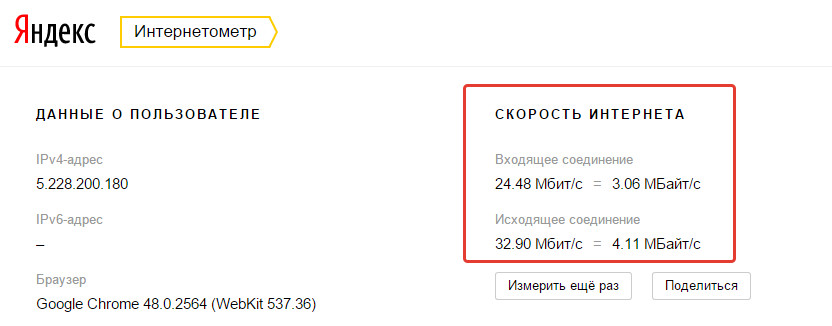
 Чтобы перевести мегабайты в мегабиты нужно число мегабайт умножить на 8.
Чтобы перевести мегабайты в мегабиты нужно число мегабайт умножить на 8. Фотки) или что-то еще тяжелое, либо в большом количестве. Так же это важно при активной работе с облачными сервисами. Хотя в последнем случае важны оба значения скорости.
Фотки) или что-то еще тяжелое, либо в большом количестве. Так же это важно при активной работе с облачными сервисами. Хотя в последнем случае важны оба значения скорости. net из официального магазина приложений.
net из официального магазина приложений.
Ваш комментарий будет первым